Page 1
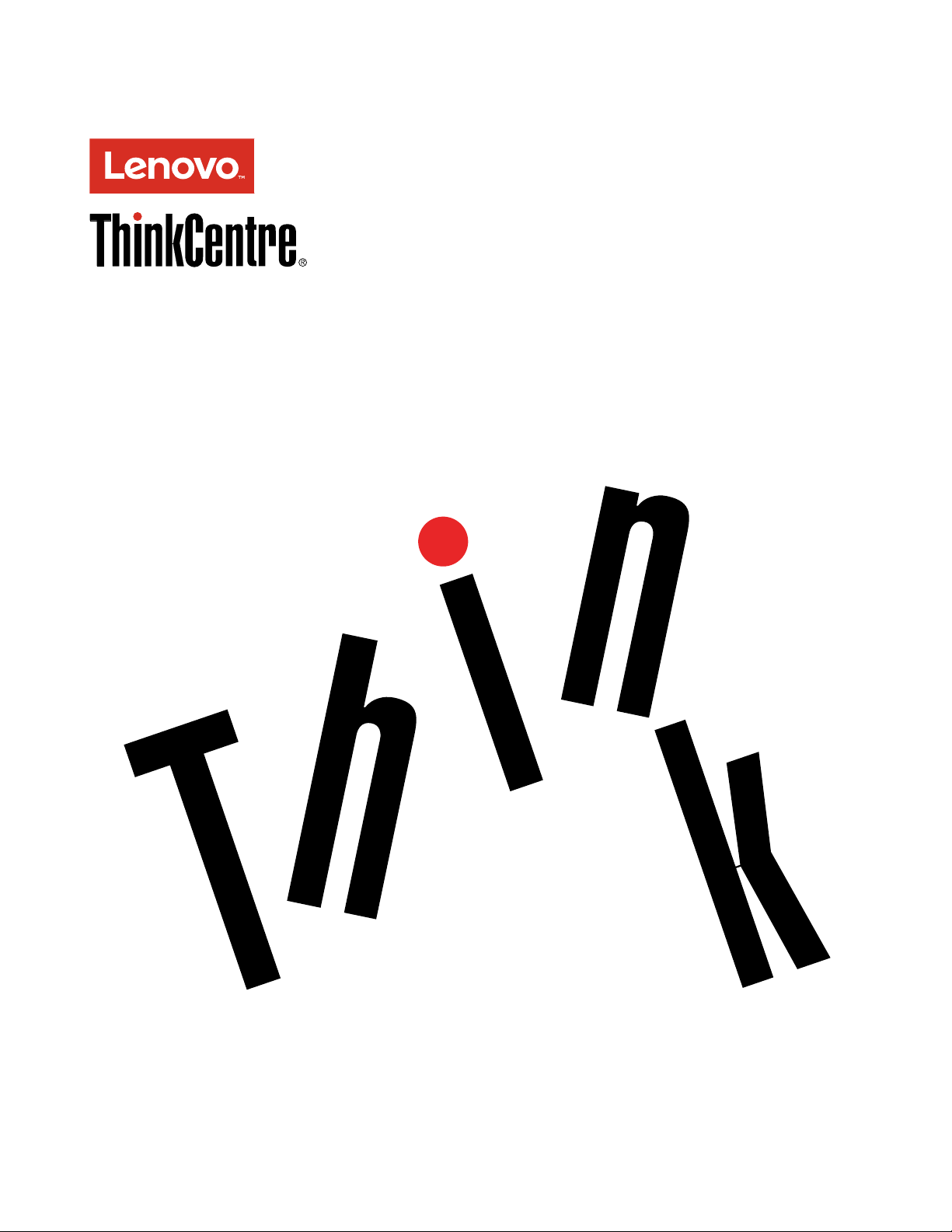
ThinkCentre M600
מדריךלמשתמש
סוגימחשב:10G8,10G9,10GA,10GB,10GC,10GD,10GE,10GF,
10KG,10KH,10KJו-10KK
Page 2
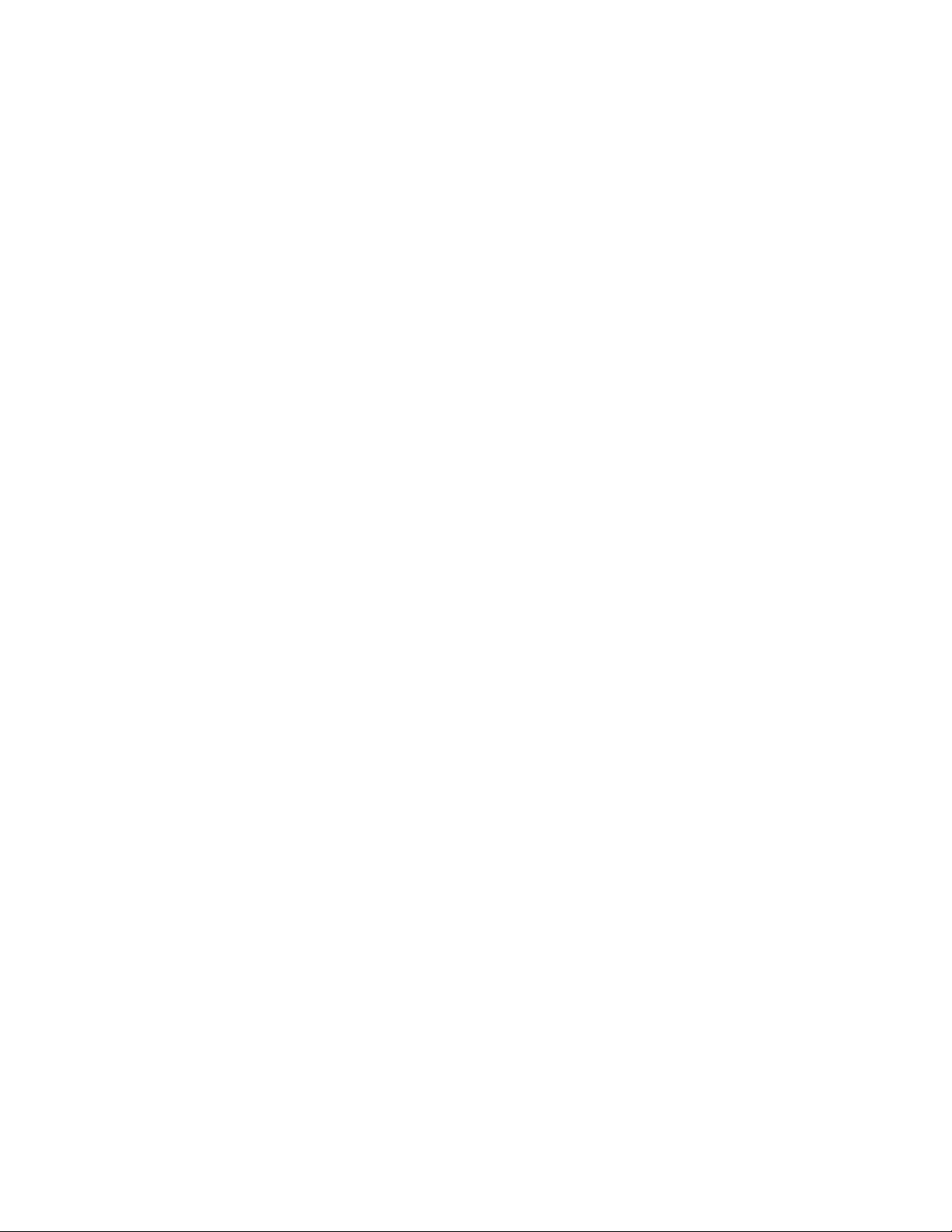
הערה:לפניהשימושבמידעזהובמוצרשבוהואתומך,הקפידולקרואולהביןאת"קראותחילה:מידעבטיחותחשוב"בעמודiiiואתנספחE"הודעות"בעמוד
99.
© Copyright Lenovo 2015, 2017.
מהדורהשישית)יוני2017(
הודעתזכויותמוגבלות:במקרהשלמסירתנתוניםאותוכנותבמסגרתחוזהניהולשירותיםכלליים)GSA(,שימוש,שכפולאוחשיפהיהיוכפופיםלהגבלות
המוגדרותבחוזהמס'GS-35F-05925.
Page 3
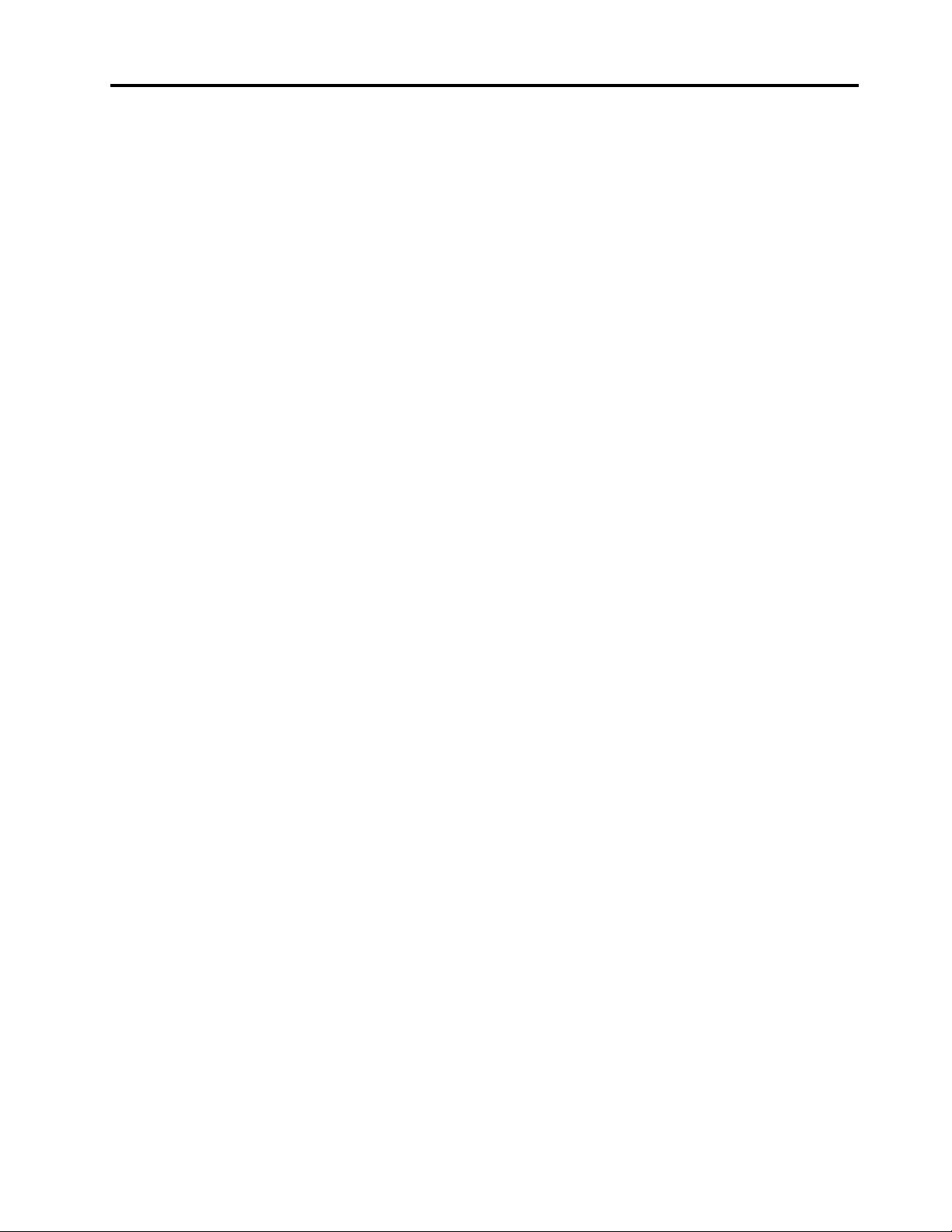
תוכןהעניינים
פרק3.אתםוהמחשב..................21
ארגוןמרחבהעבודה......................21
בוהקותאורה.......................21
זרימתאוויר.......................21
מיקוםשקעיחשמלואורךכבלים..............21
נוחות..........................21
מידעבנושאנגישות......................22
ניקויהמחשב.........................24
תחזוקה...........................24
עצותבסיסיותבנושאתחזוקה................24
שיטותתחזוקהמומלצות..................25
שמירהעלעדכניותהמחשב.................25
הזזתהמחשב.........................26
קראותחילה:מידעבטיחותחשוב............iii
לפנישימושבמדריךזה.....................iii
שירותושידרוג........................iii
הימנעותמחשמלסטטי.....................iii
כבליחשמלומתאמיחשמל...................iv
תיאורביפניתשלכבלהחשמלומתאםהמתח.........iv
כבליםמאריכיםוהתקניםקשורים................iv
תקעיםושקעים........................iv
התקניםחיצוניים........................v
חוםואיוורורהמוצר.......................v
סביבתהפעלה..........................v
הצהרתתאימותבנוגעללייזר...................v
הצהרהבנוגעלאספקתהחשמל.................vi
ניקיוןותחזוקה........................vi
פרק4.אבטחה......................27
נעילתהמחשב.........................27
נעילתמכסההמחשב....................27
חיבורמנעולכבלבסגנוןKensington............28
הצגהושינוישלהגדרותאבטחהבתוכניתSetup Utility......28
מניעתגישהבלתי-מורשיתלמחשב................28
שימושבאימותטביעותאצבע..................29
שימושבחומותאשוהבנהשלהן.................29
הגנהעלנתוניםמפניוירוסים..................29
תוכנתComputrace Agentמוטבעתבקושחה..........29
Trusted Platform Module (TPM)..............29
פרק5.תצורהמתקדמת................31
שימושבתוכניתSetup Utility.................31
הפעלתהתוכניתSetup Utility...............31
הפעלהאוהשבתהשלהתקן................31
הפעלהאוהשבתהשלתכונותההפעלההאוטומטית.......31
הפעלהאוהשבתהשלמצבהתאימותל-ErP LPS.......31
הפעלהאוהשבתהשלהתכונהConfiguration Change
Detection)זיהוישינוייתצורה(..............32
שימושבמתגנוכחותהכיסוי.................32
שימושבסיסמאותBIOS..................33
בחירתהתקןאתחול....................34
יציאהמהתוכניתSetup Utility...............34
עדכוןBIOS.........................34
פרק6.פתרוןבעיות,אבחוןושחזור.........37
הליךבסיסילפתרוןבעיותבמחשב................37
פתרוןבעיות.........................37
בעיותאתחול.......................37
בעיותהקשורותלשמע...................38
בעיותתקליטור......................38
בעיותDVD.......................39
בעיותלסירוגין......................39
בעיותהקשורותלכונןהאחסון................40
פרק1.סקירתהמוצר...................1
מיקומיחומרה..........................1
מבטמלפנים........................1
מבטמאחור........................3
רכיבימחשב........................5
חלקיםעל-גבילוחהמערכת..................7
תוויתסוגהמחשבודגםהמחשב................8
מאפיינים............................8
מפרטים...........................10
תוכניות...........................11
גישהלתוכניתבמחשב...................11
התקנהשלתוכניתהמוכנהלהתקנה.............12
מבואלתוכניותשלLenovo................12
פרק2.שימושבמחשב.................15
רישוםהמחשב........................15
כוונוןעוצמתהקולשלהמחשב.................15
הוספתסמללאזורההודעותשלWindows............15
שימושבתקליטור.......................15
הנחיותלשימושבכונןהאופטי................15
טיפולואחסוןשלתקליטור.................16
הפעלהוהוצאהשלתקליטור................16
צריבתתקליטור......................16
חיבורלרשת.........................17
התחברותלרשתLANמבוססתLAN............17
חיבורלרשתLANאלחוטית................17
התחברותלהתקןהתומךב-Bluetooth............17
תיבתקלט/פלט........................18
אודותתיבתהקלט/פלט)I/O(................18
שימושבתיבתהקלט/פלט..................18
תיבתסוללהחיצונית......................18
מידעבטיחותאודותהסוללה................19
שימושבערכתהסוללותהחיצונית..............19
© Copyright Lenovo 2015, 2017i
Page 4

בטיחותואחריות.....................83
אתרהאינטרנטשלLenovo................83
אתרהתמיכהשלLenovo.................83
שאלותנפוצות......................84
עזרהושירות.........................84
פנייהלשירות.......................84
שימושבשירותיםאחרים..................84
רכישתשירותיםנוספים..................85
Lenovo Solution Center................44
נספחA.מידעבנושאתקינה.............87
הודעתסיווגיצוא.......................87
הודעותעלפליטותאלקטרוניות.................87
הצהרתתאימותשלהוועדההאמריקאיתהפדרליתלתקשורת
............................87
סמלהתאימותשלאירופהואסיה.................89
הודעהבנושאשמעעבורברזיל.................89
מידעבנושאתאימותרדיואלחוטיעבורמקסיקו..........89
מידעתקינהנוסף.......................89
נספחB.מידעאודותWEEEומחזור........91
מידעחשובבנושאWEEE...................91
מידעאודותמיחזורביפן....................91
מידעאודותמיחזורבברזיל...................92
מידעאודותמיחזורסוללותבטייוואן...............92
מידעאודותמיחזורסוללותבאיחודהאירופי............92
נספחC.הנחיהלהגבלתחומריםמסוכנים(RoHS)
..............................95
RoHSבאיחודהאירופי....................95
RoHSבסין.........................95
RoHSבטורקיה.......................95
RoHSבאוקראינה......................96
RoHSבהודו.........................96
RoHSשלטיוואן.......................96
בעיותרשת........................40
בעיותביצועים......................42
לאניתןלגשתלמחברהטורי................43
בעיותעםהתקןUSB...................43
בעיותהקשורותלתוכנותומנהליהתקנים...........43
כליאבחון..........................44
מידעבנושאשחזור......................44
מידעבנושאשחזורעבורWindows 7............44
מידעבנושאשחזורעבורWindows 10...........45
פרק7.התקנהאוהחלפהשלחומרה.........47
טיפולבהתקניםרגישיםלחשמלסטטי...............47
התקנהאוהחלפהשלחומרה..................47
התקנתתוספותחיצוניות..................47
החלפתמתאםהמתח....................47
החלפתהמעמדהאנכי...................49
החלפתמסגרתהתלייהמסוגVESA.............51
החלפתהכונןהאופטיהחיצוני)עבור10G8,10G9,10GA,
10GB,10GC,10GD,10GEו-10GF(.........52
החלפתתיבתהקלט/פלט)עבור10G8,10G9,10GA,10GB,
10GC,10GD,10GEו-10GF(.............57
החלפתתיבתהסוללההחיצונית)עבור10G8,10G9,10GA,
10GB,10GC,10GD,10GEו-10GF(.........59
החלפתהמסגרתשלמתאםהמתח..............62
הסרתמכסההמחשב....................63
החלפתמאווררהמערכת)עבור10G8,10G9,10GA,10GB,
10GC,10GD,10GEו-10GF(.............65
החלפתגוףהקירור....................67
החלפתמודולהזיכרון...................68
החלפתהרמקולהפנימי...................69
החלפתכונןהאחסון....................72
החלפתהסוללהבגודלמטבע.................76
החלפתכרטיסה-Wi-Fi..................77
השלמתהחלפתהחלקים..................79
נספחD.מידעעלדגםENERGY STAR.....97
פרק8.קבלתמידע,עזרהושירות...........83
נספחE.הודעות....................99
סימניםמסחריים........................99
משאבימידע.........................83
גישהאלהמדריךלמשתמשבשפותשונות...........83
מערכתהעזרהשלWindows...............83
iiThinkCentre M600מדריךלמשתמש
Page 5
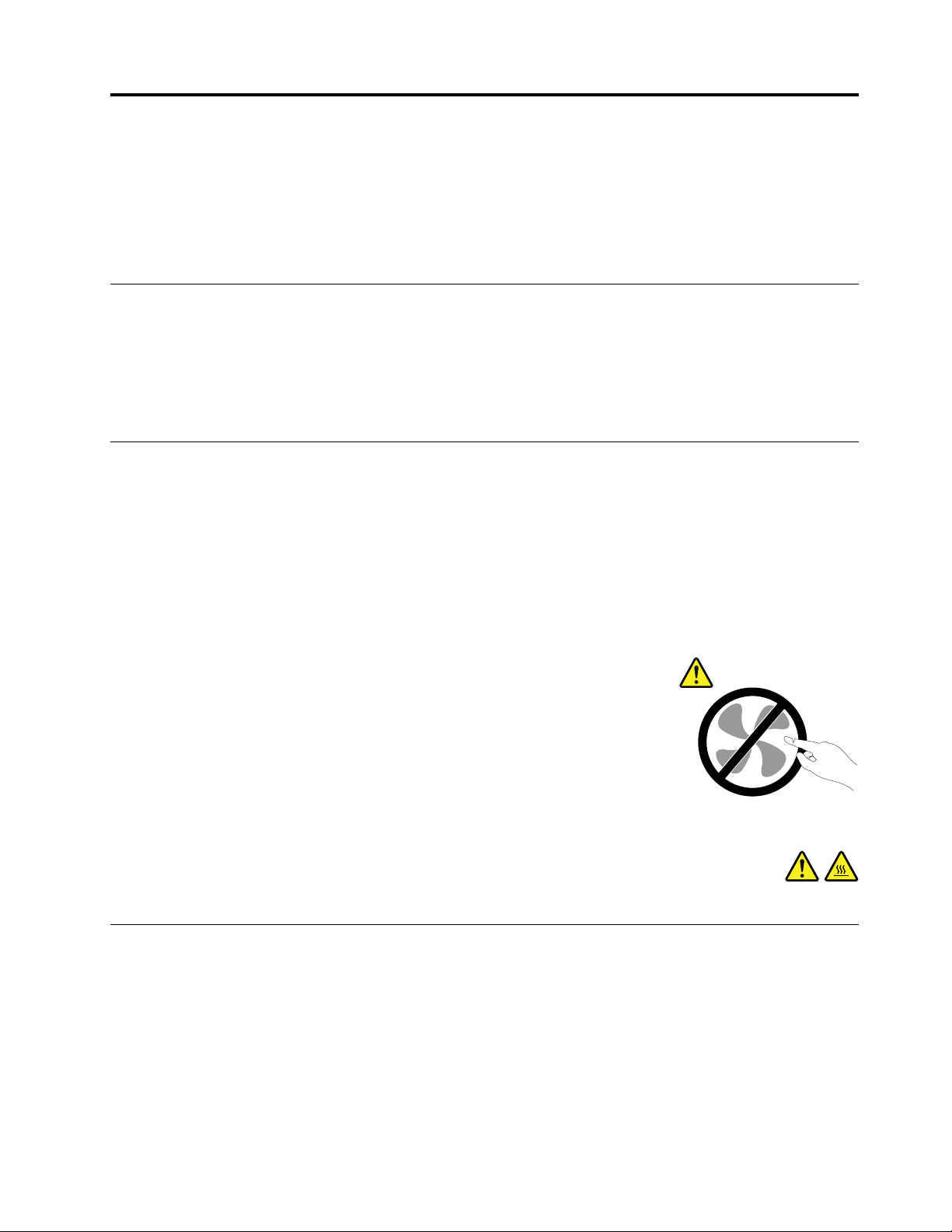
קראותחילה:מידעבטיחותחשוב
זהירות:
לפניהשימושבמחשב,ודאושקראתםוהבנתםאתכלמידעהבטיחותהקשורלמוצרזה.עיינובמידעבנושאבטיחותשבסעיףזהובמדריךהבטיחות
בכתובתhttp://www.
®
lenovo.com/UserManuals.
והאחריותהמצורףלמוצרזה.קריאהוהבנהשלכלהמידעבנושאבטיחותמקטינותאתהסיכוןלנזקיגוףאולהסבתנזקלמוצר.אםאיןברשותכםעותק
שלמדריךהבטיחותוהאחריות,תוכלולקבלובגרסתPortable Document Format (PDF)מאתרהתמיכהשלLenovo
לפנישימושבמדריךזה
זהירות:
לפניהשימושבמדריךזה,ודאושקראתםוהבנתםאתכלמידעהבטיחותהקשורלמוצרזה.עיינובמידעשבסעיףזהובמידעבנושאהבטיחותשבמדריך
הבטיחותוהאחריותהמצורףלמוצרזה.קריאהוהבנהשלמידעבטיחותזהמקטינותאתהסיכוןלנזקיגוףאולהסבתנזקלמוצר.
בכתובת
®
http://www.lenovo.com/UserManuals.
אםאיןברשותכםעותקשלמדריךהבטיחותוהאחריות,תוכלולקבלובגרסתPortable Document Format (PDF)מאתרהתמיכהשלLenovo
שירותושידרוג
אםלאקיבלתםהוראהמפורשתממרכזהתמיכהבלקוחותאואםלאהופיעההוראהכזובמדריך,אלתנסולבצעפעולותתחזוקהבמוצר.מסרואתהמחשבאךורק
לספקשירותשמוסמךלתקןאתהמוצרהספציפישלכם.
הערה:הלקוחיכוללשדרגאולהחליףחלקיםמסוימים.שדרוגיםנקראיםבדרךכלל"תוספות".חלקיםהניתניםלהחלפהעל-ידיהלקוחנקראים"יחידותלהחלפה
עצמית"אוCRUs.כאשרהלקוחותרשאיםלהתקיןתוספותאולהחליףחלקיםבעצמם,Lenovoתספקתיעודוהוראות.הקפידולפעולבהתאםלהוראותבעת
התקנהאוהחלפהשלחלקים.העובדהשמחווןהחשמלנמצאבמצב"מופסק",איןפירושהבהכרחשאיןמתחבמוצר.לפניהסרתהכיסוייםממוצרהמצוידבכבל
חשמל,ודאותמידשהמוצרכבויומנותקמכלמקורחשמל.אםיתעוררושאלותאוחששות,פנולמרכזהתמיכהבלקוחות.
למרותשאיןחלקיםנעיםבמחשבלאחרניתוקכבלהחשמל,האזהרותהבאותחיוניותלבטחונכם.
זהירות:
חלקיםנעיםמסוכנים.אלתקרבואצבעותאוחלקיגוףאחרים.
זהירות:
לפניפתיחתמכסההמחשב,כבואתהמחשבוהמתינומספרדקות,עדשהמחשביתקרר.
הימנעותמחשמלסטטי
חשמלסטטי,למרותשאינומזיקלבני-אדם,עלוללגרוםנזקחמורלרכיביםולתוספותשלהמחשב.טיפוללאנאותבחלקיםרגישיםלחשמלסטטיעלוללפגוע
בחלקים.כאשראתםפותחיםאריזהשלתוספתאוCRU,אלתפתחואתהאריזההמגנהמפניחשמלסטטיהמכילהאתהחלקעדשההוראותיציינוזאתבמפורש.
בעתטיפולבתוספותאוב-CRUs,אוטיפולכלשהובתוךהמחשב,עקבואחראמצעיהזהירותהבאיםכדילמנוענזקשלחשמלסטטי:
•הגבילואתהתנועהשלכם.תנועהעשויהלגרוםלהיווצרותחשמלסטטימסביבכם.
•תמידטפלוברכיביםבזהירות.החזיקובקצוותיהםמתאמים,מודוליזיכרון,לוחותמערכתומיקרו-מעבדים.לעולםאלתגעובמעגליםחשופים.
•מנעומאנשיםאחריםמלגעתברכיבים.
© Copyright Lenovo 2015, 2017iii
Page 6
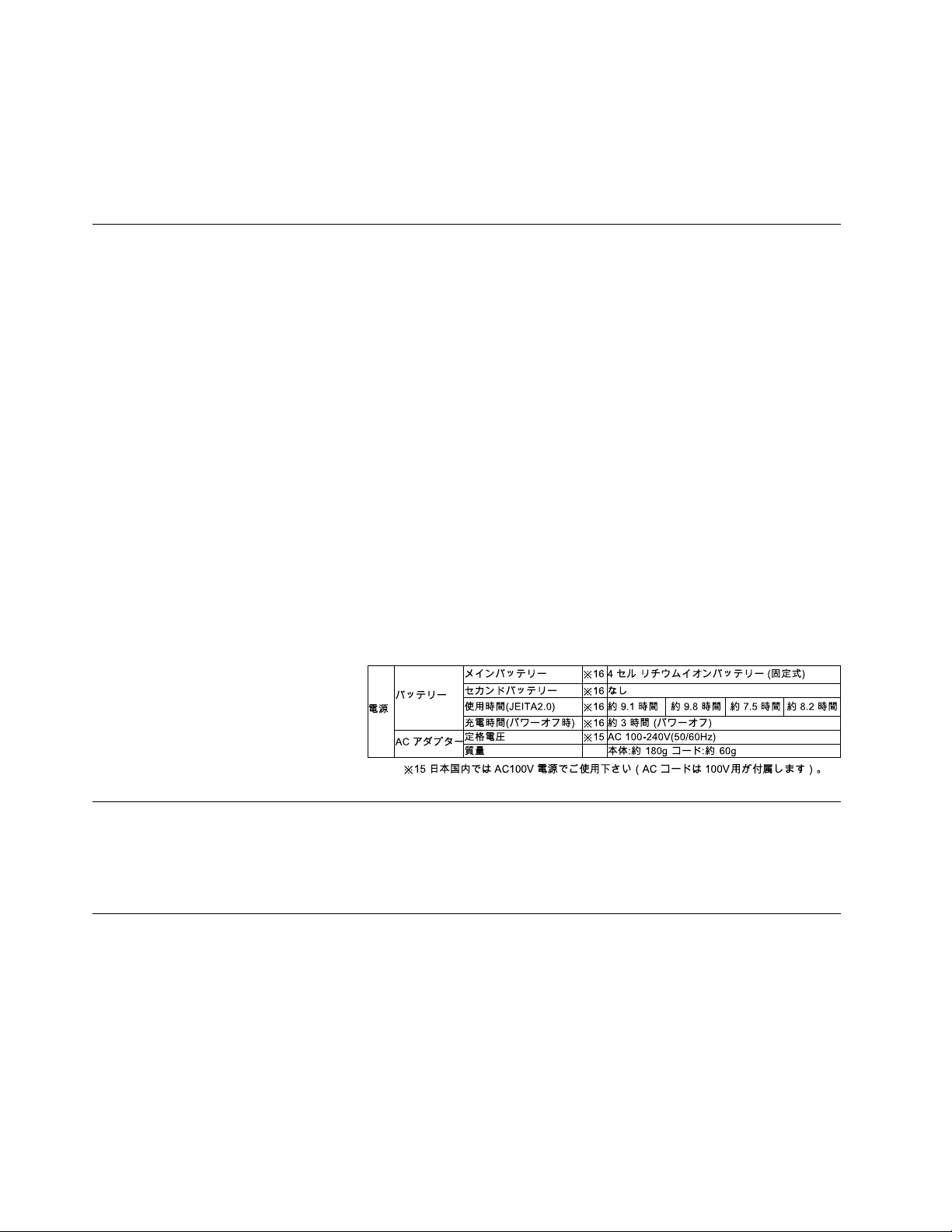
•לפניהתקנתהחלקהחדש,הצמידואתהאריזההמגנהמפניחשמלסטטיוהמכילהאתהחלקלכיסויחריץהרחבה,אולמשטחמתכתילאצבועאחרבגוף
המחשב,למשךשתישניותלפחות.פעולהזומפחיתהאתהחשמלהסטטיבאריזהובגופכם.
•במידתהאפשר,הוציאואתהחלקהחדשמהאריזהוהתקינואותוישירותבמחשב,מבלילהניחאתהחלק.כאשרלאניתןלעשותזאת,הניחואתהאריזההאנטי-
סטטיתעלמשטחחלקוישר,והניחועליהאתהחלק.
•אלתניחואתהחלקעלכיסויהמחשבאועלמשטחמתכתיאחר.
כבליחשמלומתאמיחשמל
השתמשואךורקבכבליהחשמלובמתאמיהחשמלשסיפקיצרןהמוצר.איןלהשתמשבכבלהחשמלעבורהתקניםאחרים.
)כבלהחשמלהמחוברלמתאםהמתח(,H05VV-
2
F, 3G, 0.75 mm
)כבלהחשמלהמחוברלמכלולספקהכוח(,אוטוביםיותר.במדינותאחרות,ייעשהשימושבסוגהמתאים.
עלכבליהחשמללהיותבעליאישורבטיחות.בגרמניה,עלהכבליםלהיותמסוגH03VV-F, 3G, 0.75 mm
2
לעולםאלתכרכואתכבלהחשמלסביבמתאםהחשמלאוסביבחפץאחר.פעולהזויכולהלמתוחאתהכבלולגרוםלשחיקה,להיסדקותאולהסתלסלותהכבל.
מצביםכאלויכוליםלהוותסכנהבטיחותית.
הקפידולהניחאתכבליהחשמלבמקוםשבולאידרכועליהםאוימעדועליהםובמקוםשבוחפציםאינםלוחציםעליהם.
הגנועלהכבליםועלמתאמיהחשמלמנוזלים.לדוגמה,אלתניחואתהכבלאואתמתאםהמתחלידכיורים,לידאמבטיות,לידאסלותאועלרצפהשנוקתה
באמצעותחומריניקוינוזליים.נוזליםיכוליםלגרוםלקצר,במיוחדאםהכבלאומתאםהחשמלנמתחובגללשימושלאנאות.נוזליםיכוליםלגרוםגםלקורוזיה
שלהמחבריםשלכבלהחשמלו/אושלמתאםהחשמל,דברשיכוללגרוםלהתחממותיתר.
ודאושכלמחבריכבלהחשמלמחובריםלשקעיםבאופןמלאובבטחה.
אלתשתמשובמתאםחשמל,אםעלהפיניםשלכניסתACהופיעהקורוזיהו/אואםניכריםסימניםשלהתחממותיתר)כמולמשלפלסטיקמעוות(בכניסתACאו
בכלמקוםאחרבמתאםהחשמל.
אלתשתמשובכבליחשמלאםבמגעיםהחשמלייםבאחדמהקצוותנתגלתהקורוזיה,אםנתגלוסימניםשלהתחממותיתראואםכבלהחשמלניזוקבכלצורה
שהיא.
תיאורביפניתשלכבלהחשמלומתאםהמתח
כבליםמאריכיםוהתקניםקשורים
ודאושהכבליםהמאריכים,ההתקניםלהגנהמפניקפיצותמתח,התקניהאל-פסקומפצליהחשמלשבשימושמתאימיםלדרישותהחשמליותשלהמוצר.לעולםאל
תגרמולעומסיתרבהתקניםאלו.אםנעשהשימושבמפצליחשמל,העומסאינוצריךלעלותעלדרישותהספקהמבואשלמפצלהחשמל.התייעצועםחשמלאי
ובקשוממנומידענוסףאםיתעוררושאלותבנוגעלעומסיחשמל,לצריכתהחשמלולדרישותהספקהקלט.
תקעיםושקעים
איןלחבראתהמחשבלשקעחשמלפגוםאואכול.דאגולכךשהשקעיוחלףעלידיחשמלאימוסמך.
אלתכופפוואלתשנואתהתקע.אםהתקעניזוק,פנוליצרןוהשיגותחליף.
אלתשתמשובתקעחשמליהמשמשמוצריםחשמלייםאחריםהצורכיםחשמלרב;אחרת,מתחלאיציבעלוללפגועבמחשב,בנתוניםאובהתקניםמחוברים.
למוצריםשוניםישתקעיםעםשלושהפינים.תקעיםאלהמתאימיםאךורקלשקעיםחשמלייםעםהארקה.הארקההיאאמצעיבטיחות.אלתנסולעקוףאמצעי
בטיחותזהואלתחברואתהתקעלשקעללאהארקה.אםלאניתןלהכניסאתהתקעלשקע,פנולחשמלאילקבלתמתאםשקעמאושראוכדילהחליףאתהשקע
בשקעהמתאיםלאמצעיבטיחותזה.לעולםאלתצרועומסיתרעלשקעחשמל.העומסהכללישלהמערכתאינוצריךלעלותעל80אחוזמדרישותהמתחשל
הענףשלהמעגלהחשמלי.התייעצועםחשמלאיובקשוממנומידענוסףאםיתעוררושאלותבנוגעלעומסיחשמלולדרישותההספקשלהענףשלהמעגלהחשמלי.
ivThinkCentre M600מדריךלמשתמש
Page 7
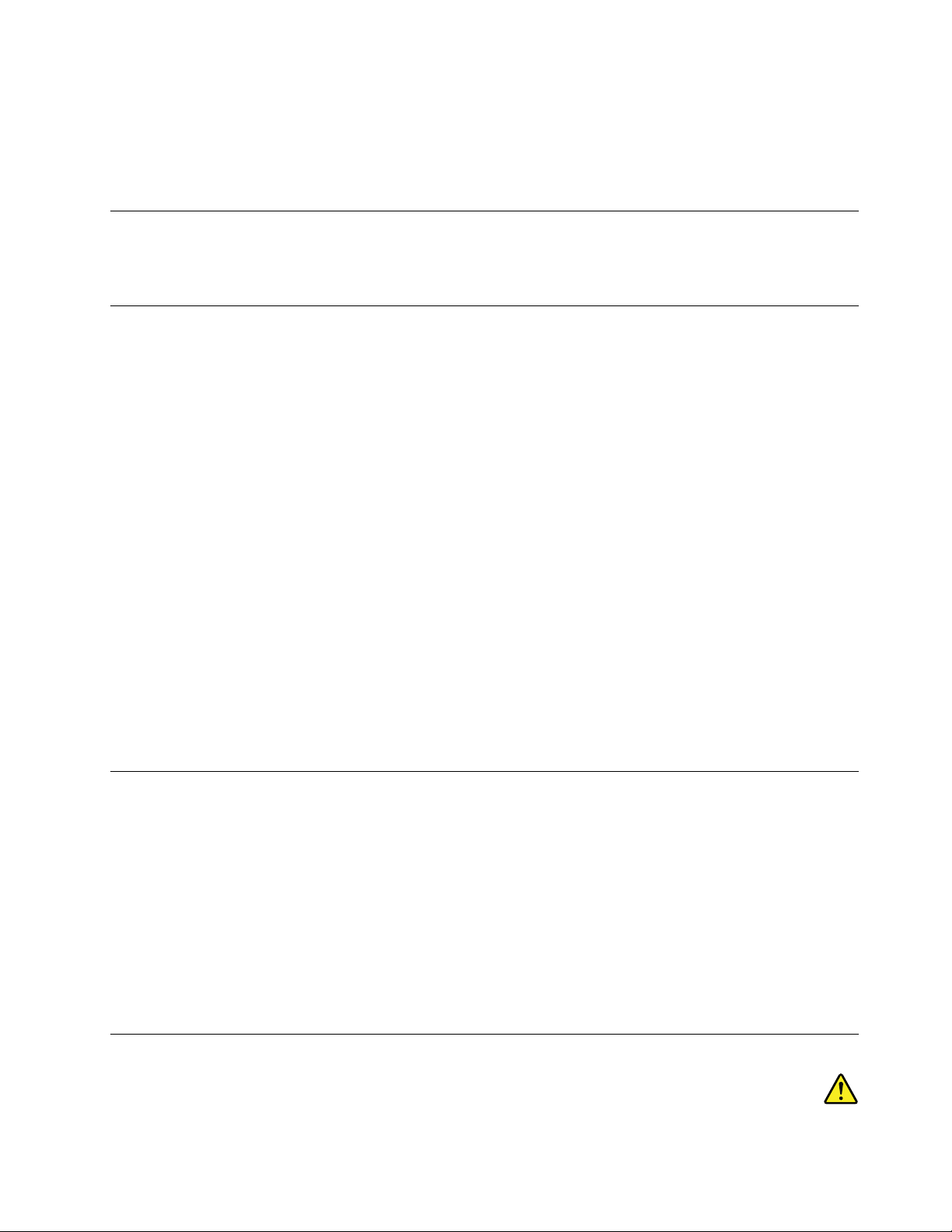
ודאוששקעהחשמלשבשימושמחווטכראויוהקפידושהואיהיהנגישוממוקםקרובלציוד.אלתמתחואתכבליהחשמלבאופןשיפגעבכבלים.
ודאושהתקעמספקאתהמתחוהזרםהמתאימיםעבורהמוצר.
חברוונתקואתהציודמשקעהחשמלבזהירות.
התקניםחיצוניים
איןלחבראולנתקכבליםשלהתקניםחיצונייםכאשרהמחשבפועל,מלבדכבליUniversal Serial Bus (USB);אחרת,המחשבעלוללהינזק.כדילמנוענזק
אפשרילהתקניםמחוברים,המתינולפחותחמששניותלאחרכיבויהמחשבלפניניתוקהתקניםחיצוניים.
חוםואיוורורהמוצר
מחשבים,מתאמימתחואביזריםרביםעשוייםליצורחוםכאשרהםמופעליםוכאשרהסוללותנטענות.נקטותמידבאמצעיהזהירותשלהלן:
•אלתניחולמחשב,למתאמימתחאולאביזריםלגעתבברכייםאובחלקגוףאחרלמשךפרקזמןממושךכאשרהמוצריםפועליםאוכאשרהסוללהנטענת.
המחשב,מתאםהמתחואביזריםרביםמפיקיםחוםמסויםבמהלךהפעלהרגילה.מגעממושךעםהגוףעשוילגרוםלאי-נוחותואףלכוויות.
•איןלטעוןאתהסוללהאולהפעילאתהמחשב,מתאםהמתחאועזריםלידחומריםמתלקחיםאובסביבותשלחומרינפץ.
•פתחיהאיוורור,המאוורריםוגופיהקירורמסופקיםעםהמוצרכדישההפעלהתהיהבטוחה,נוחהואמינה.התקניםאלהיכוליםלהחסםבשוגגאםמניחיםאת
המחשבעלמיטה,ספה,שטיחאומשטחיםגמישיםאחרים.לעולםאלתחסמו,אלתכסוואלתשביתוהתקניםאלה.
עליכםלבדוקהצטברותאבקבמחשבהשולחנישלכםלפחותאחתלשלושהחודשים.לפניבדיקתהמחשב,עליכםלכבותוולנתקאתכבלהחשמלמהשקע;לאחר
מכן,הסירואתהאבקמהלוחהקדמי.אםהבחנתםבהצטברותחיצוניתשלאבק,עליכםלבדוקולהסיראבקמפניםהמחשב,ובכללזהמגוףהקירורשלהמעבד,
ממאוורריספקהמתחומהמאווררים.תמידישלכבותאתהמחשבולנתקומהחשמללפניפתיחתהכיסוי.ישלהימנע,ככלהאפשר,מהפעלתהמחשבבמרחקהקטן
מחצימטרמאזוריםסואנים.אםעליכםלהפעילאתהמחשבבאזוריםסואניםאוסמוךלהם,עליכםלבדוקולנקותאתהמחשבלעיתיםקרובותיותר.
עבורבטיחותכם,וכדילהבטיחביצועיםמיטבייםשלהמחשב,פעלותמידבהתאםלאמצעיהזהירותהבסיסייםשלהלן:
•אלתסירואתהכיסויכלעודהמחשבמחוברלחשמל.
•בדקוהצטברותאבקעלחוץהמחשבלעיתיםקרובות.
•הסירואבקמהלוחהקדמי.ייתכןשיהיהצורךלנקותלעיתיםקרובותיותרמחשביםהפועליםבאיזוריםמאובקיםאוסואנים.
•אלתגבילואותחסמואתפתחיהאוורור.
•אלתאחסנואותפעילואתהמחשבבתוךריהוט,שכןדברזהעשוילהגבירסכנהשלהתחממותיתר.
•אסורשטמפרטורתהאווירמסביבלמחשבתעלהעל35°C)95°F(.
•אלתתקינוהתקניסינוןאוויר.הםעלוליםלפגועבפעולתהקירורהתקינה.
סביבתהפעלה
סביבתהעבודההאופטימליתעבורהמחשבהיאC°10עדC°35)F°50עדF°95(עםלחותבטווחשל35%עד80%.אםהמחשבמאוחסןאומועבר
בטמפרטורותהנמוכותמ-C°10)F°50(,אפשרולמחשבלהתחמםבאיטיותלטמפרטורותהעבודההאופטימליותשלC°10עדC°35)F°50עדF°95(לפני
השימוש.בתנאיםקיצוניים,תהליךזהעשוילהימשךשעתיים.אםלאתאפשרולמחשבלהתחמםלפניהשימוש,הדברעלוללגרוםלנזקבלתיהפיך.
במידתהאפשר,מקמואתהמחשבבסביבהיבשהומאווררתהיטב,ללאחשיפהישירהלאורשמש.
הרחיקומהמחשבמוצריםחשמלייםכגוןמאוורר,רדיו,רמקוליםרבי-עוצמה,מזגןאומיקרוגל,מכיווןשהשדותהמגנטייםהחזקיםשמפיקיםמוצריםאלהעלולים
לגרוםנזקלצגולנתוניםבכונןהאחסון.
אלתניחומשקאותעל-גביהמחשבאוהתקניםמחוברים,אובסמוךלהם.אםיישפךנוזללתוךהמחשבאולהתקןמחובר,עלוללהיגרםקצראונזקאחר.
אלתאכלואותעשנומעלהמקלדת.חלקיקיםהנופליםלתוךהמקלדתעלוליםלגרוםלנזק.
הצהרתתאימותבנוגעללייזר
© Copyright Lenovo 2015, 2017v
Page 8
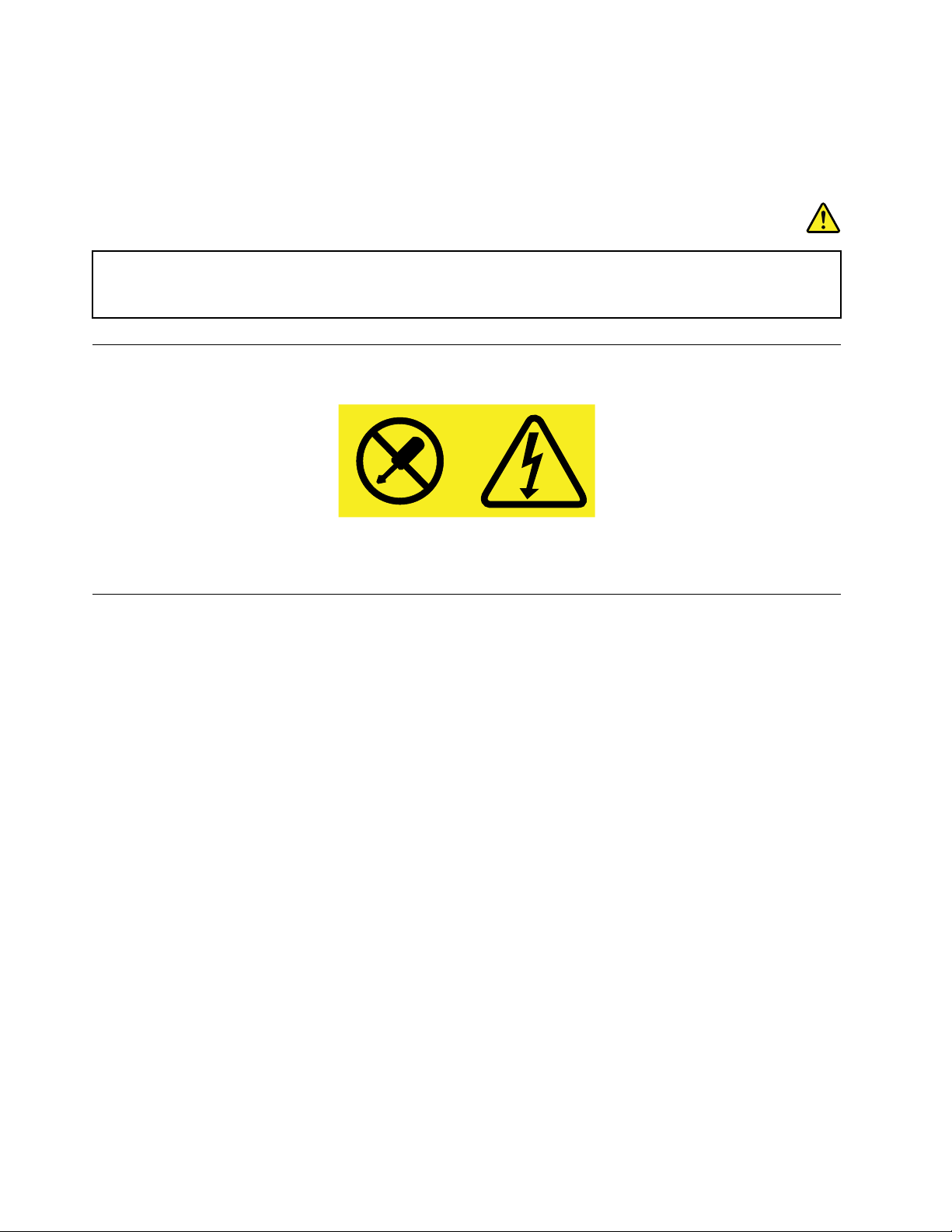
זהירות:
כאשרמוצרילייזר)כגוןתקליטורים,כונניDVD,התקניסיביםאופטייםאומשדרים(מותקנים,שימולבלהנחיותהבאות:
•אלתסירואתהכיסויים.הסרתהכיסוייםשלמוצרהלייזרעלולהלגרוםלחשיפהמסוכנתלקרינתלייזר.ההתקןאינוכוללרכיביםלהחלפהעצמית.
•שימושבבקרותובהתאמותשלאצוינואוביצועתהליכיםשלאצוינו,יכוליםלגרוםלחשיפהמסוכנתלקרינה.
סכנה
כמהממוצריהלייזרמכיליםדיודתלייזרמובניתClass 3AאוClass 3B.שימולבלדבריםהבאים:
קיימתפליטתקרנילייזרכאשרהמוצרפתוח.אלתביטוישירותאלהקרן,אלתביטואלהקרןישירותדרךאמצעיםאופטיים,והימנעו
מחשיפהישירהלקרן.
הצהרהבנוגעלאספקתהחשמל
לעולםאלתסירואתהכיסוימספקהחשמלאומכלרכיבשמוצמדתאליוהתוויתשלהלן.
רמותמסוכנותשלמתח,זרםואנרגיהקיימותבכלרכיבשאליומוצמדתהתווית.רכיביםאלהאינםכולליםרכיביםלהחלפהעצמית.אםאתםחושדיםשקיימת
בעיהבאחדמהחלקיםהללו,פנולטכנאישירות.
ניקיוןותחזוקה
שמרועלסביבתהעבודהועלהמחשבנקיים.כבואתהמחשבונתקואתכבלהחשמללפניניקויהמחשב.איןלרססדטרגנטנוזליישירותעלהמחשב,אולהשתמש
בדטרגנטכלשהוהמכילחומרדליקלניקויהמחשב.רססואתהדטרגנטעלמטליתרכה,ונגבואתפניהמחשב.
viThinkCentre M600מדריךלמשתמש
Page 9
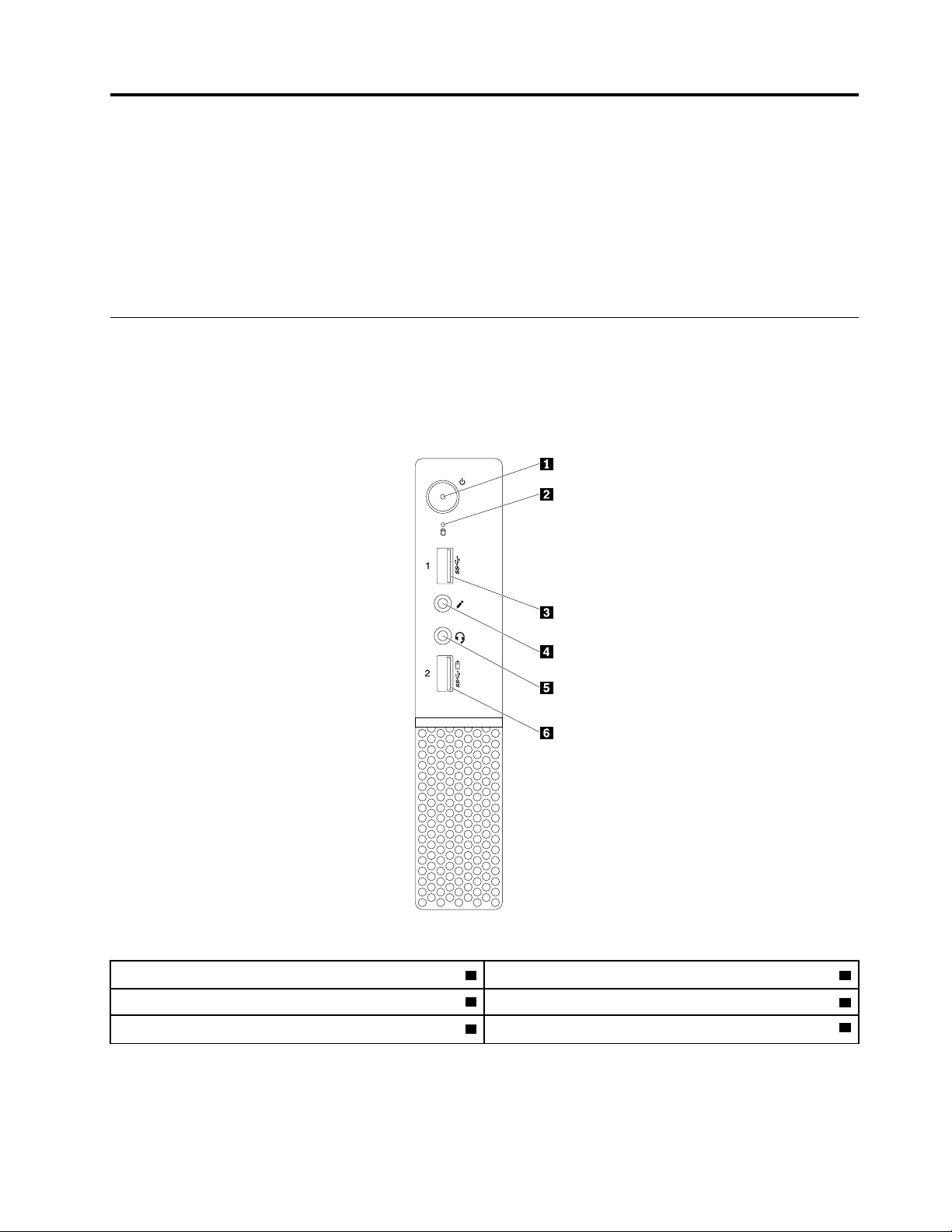
פרק1.סקירתהמוצר
פרקזהמספקמידעאודותהנושאיםהבאים:
•"מיקומיחומרה"בעמוד1
•"מאפיינים"בעמוד8
•"מפרטים"בעמוד10
•"תוכניות"בעמוד11
מיקומיחומרה
סעיףזהמספקמידעעלהמיקומיםשלחומרתהמחשב.
הערה:חומרתהמחשבעשויהלהיראותשונהמעטמהאיורים.
מבטמלפנים
איור1.מבטמלפנים
1מתגהפעלה2מחווןפעילותכונןהאחסון
4מחברמיקרופון
6מחברAlways On USB 3.0
© Copyright Lenovo 2015, 20171
3מחברUSB 3.0
5מחבראוזניות
•מחברAlways On USB 3.0
משמשלחיבורהתקניםהמצריכיםחיבורUSB 2.0אוUSB 3.0,כגוןמקלדת,עכבר,סורק,מדפסתאומחשבכףיד)PDA(.כאשרמתאםהמתחמחובר,
ניתןלטעוןאתההתקן)אשרמזוההבאופןאוטומטי(בזמןשהמחשבבמצבשינהאוכאשרהואכבוי.אםפונקצייתהמחברAlways On USBאינהמופעלת,
Page 10
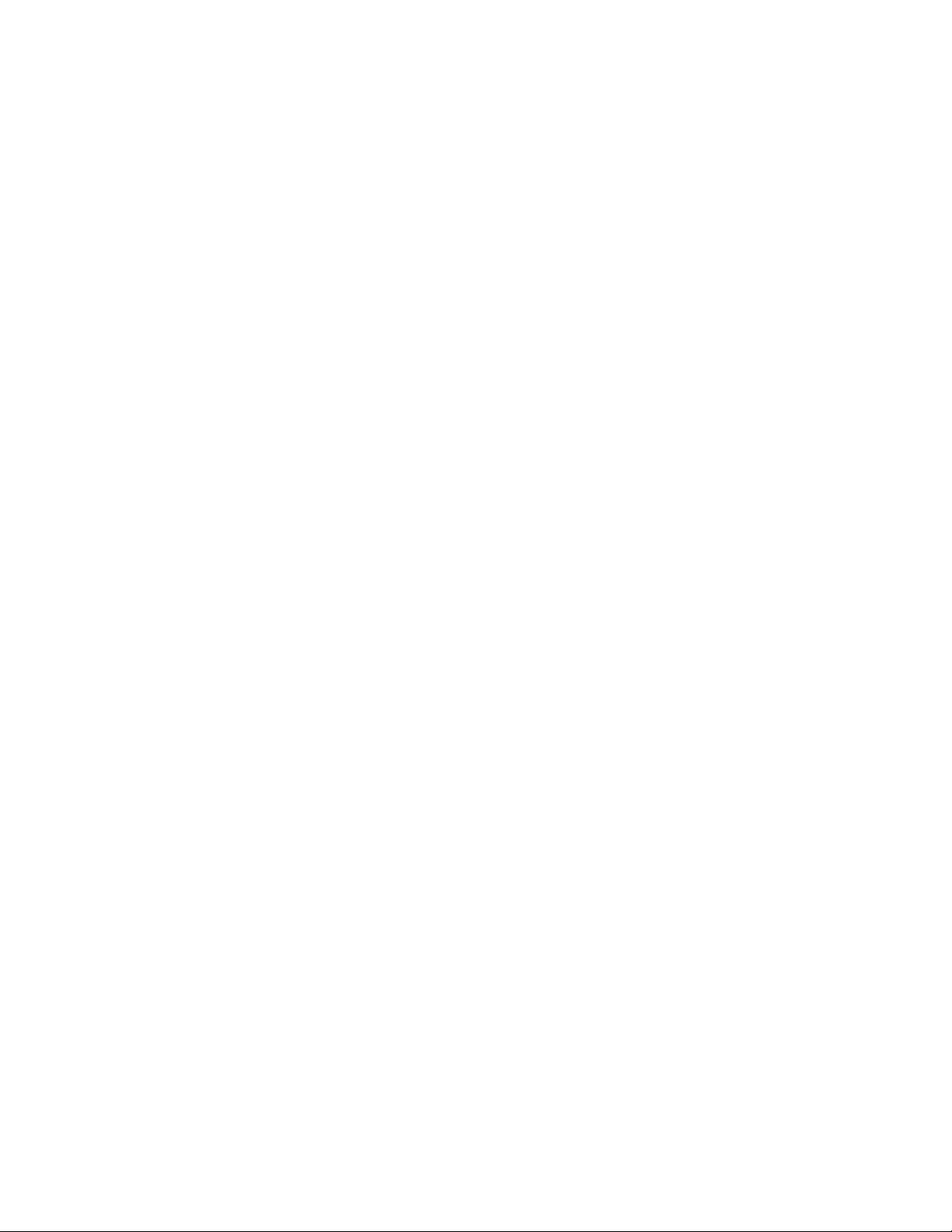
פתחואתהתוכניתPower Managerוהפעילואותה.לפתיחתהתוכניתPower Manager,עיינובסעיף"גישהלתוכניתבמחשב"בעמוד11.להפעלתמחבר
Always On USB,עיינובמערכתהעזרהשלהתוכניתPower Manager.
•מחבראוזניות
משמשלחיבורערכתראשאואוזניותלמחשב.
•מחברמיקרופון
משמשלחיבורמיקרופוןלמחשב.ניתןלהשתמשבמיקרופוןלהקלטתשמעאולתפעולתוכנהלזיהוידיבור.
•מתגהפעלה
®
Windows
.
משמשלהפעלתהמחשב.בנוסף,ניתןלהשתמשבמתגההפעלהלכיבויהמחשבבמקריםבהםלאניתןלעשותזאתבאמצעותהליךהכיבוישלMicrosoft
®
•מחווןפעילותכונןהאחסון
כאשרמחווןזהדולק,כונןהאחסוןנמצאבשימוש.
•מחברUSB 3.0
משמשלחיבורהתקניםהמצריכיםחיבור2.0USBאוUSB 3.0,כגוןמקלדת,עכבר,סורק,מדפסתאומחשבכףיד)PDA(.
2ThinkCentre M600מדריךלמשתמש
Page 11
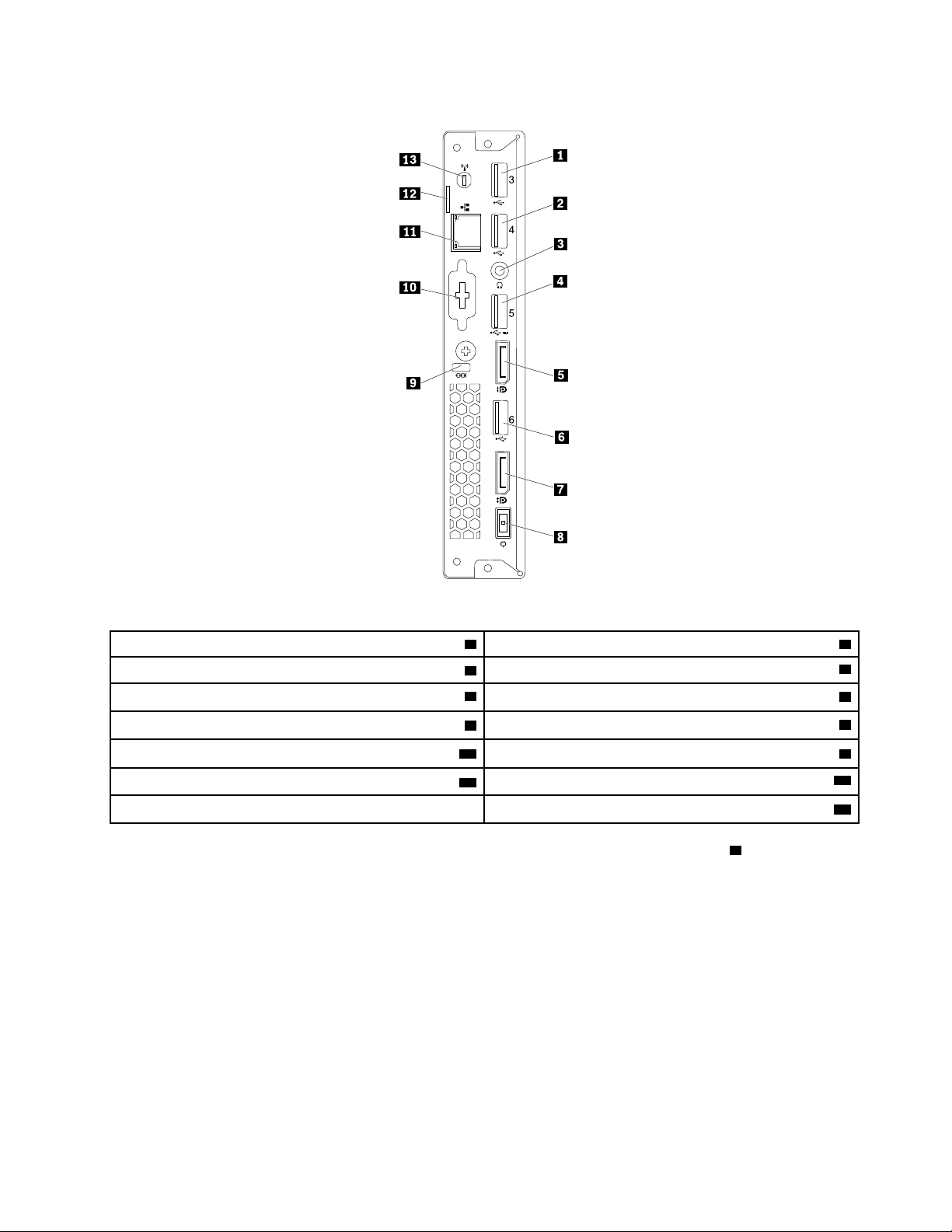
מבטמאחור
איור2.מבטמאחור
1מחברUSB 3.02מחברUSB 2.0
4מחברUSB 2.0
6מחברUSB 3.0
8מחברלמתאםמתח
12לולאתמנעול
4תומךבתכונתההפעלההחכמה,שמאפשרתלכםלהפעילאתהמחשבאולהוציאאותוממצבS4)שינה(עלידילחיצהעלAlt+P
3מחבראוזניות
®
5מחברDisplayPort
7מחברDisplayPort
9חריץלמנעולאבטחה10מחבראופציונלי)זמיןבדגמיםמסוימים(
11מחבראתרנט
13חריץלאנטנתWi-Fi
הערה:מחברUSB 2.0
במקלדת.ניתןלהפעילאולהשביתאתתכונתההפעלההחכמהמהתוכניתSetup Utility.לקבלתמידעמפורט,ראו"הפעלהאוהשבתהשלהתקן"בעמוד31.
•מחברלמתאםמתח
משמשלחיבורמתאםמתחלמחשבלצורךאספקתמתח.
•מחברDisplayPort
משמשלחיבורצגביצועים-מעולים,צגכונן-ישיר,אוהתקניםאחריםהמשתמשיםבמחברDisplayPort.
•מחבראתרנט
משמשלחיבורכבלאתרנטעבוררשתתקשורתמקומית)LAN(.
הערה:כדילהפעילאתהמחשבבמגבלותFederal Communications Commission (FCC)בדברהתקניםבסיווגClass B,השתמשובכבלאתרנט
בקטגוריה5eואילך.
•מחבראוזניות
משמשלחיבוראוזניותלמחשב.
פרק1.סקירתהמוצר3
Page 12
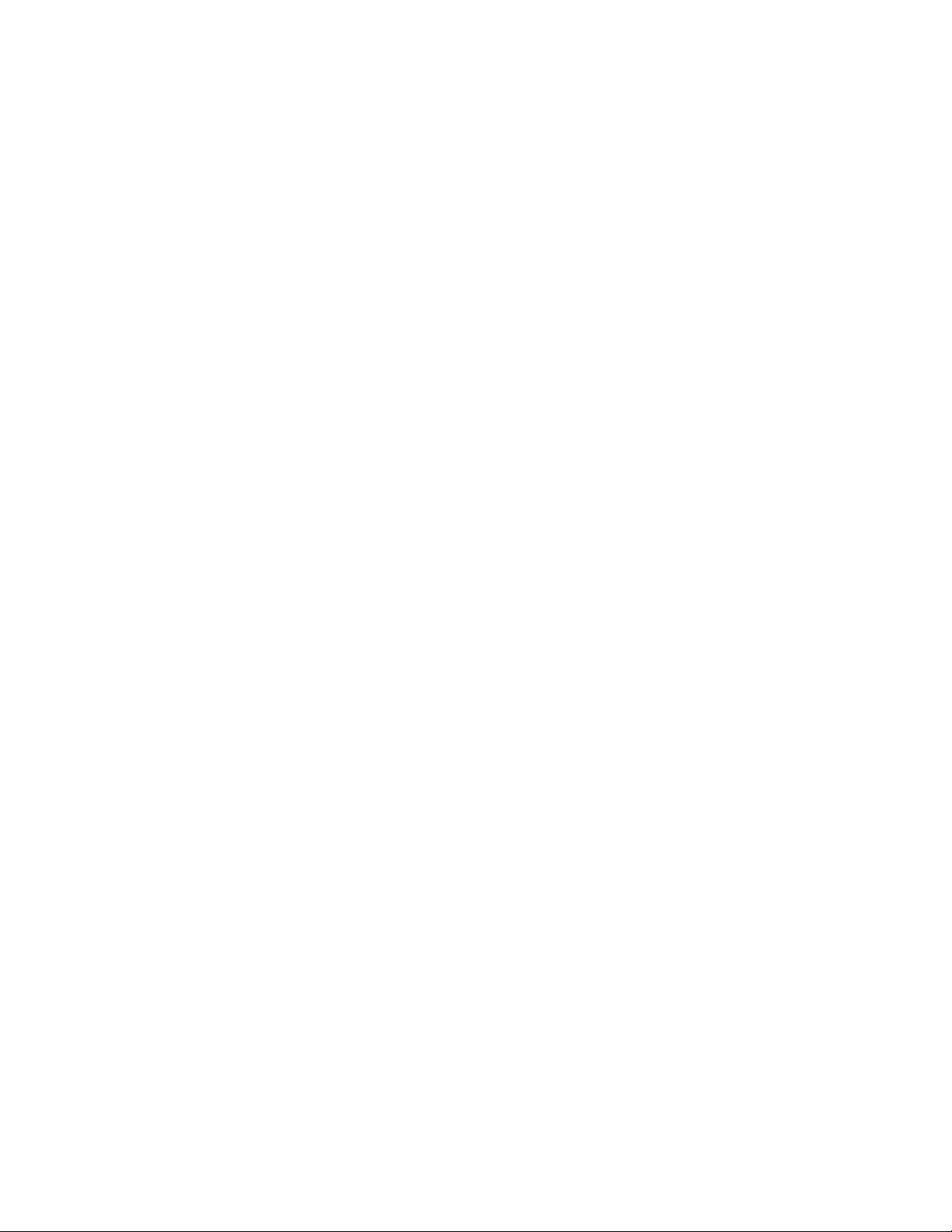
•מחבראופטי
מחבראופציונלי,תלויבדגםהמחשב.
•לולאתמנעול
לקבלתמידע,עיינובסעיף"נעילתמכסההמחשב"בעמוד27
•חריץלמנעולאבטחה
לקבלתמידע,עיינובסעיף"חיבורמנעולכבלבסגנוןKensington"בעמוד28
•מחברUSB 2.0
משמשלחיבורהתקניםהמצריכיםחיבורUSB 2.0,כגוןמקלדת,עכבר,סורק,מדפסתאומחשבכףיד(PDA).
•מחברUSB 3.0
משמשלחיבורהתקניםהמצריכיםחיבור2.0USBאוUSB 3.0,כגוןמקלדת,עכבר,סורק,מדפסתאומחשבכףיד)PDA(.
•חריץלאנטנתWi-Fi
משמשלהתקנתמחברהכבלשלאנטנתה-Wi-Fiהאחורית,הזמיןבדגמיםמסוימיםבלבד.מחברהכבלשלאנטנתה-Wi-Fiהאחוריתמשמשלחיבוראנטנה
זו.
4ThinkCentre M600מדריךלמשתמש
Page 13
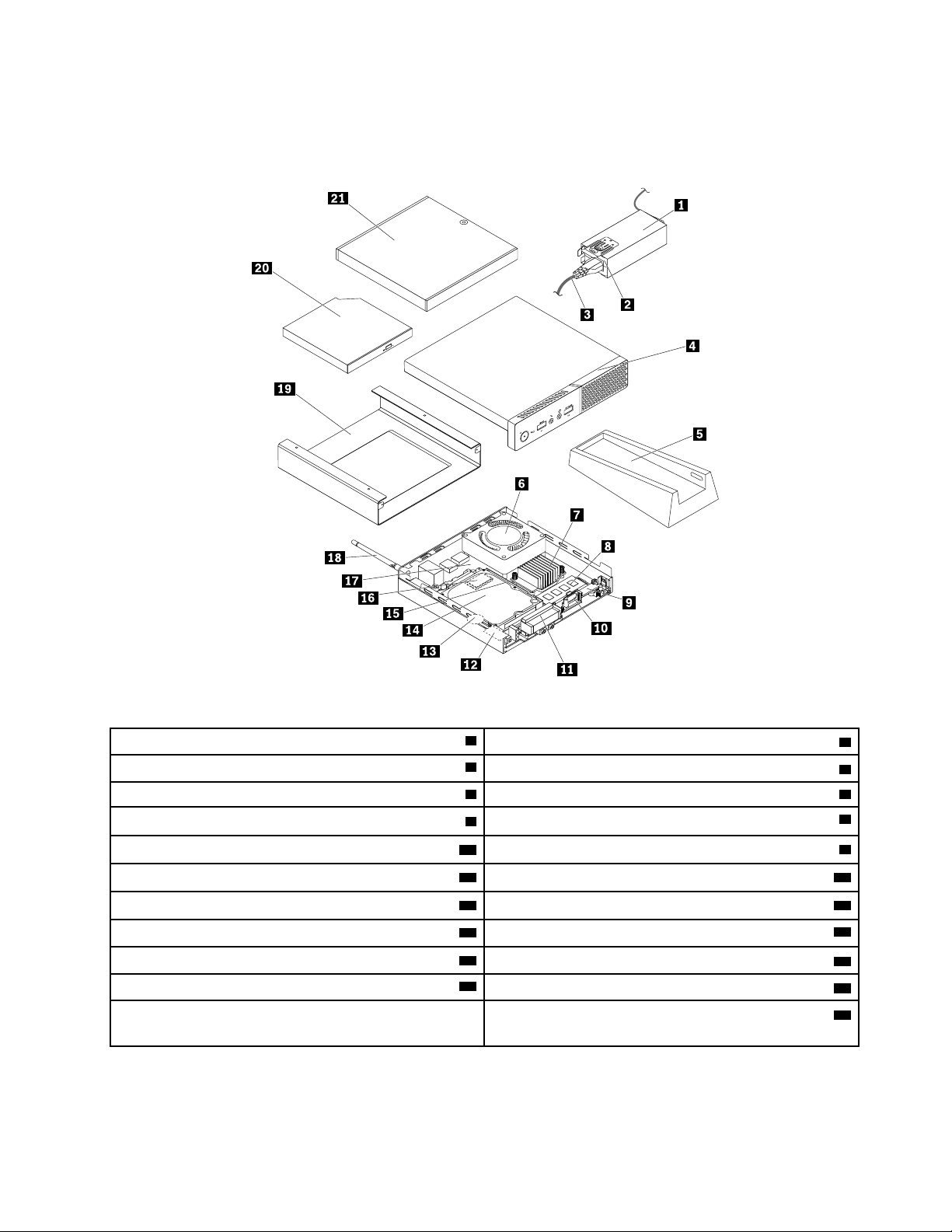
רכיבימחשב
הערה:בהתאםלדגםהמחשבשברשותכם,ייתכןשחלקמהרכיביםהבאיםלאיהיוזמינים.
עבור10G8,10G9,10GA,10GB,10GC,10GD,10GEו-10GF
איור3.רכיבימחשב
2מתאםמתח
4מכסההמחשב
8מודולזיכרון
16כונןאחסוןמסוגM.2
18אנטנתWi-Fiאחורית
20כונןאופטיחיצוני
מסגרתתלייה
1מסגרתלמתאםמתח
3כבלחשמל
5מעמדאנכי6מאווררמערכת
7גוףקירור
9מעמדרמקולפנימי10רמקולפנימי
11אנטנתWi-Fiקדמית12כרטיסWi-Fi
13סוללתתאבגודלמטבע14כונןאחסוןבגודל2.5אינץ'
15מסגרתכונןאחסון
17לוחמערכת
®
19VESA
21תיבהחיצונית)תיבתסוללהחיצונית,תיבתכונןאופטיחיצוניאותיבת
קלט/פלט(
פרק1.סקירתהמוצר5
Page 14
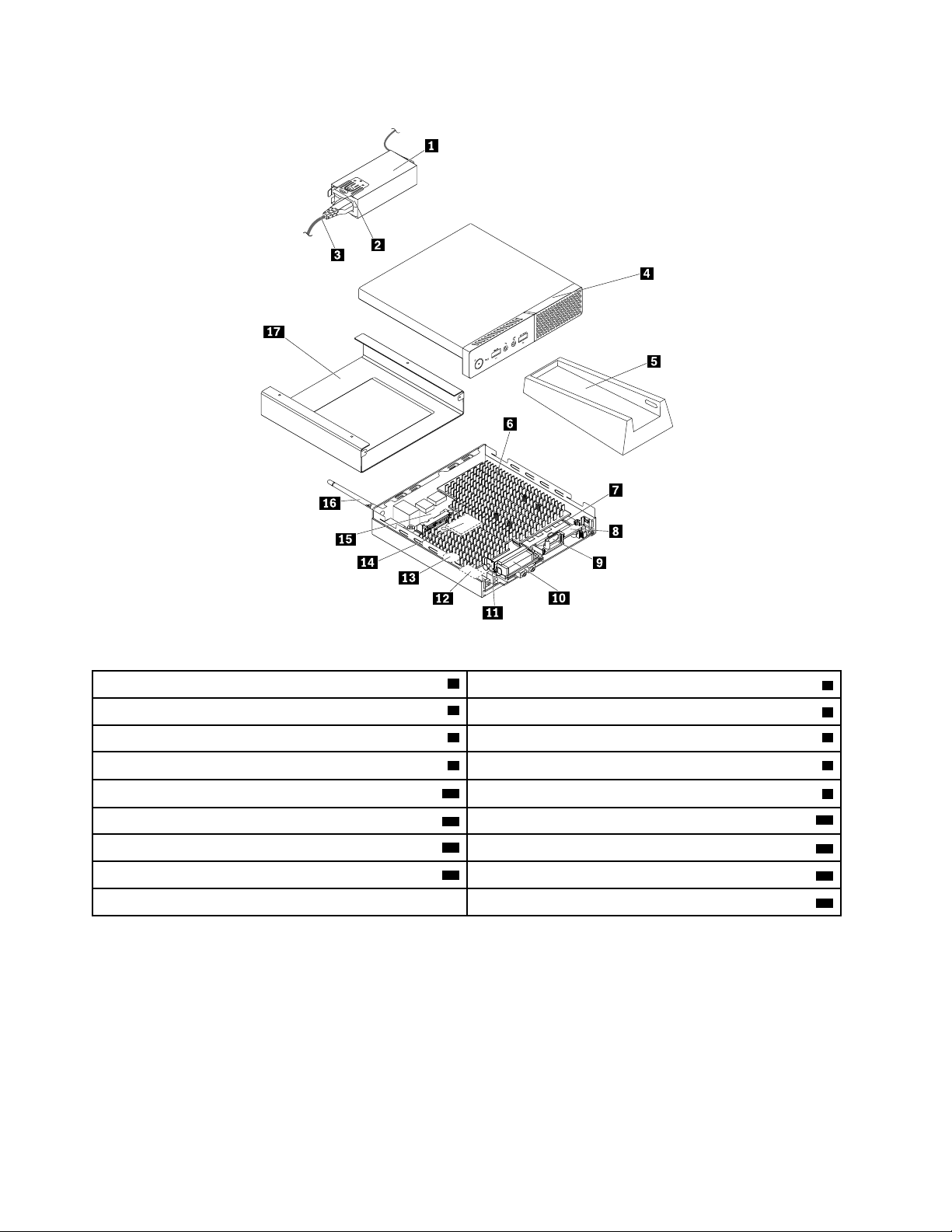
עבור10KG,10KH,10KJו-10KK
איור4.רכיבימחשב
2מתאםמתח
4מכסההמחשב
10אנטנתWi-Fiקדמית
12כרטיסWi-Fi
14כונןאחסוןמסוגM.2
16אנטנתWi-Fiאחורית
1מסגרתלמתאםמתח
3כבלחשמל
5מעמדאנכי6גוףקירור
7מודולזיכרון8מעמדרמקולפנימי
9רמקולפנימי
11מסגרתאנטנה
13סוללתתאבגודלמטבע
15לוחמערכת
17מסגרתתלייהמסוגVESA
6ThinkCentre M600מדריךלמשתמש
Page 15
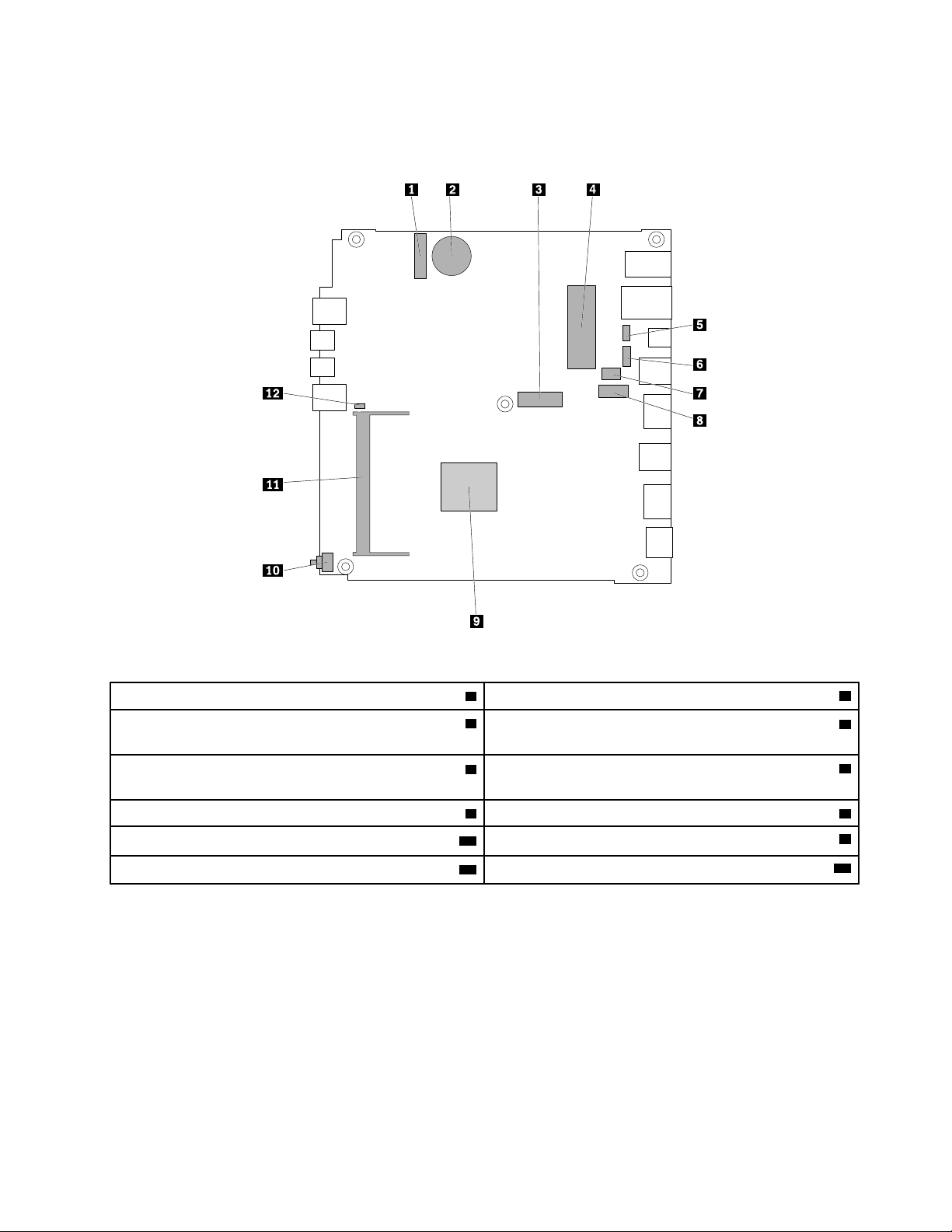
חלקיםעל-גבילוחהמערכת
הערה:לחלקיםהמוצגיםבאיורהבאאךאינםמופיעיםבטבלההבאה,עיינובסעיף"מבטמלפנים"בעמוד1ובסעיף"מבטמאחור"בעמוד3.
איור5.חלקיםעל-גבילוחהמערכת
2סוללתתאבגודלמטבע
4מחברכונןאחסוןמסוגSATA 3.0)עבור10G8,10G9,10GA,
1חריץכרטיסM.2 Wi-Fi
3חריץלכונןאחסוןמסוגM.2)עבור10KG,10KH,10KJו-10KK(
10GB,10GC,10GD,10GEו-10GF(
6מחברUSB 2.0אופציונלי
5מחברמאווררמערכת)עבור10G8,10G9,10GA,10GB,10GC,
10GD,10GEו-10GF(
7מחברטוריאופציונלי8מחברתצוגהאופציונלי
10מחברלמתגנוכחותכיסוי)מחברלמתגפריצה(
12מחבררמקולפנימי
9מיקרומעבד
11חריץזיכרון
פרק1.סקירתהמוצר7
Page 16

תוויתסוגהמחשבודגםהמחשב
MT-M XXXX-XXXXXX
S/N XXXXXXXX
תוויתסוגהמחשבוהדגםמזההאתהמחשב.בעתפנייהאלLenovoלקבלתעזרה,מידעעלסוגהמחשבוהדגםמסייעלטכנאיהתמיכהלזהותאתהמחשבולספק
שירותמהיריותר.
תוויתסוגהמחשבוהדגםמוצמדתלצדהמחשב,כמוצגבאיור.
איור6.תוויתסוגהמחשבודגםהמחשב
מאפיינים
סעיףזהמספקסקירהשלתכונותהמחשב,הקיימותבמגווןשלדגמים.
מידעעלהמחשבשלכם
•כדילהציגמידעבסיסי)כגוןפרטיהמיקרו-מעבדוהזיכרון(עלהמחשבשלכם,בצעואתהפעולותהבאות:
1.לחצועלהלחצן"התחל"לפתיחתהתפריט"התחל".
2.בהתאםלגרסתWindows,בצעואחתמהפעולותהבאות:
–משתמשיWindows 7:לחצובאמצעותלחצןהעכברהימניעלמחשבולאחרמכןלחצועלמאפיינים.
–משתמשיWindows 10:לחצועלהגדרות!מערכת!אודות.
הערה:ייתכןשהזיכרוןהמוצגבמערכתההפעלהלאתואםלזיכרוןהנומינלישלמודוליהזיכרוןהמותקניםבמחשב.
•כדילהציגמידעמפורט)כגוןהכונןהאופטיומתאמיהרשת(עלהמחשבשלכם,בצעואתהפעולותהבאות:
1.בהתאםלגרסתWindows,בצעואחתמהפעולותהבאות:
8ThinkCentre M600מדריךלמשתמש
Page 17

–משתמשיWindows 7:לחצועלהלחצן"התחל"לפתיחתהתפריט"התחל".לחצובאמצעותלחצןהעכברהימניעלמחשבולאחרמכןלחצועל
מאפיינים.
–משתמשיWindows 10:לחצובאמצעותלחצןהעכברהימניעלהלחצן"התחל"לפתיחתהתפריטההקשר"התחל".
2.לחצועלמנהלההתקנים.הקלידואתסיסמתהמנהלןאוספקואישוראםתתבקשולעשותזאת.
מערכתהפעלהמותקנתמראש
במחשבשברשותכםמותקנתמערכתההפעלהWindows 7אוWindows 10.ייתכןשמערכותהפעלהנוספותיאושרועל-ידיLenovoכתואמותלמחשבשלכם.
כדילקבועאםמערכתהפעלהאושרהאונבדקהלתאימות,בדקובאתרהאינטרנטשלספקמערכתההפעלה.
הערה:בהתאםלדגם,ייתכןשהמידעאודותמערכותההפעלהWindowsאינורלוונטילמחשבשלכם.
ספקכוח
המחשבשלכםמצוידבמתאםמתחשל65ואט.
כונניאחסון
המחשבשלכםתומךבכונןאחסוןאחד)כונןדיסקקשיח,כונןהיברידיאוכונןזיכרוןמוצק(.
כדילהציגאתכמותהשטחהפנויבכונניהאחסון,בצעואתהפעולותהבאות:
1.בהתאםלגרסתWindows,בצעואחתמהפעולותהבאות:
•משתמשיWindows 7:לחצועלהלחצן"התחל"לפתיחתהתפריט"התחל".לחצובאמצעותלחצןהעכברהימניעלמחשבולאחרמכןלחצועלניהול.
•משתמשיWindows 10:לחצובאמצעותלחצןהעכברהימניעלהלחצן"התחל"לפתיחתהתפריטההקשר"התחל".
2.לחצועלניהולדיסקים.
מאפייניוידאו
הכרטיסהגרפיהמשולבתומךבמחבריהתצוגההבאיםבמחשבשלכם:
•מחבריDisplayPort
מאפיינישמע
כרטיסהשמעהמשולבתומךבמחבריוהתקניהשמעהבאיםבמחשבשלכם:
•מחבראוזניות
•מחבראוזניות
•רמקולפנימי
•מחברמיקרופון
מאפייניקלט/פלט(I/O)
•מחברישמע)מחברמיקרופון,מחברטלפוןומחבראוזניות(
•מחבריDisplayPort
•מחבראתרנט
•מחבריUSB
הרחבה
•תיבתכונןאופטיחיצוני)זמינהבדגמיםמסוימים(
•מפרץלכונןאחסון
•חריץזיכרון
תכונותרשת
•Ethernet LAN
ממשקהרשתהמשולבתומךבמחברהאתרנטבמחשבשלכם.
•רשתLANאלחוטית)זמינהבדגמיםמסוימים(
•Bluetooth)זמיןבדגמיםמסוימים(
פרק1.סקירתהמוצר9
Page 18
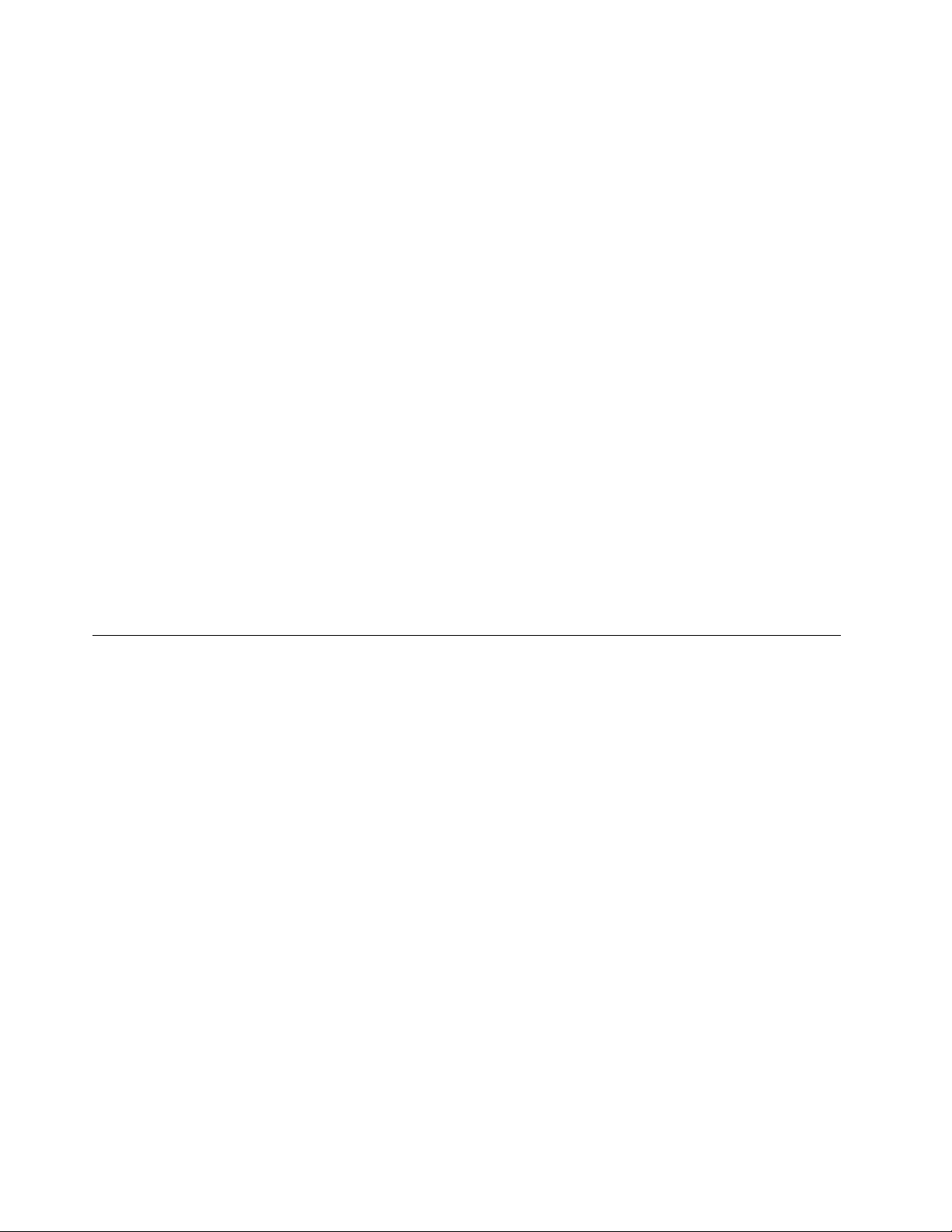
מאפייניאבטחה
לקבלתמידענוסף,ראופרק4"אבטחה"בעמוד27.
מאפייניניהולמערכת
•יכולתלאכסןתוצאותבדיקותחומרהשל(POST)
•Desktop Management Interface (DMI)
Desktop Management Interfaceמספקלמשתמשיםנתיבמשותף,לצורךגישהלמידעבנוגעלכלההיבטיםשלהמחשב.מידעזהכוללאתסוגהמעבד,
תאריךההתקנה,מדפסותמחוברותוציודהיקפינוסף,מקורותמתח,היסטורייתתחזוקהוכןהלאה.
•מצבתאימותל-ErP LPS
מצבהתאימותלהנחיהבנוגעלמצבצריכתהחשמלהנמוךביותר(LPS)מוצריםהצורכיםאנרגיה(ErP)מצמצםאתצריכתהחשמלכאשרהמחשבנמצא
במצבהמתנהאוכבוי.לקבלתמידענוסף,ראו"הפעלהאוהשבתהשלמצבהתאימותל-ErP LPS"בעמוד31.
•Preboot Execution Environment (PXE)
סביבתPreboot Execution Environmentמאפשרתלהפעילאתהמחשבבאמצעותממשקרשתשאינותלויבכונניאחסוןנתונים)כגוןכוננידיסקקשיח(
אומערכותהפעלהמותקנות.
•System Management (SM) Basic Input/Output System (BIOS)ותוכנתSM
מפרטSMBIOSמגדירמבנינתוניםושיטותגישה,שיכוליםלשמשלקריאתנתוניניהולהמאוחסניםב-BIOSשלהמחשב.
•Wake on LAN
Wake on LANהינוסטנדרטרשתאתרנטשלמחשבהמאפשרהפעלהאוהערהשלהמחשבבאמצעותהודעתרשת.ההודעהנשלחתבדרךכללעל-ידי
תוכניתהפועלתבמחשבאחר,באותהרשתLAN.
•Wake on Ring
Wake on Ring,המכונהלעתיםWake on Modem,הינומפרטהמאפשרלמחשביםוהתקניםנתמכיםלחזורלפעולהממצבהמתנהאושינה.
•Windows Management Instrumentation (WMI)
Windows Management InstrumentationהינואוסףשלהרחבותלדגםמנהלההתקןשלWindows.הואמספקממשקמערכתהפעלהשבאמצעותו
רכיביםמלאיםמספקיםמידעוהודעות.
מפרטים
חלקזהמפרטאתהמפרטיםהפיזייםשלהמחשבשלכם.
10ThinkCentre M600מדריךלמשתמש
Page 19
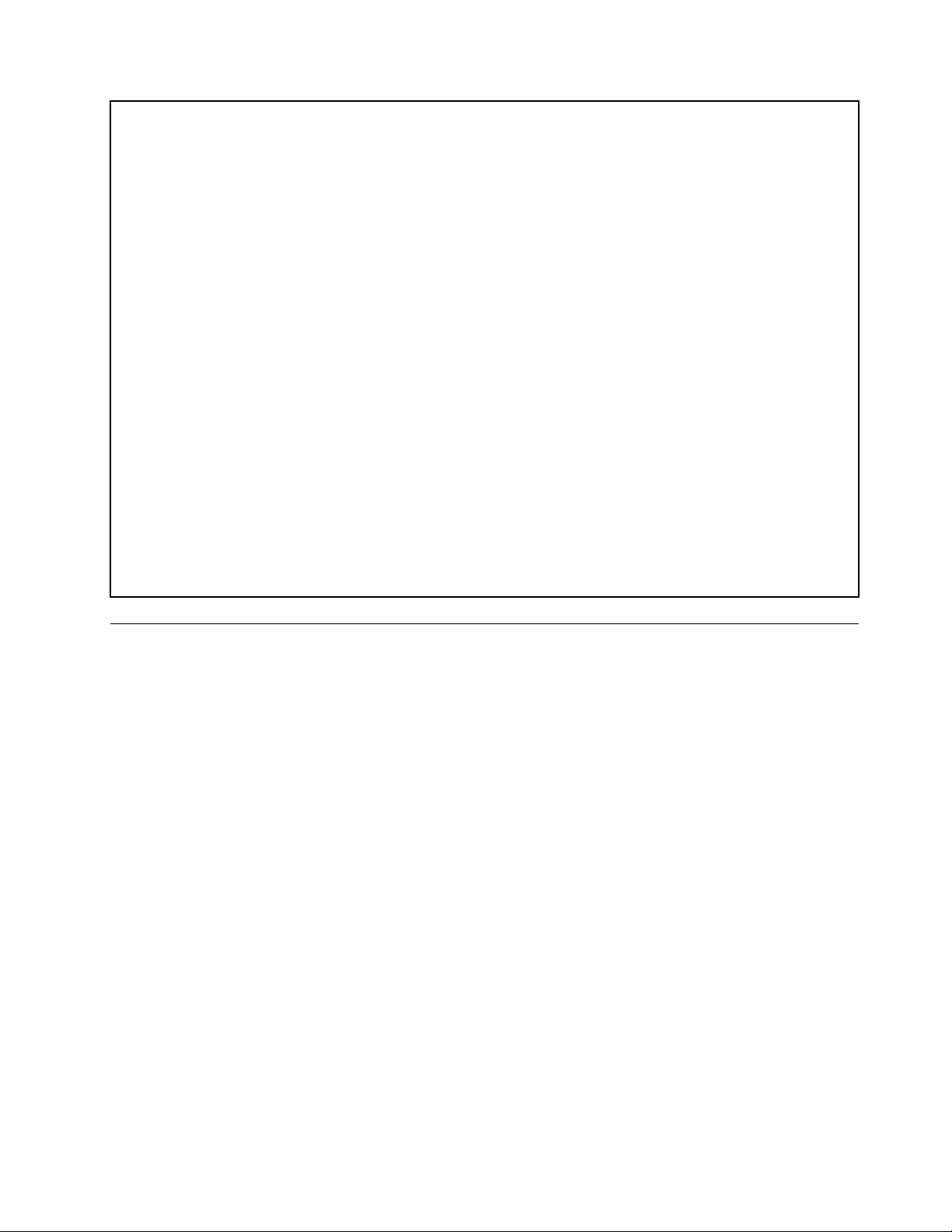
ממדים
רוחב:35מ"מ)1.4אינץ'(
גובה:179מ"מ)7.0אינץ'(
עומק:182מ"מ)7.2אינץ'(
משקל
תצורהמרביתבעתהמשלוח:1.3ק"ג)2.9ליבראות(
סביבה
•טמפרטורתאוויר:
בפעולה:C°10עדC°35)F°50עדF°95(
אחסוןבאריזההמקורית:C°40-עדC°60)F°40-עדF°140(
אחסוןללאאריזה:C°10-עדC°60)F°14עדF°140(
•לחות:
בפעולה:20%עד80%)לאמעובה(
אחסון:20%עד90%)לאמעובה(
•גובה:
בפעולה:15.2-עד3,048מטר)50-עד10,000רגל(
אחסון:15.2-עד10,668מטר)50-עד35,000רגל(
קלטחשמלי
מתחקלט:100עד240וולטac
תדרקלט:50/60הרץ
תוכניות
סעיףזהמספקמידעאודותהתוכניותהמותקנותבמחשב.
גישהלתוכניתבמחשב
כדילגשתלתוכניתבמחשב,בצעואחתהפעולותהבאות:
•מהחיפוששלWindows:
1.בהתאםלגרסתWindows,בצעואחתמהפעולותהבאות:
–משתמשיWindows 7:לחצועלהלחצן"התחל"לפתיחתהתפריט"התחל"ולאחרמכןהקלידואתשםהתוכניתבתיבתהחיפוש.
–משתמשיWindows 10:הקלידואתשםהתוכניתבתיבתהחיפוששלצדהלחצן"התחל".
2.בתוצאותהחיפוש,לחצועלשםהתוכניתהרצויהכדילהפעילאותה.
•מהתפריט"התחל"אומלוחהבקרה:
1.לחצועלהלחצן"התחל"לפתיחתהתפריט"התחל".
2.בהתאםלגרסתWindows,בצעואחתמהפעולותהבאות:
–משתמשיWindows 7:לחצועלכלהתוכניותכדילהציגאתרשימתהתוכניות.ברשימהאובתיקייההמופיעהברשימה,לחצועלשםהתוכנית
הרצויהכדילהפעילאותה.
–משתמשיWindows 10:ברשימתהתוכניותאובתיקייההמופיעהברשימה,לחצועלשםהתוכניתהרצויהכדילהפעילאותה.
3.אםשםהתוכניתלאמופיעבתפריט"התחל",בצעואחתמהפעולותהבאות:
–משתמשיWindows 7:לחצועללוחהבקרהבתפריט"התחל".
–משתמשיWindows 10:לחצועלהלחצן"התחל"לפתיחתתפריט"התחל",ולאחרמכןלחצועלמערכתWindows!לוחהבקרה.
4.הציגואתלוחהבקרהבסמליםגדוליםאובסמליםקטנים,ולאחרמכןלחצועלשםהתוכניתהרצויהכדילהפעילאותה.
פרק1.סקירתהמוצר11
Page 20
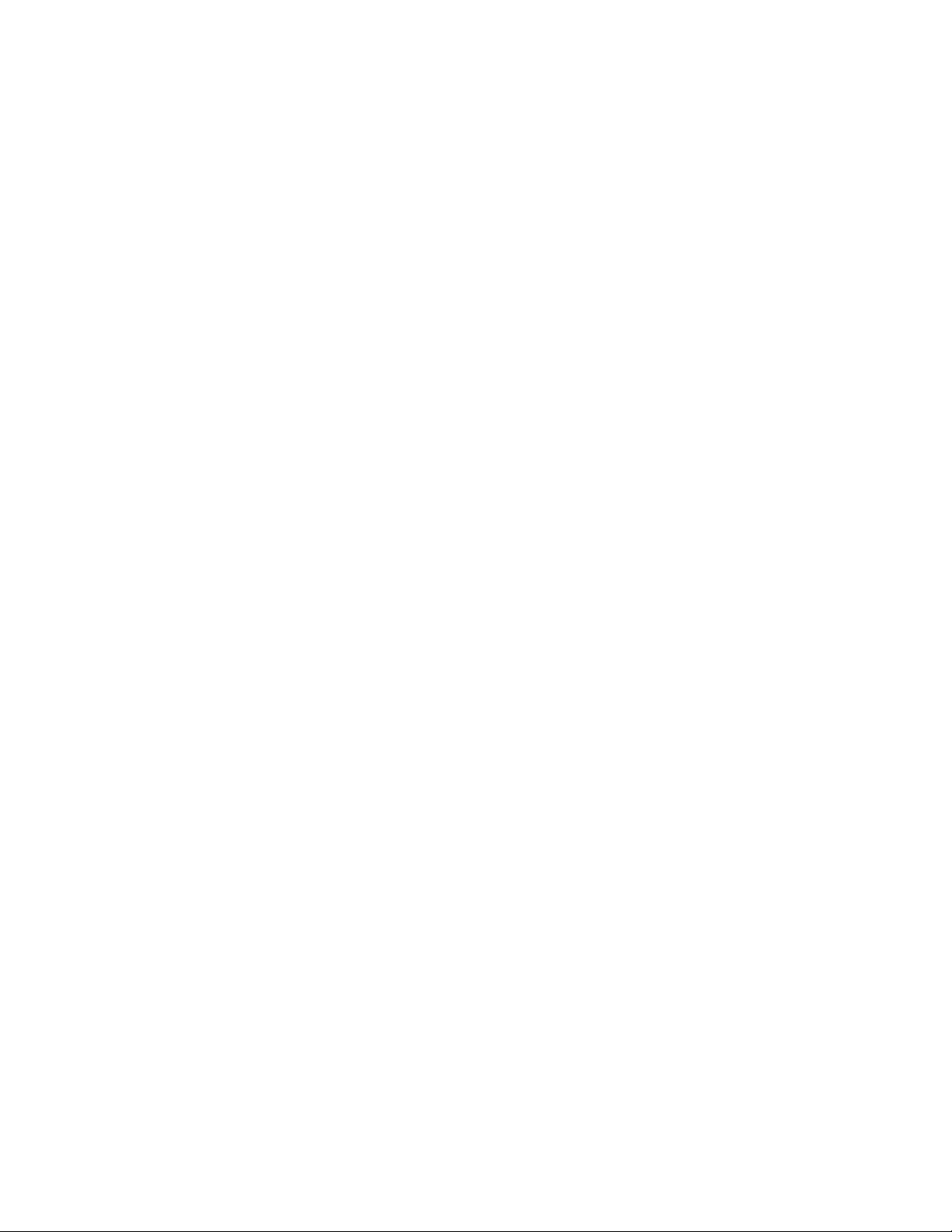
התקנהשלתוכניתהמוכנהלהתקנה
הערה:משתמשיWindows 7,בהתאםלדגםהמחשב,ייתכןשחלקמהתוכניותשלLenovoמוכנותלהתקנהועליכםלהתקיןאותןבאופןידני.לאחרמכן,תוכלו
לגשתלתוכניותאלהולהשתמשבהן.
כדילהתקיןתוכניתהמוכנהלהתקנה,בצעואתהפעולותהבאות:
®
Toolsראו"גישהלתוכניתבמחשב"בעמוד11.
1.פתחואתהתוכניתLenovo ThinkVantage
2.הציגואתסמליהתוכניותבתצוגתאריחים.
3.בצעואתההנחיותהמופיעותמתחתלסמליםהמוצגיםבאפורכדילאתראתסמלהתוכניתהרצויה.לאחרמכן,לחצופעמייםעלהסמלכדילהתקיןאת
התוכנית.
מבואלתוכניותשלLenovo
סעיףזהמספקמידעעלהתוכניותהמרכזיותשלLenovo,הזמינותבמערכתההפעלהשלכם.
הערה:בהתאםלדגםהמחשב,ייתכןשחלקמהתוכניותהבאותלאיהיוזמינות.
•Windows 7בלבד:
–Create Recovery Media
התוכניתCreate Recovery MediaמאפשרתלכםלשחזראתכונןCבלבדאואתכונןהאחסוןכולולהגדרותברירתהמחדלשלהיצרן.
–Fingerprint Manager ProאוThinkVantage Fingerprint Software
התוכניתFingerprint Manager ProאוThinkVantage Fingerprint Softwareמאפשרתלכםלהשתמשבקוראטביעתאצבעות.בעזרתקורא
טביעותאצבעהמשולבבחלקמהמקלדות,תוכלולרשוםאתטביעתהאצבעשלכםולשייךאותהלסיסמתההפעלה,סיסמתהדיסקהקשיחוסיסמת
Windows.כתוצאהמכך,אימותטביעותאצבעיכוללהחליךסיסמאותולאפשרגישתמשתמשפשוטהובטוחה.
–Lenovo Bluetooth Lock
התוכניתLenovo Bluetooth LockמאפשרתלכםלהשתמשבהתקןBluetooth)כגוןטלפוןחכם(כיחידהמבוססתקרבה,כדילנעולאולבטלאת
נעילתהמחשבבאופןאוטומטי.על-ידיזיהויהמרחקביןהמחשבוהתקןה-Bluetoothשאתםנושאיםושהגדרתםמראש,התוכניתLenovo Bluetooth
Lockנועלתאתהמחשבשלכםבאופןאוטומטיכשאתםמתרחקיםממנו,ומבטלתאתהנעילהכשאתםחוזרים.זוהידרךפשוטהלהגןעלהמחשבמפני
גישהבלתימורשית,במקרהשתשכחולנעולאותו.
–Lenovo PowerENGAGE
התוכניתLenovo PowerENGAGEמאפשרתלכםלרשוםאתהמחשבשלכםב-Lenovo.
–Password Manager
התוכניתPassword ManagerלוכדתוממלאתפרטיאימותבאופןאוטומטיבאתריאינטרנטותוכניותשלWindows.
–Power Manager
התוכניתPower Managerמספקתניהולצריכתחשמלנוח,גמישומלאעבורהמחשבשלכם.באמצעותתוכניתזוניתןלהתאיםאתהגדרותצריכת
החשמלשלהמחשב,להשגתהאיזוןהטובביותרביןביצועיהמערכתלחיסכוןבחשמל.
®
–Rescue and Recovery
התוכניתRescue and Recoveryהיאפתרוןשחזורושחזורעםלחצןאחד.היאכוללתסדרהשלתוכניותשחזורבשירותעצמישיכולותלעזורלכם
לאבחןבעיותבמחשב,לקבלעזרהולשחזראתהמערכתלאחרקריסה,גםכאשרלאניתןלהפעילאתמערכתההפעלהWindows.
–System Update
התוכניתSystem Updateמספקתגישהסדירהלעדכונימערכתעבורהמחשב,כגוןעדכוניםלמנהליהתקנים,עדכוניתוכנהועדכוניBIOS.תוכניתזו
אוספתמ-Lenovo Help Centerמידעעלעדכוניםחדשיםלמחשב,ולאחרמכןממיינתומציגהאתהעדכוניםלצורךהורדהוהתקנה.תקבלושליטהמלאה
עלבחירתהעדכוניםלהורדהוהתקנה.
•Windows 10בלבד:
–Lenovo Companion
קלופשוטלגשתאלהתכונותהטובותביותרוהיכולותשלהמחשב,ולהביןאותן.הדברמתאפשרבזכותהכליLenovo Companion.השתמשוב-
Lenovo Companionלביצועהפעולותהבאות:
–מיטובביצועיהמחשב,ניטורתקינותהמחשבוניהולעדכונים.
–גישהאלהמדריךמשתמש,בדיתמצבהאחריותוהצגתאביזריםהמותאמיםלמחשבשלכם.
–קריאתמאמריהדרכה,עיוןבפורומיםשלLenovoוקריאתמאמריםובלוגיםממקורותמהימניםכדילהתעדכןבקביעותבחדשותבנושאיםטכנולוגיים.
התוכניתLenovo CompanionכוללתתוכןבלעדישלLenovoשיסייעלכםלגלותדבריםנוספיםשתוכלולעשותעםהמחשבשלכם.
12ThinkCentre M600מדריךלמשתמש
Page 21
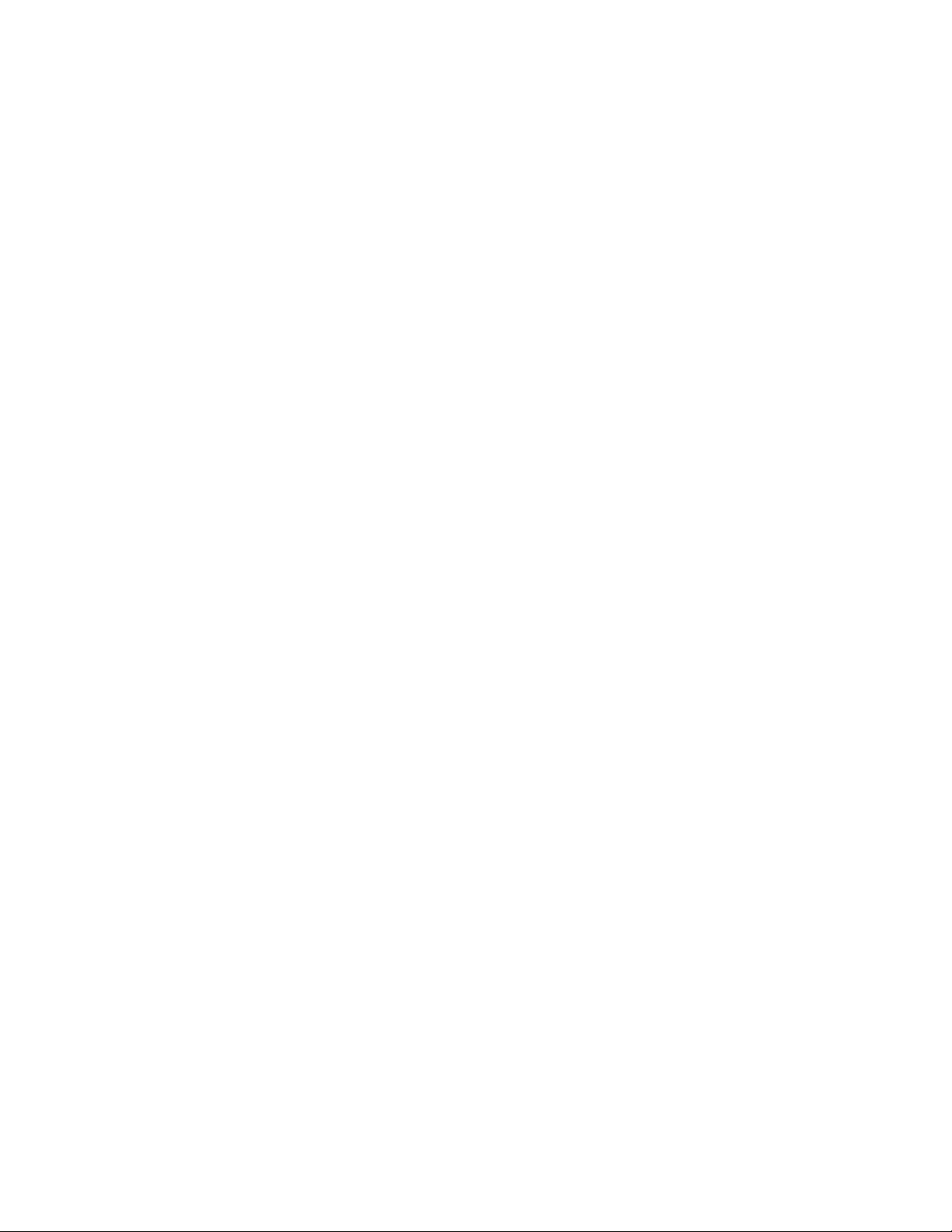
–Lenovo ID
התוכניתLenovo IDמאפשרתלכםליצוראתמזההה-Lenovo IDשלכםולגשתאלכלהתוכניותופורטליהאינטרנטהנתמכיםשלLenovoבאמצעות
כניסהיחידה.
•משתמשיWindows 7ו-Windows 10:
–Lenovo Device ExperienceאוLenovo PC Experience
התוכניתThe Lenovo Device ExperienceאוLenovo PC Experienceמסייעותלכםלעבודבצורהקלהובטוחהיותר.התוכניתמספקתגישהקלה
אלLenovo ThinkVantage ToolsאוLenovo Tools,אלהגדרותומידעחשוביםבנוגעלמחשב,לאתרהתמיכהשלLenovoוכןהלאה.
–Lenovo Solution Center
התוכניתLenovo Solution Centerמאפשרתלכםלפתורבעיותבמחשב.היאמשלבתבדיקותאבחון,איסוףמידעבנושאמערכת,מצבאבטחהומידע
בנושאתמיכה,וכןרמזיםועצותלהשגתביצועיהמערכתהטוביםביותר.
פרק1.סקירתהמוצר13
Page 22
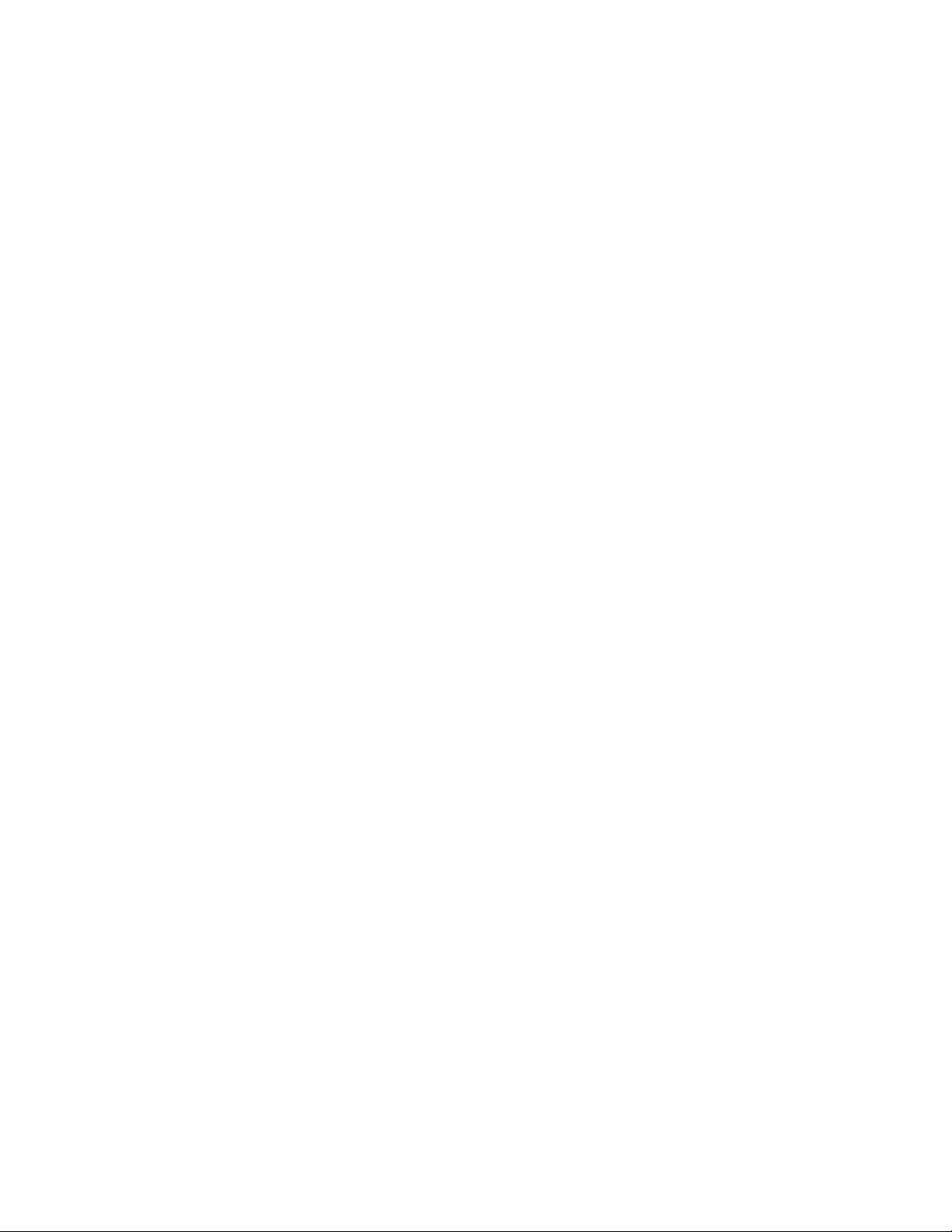
14ThinkCentre M600מדריךלמשתמש
Page 23
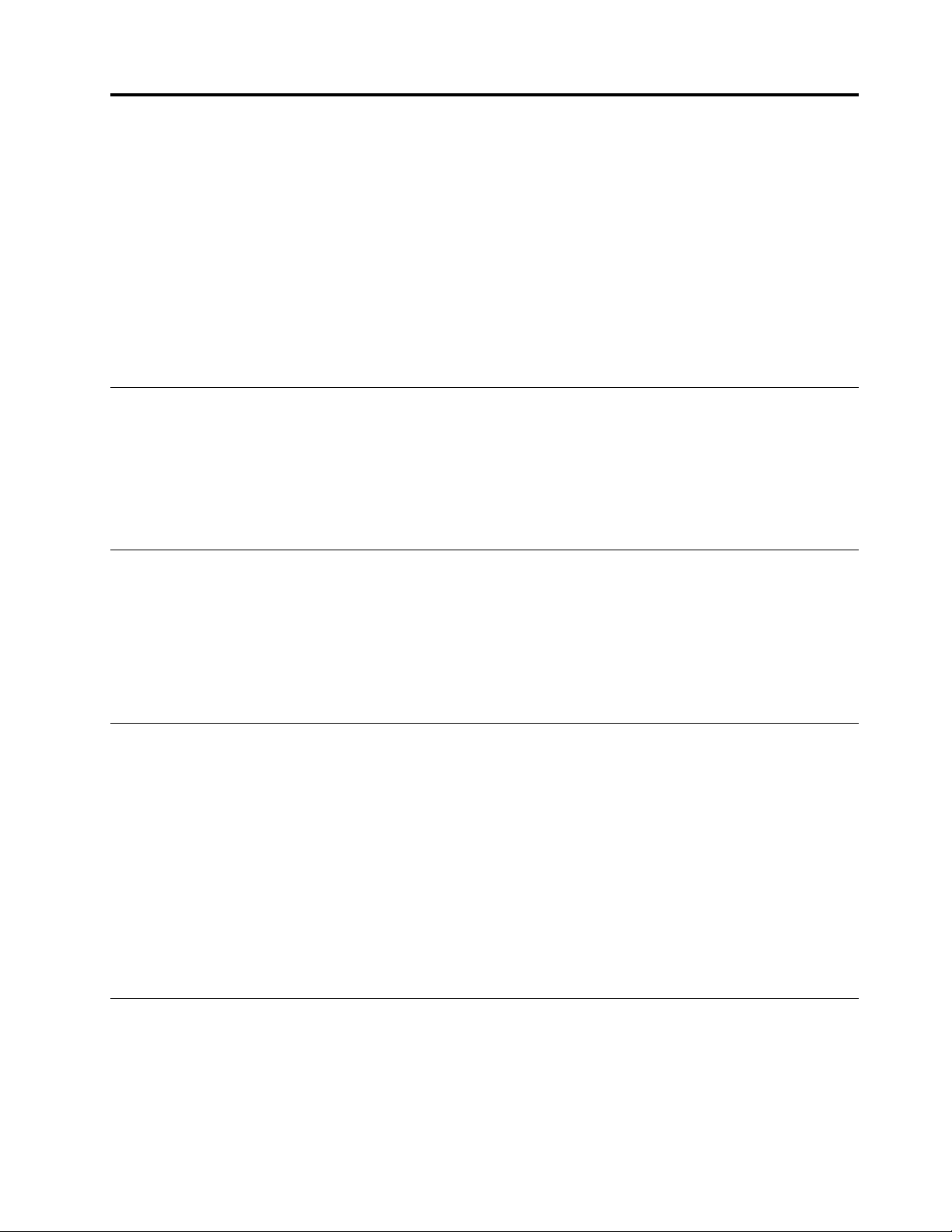
פרק2.שימושבמחשב
פרקזהמכילאתהנושאיםהבאים:
•"רישוםהמחשב"בעמוד15
•"כוונוןעוצמתהקולשלהמחשב"בעמוד15
•"הוספתסמללאזורההודעותשלWindows"בעמוד15
•"שימושבתקליטור"בעמוד15
•"חיבורלרשת"בעמוד17
•"תיבתקלט/פלט"בעמוד18
•"תיבתסוללהחיצונית"בעמוד18
רישוםהמחשב
כשתרשמואתהמחשבב-Lenovo,תתבקשולהזיןמידענדרשבמסדנתוניםשלLenovo.מידעזהמאפשרל-Lenovoליצוראתכםקשרבמקרהשלהחזרת
מוצריםאובעיהחמורהאחרת,ולספקשירותמהיריותרכשאתםמתקשריםל-Lenovoלקבלתעזרה.בנוסף,מיקומיםמסוימיםמציעיםהרשאותושירותים
מורחביםלמשתמשיםרשומים.
כדילרשוםאתהמחשבב-Lenovo,ודאושהמחשבמחוברלאינטרנט.לאחרמכן,בקרובכתובתhttp://www.lenovo.com/registerובצעואתההוראותשעל
המסך.
כוונוןעוצמתהקולשלהמחשב
כדילקבועאתעוצמתהקולשלהמחשב,בצעואתהפעולותהבאות:
1.לחצועלסמלעוצמתהקולבאזורההודעותשלWindowsשבשורתהמשימות.
הערה:אםסמלעוצמתהקוללאמופיעבאזורההודעותשלWindows,הוסיפואותולאזורההודעות.ראו"הוספתסמללאזורההודעותשלWindows"
בעמוד15.
2.בצעואתההנחיותשעלהמסךלכוונוןעוצמתהקול.לחצועלסמלהרמקוללהשתקתהשמע.
הוספתסמללאזורההודעותשלWindows
כדילהוסיףסמללאזורההודעותשלWindows,בצעואתהפעולותהבאות:
1.לחצועלהחץשלידאזורההודעותכדילהציגסמליםמוסתרים.לאחרמכן,לחצועלהסמלהרצויוגררואותואלאזורההודעות.
2.אםהסמלאינומופיע,הפעילואותו.
a.לחצועלהלחצן"התחל"לפתיחתהתפריט"התחל".
b.בהתאםלגרסתWindows,בצעואחתמהפעולותהבאות:
•משתמשיWindows 7:לחצועללוחהבקרה.הציגואתלוחהבקרהבסמליםגדוליםאובסמליםקטנים,ולאחרמכןלחצועלסמליאזור
ההודעות!הפעלאובטלסמלימערכת.
•משתמשיWindows 10:לחצועלהגדרות!התאמהאישית!שורתהמשימות!הפעלאובטלסמלימערכת.
c.הפעילואתהסמלהרצוי.
3.אםהסמלעדייןלאמופיעבאזורההודעותשלWindows,חזרועלשלב1.
שימושבתקליטור
סעיףזהמספקמידעבנושאהשימושבתקליטורובכונןהאופטי.
הנחיותלשימושבכונןהאופטי
במהלךהשימושבכונןהאופטי,בצעואתההנחיותהבאות:
© Copyright Lenovo 2015, 201715
Page 24
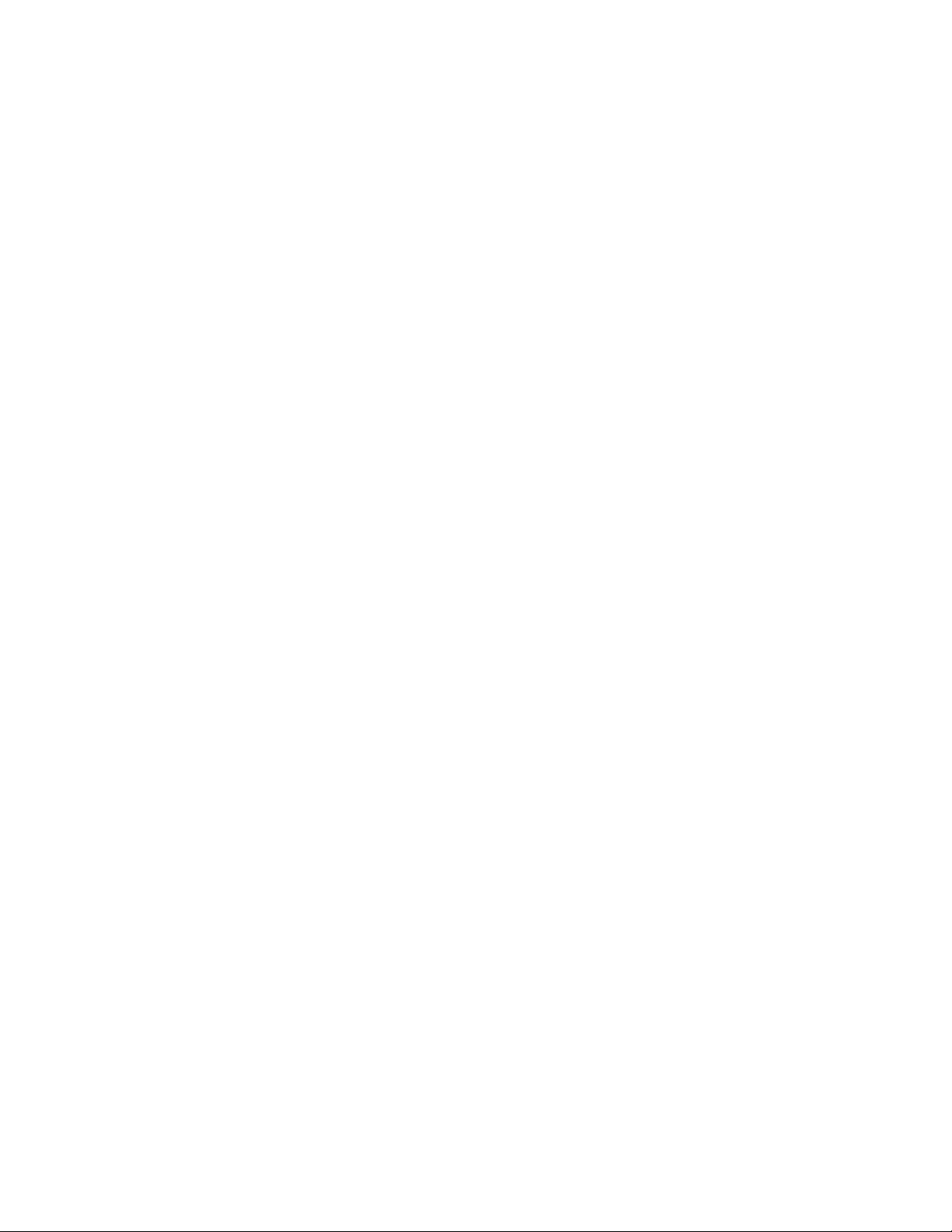
•איןלהניחאתהמחשבבמיקוםשבוהכונןחשוףלתנאיםהבאים:
–טמפרטורהגבוהה
–לחותגבוהה
–אבקרב
–רעדרבאוהלםפתאומי
–משטחבשיפוע
–אורשמשישיר
•איןלהכניסחפציםשאינםתקליטורלכונן.
•איןלהכניסתקליטוריםפגומיםלכונן.תקליטוריםמעוותים,שרוטיםאומלוכלכיםעשוייםלהזיקלכונן.
•לפניהעברתהמחשב,הוציאואתהתקליטורמהכונן.
טיפולואחסוןשלתקליטור
בעתטיפולואחסוןשלתקליטור,בצעואתההנחיותהבאות:
•החזיקואתהתקליטורבקצוות.אלתגעובשטחשאינומכוסהבתווית.
•כדילהסיראבקאוטביעותאצבע,נגבואתהתקליטורבאמצעותמטליתנקייהורכה,מהמרכזכלפיחוצה.ניגובהתקליטורבתנועהמעגליתעשוילגרוםלאובדן
נתונים.
•איןלכתובאולהדביקניירעלגביהתקליטור.
•איןלשרוטאולסמןאתהתקליטור.
•איןלהניחאולאחסןאתהתקליטורתחתאורשמשישיר.
•איןלהשתמשבבנזן,מדלליםאוחומריניקויאחריםלניקויהתקליטור.
•איןלהפילאולכופףאתהתקליטור.
הפעלהוהוצאהשלתקליטור
כדילהפעילתקליטור,בצעואתהפעולותהבאות:
1.בזמןשהמחשבפועל,לחצועללחצןההוצאה/סגירהשבחזיתהכונןהאופטי.המגשיחליקמתוךהכונן.
2.הכניסותקליטורלמגש.כונניםאופטייםמסוימיםמצוידיםבצומתנעילהבמרכזהמגש.אםלכונןישצומתנעילה,תמכובמגשבידאחתולאחרמכןדחפואת
מרכזהתקליטורעדשיינעלבמקומו.
3.לחצושובעללחצןההוצאה/סגירהאודחפואתהמגשבעדינותפנימהכדילסגוראותו.תוכניתנגןהתקליטוריםתופעלבאופןאוטומטי.למידענוסף,עיינו
במערכתהעזרהשלתוכניתנגןהתקליטורים.
כדילהוציאתקליטורמהכונןהאופטי,בצעואתהפעולותהבאות:
1.בזמןשהמחשבפועל,לחצועללחצןההוצאה/סגירהשבחזיתהכונןהאופטי.המגשיחליקמתוךהכונן.
2.הוציאובעדינותאתהתקליטורמהמגש.
3.לחצושובעללחצןההוצאה/סגירהאודחפואתהמגשבעדינותפנימהכדילסגוראותו.
הערה:אםהמגשלאמחליקמתוךהכונןכשאתםלוחציםעללחצןההוצאה/סגירה,כבואתהמחשב.לאחרמכן,הכניסומהדקניירמיושרלחורהוצאתהחירום,
הסמוךללחצןההוצאה/סגירה.הליךההוצאהבחירוםמיועדלמקריחירוםבלבד.
צריבתתקליטור
אםהכונןהאופטיתומךבאפשרותזו,תוכלולצרובתקליטורים.
צריבתתקליטורבאמצעותהכליםשלWindows
כדילצרובתקליטורבאמצעותהכליםשלWindows,בצעואחתמהפעולותהבאות:
•צרבותקליטורבאמצעותהחלון"הפעלהאוטומטית".
1.ודאושהתקליטורמופעלבאופןאוטומטי.
a.לחצועלהלחצן"התחל"לפתיחתהתפריט"התחל".
b.בהתאםלגרסתWindows,בצעואחתמהפעולותהבאות:
16ThinkCentre M600מדריךלמשתמש
Page 25
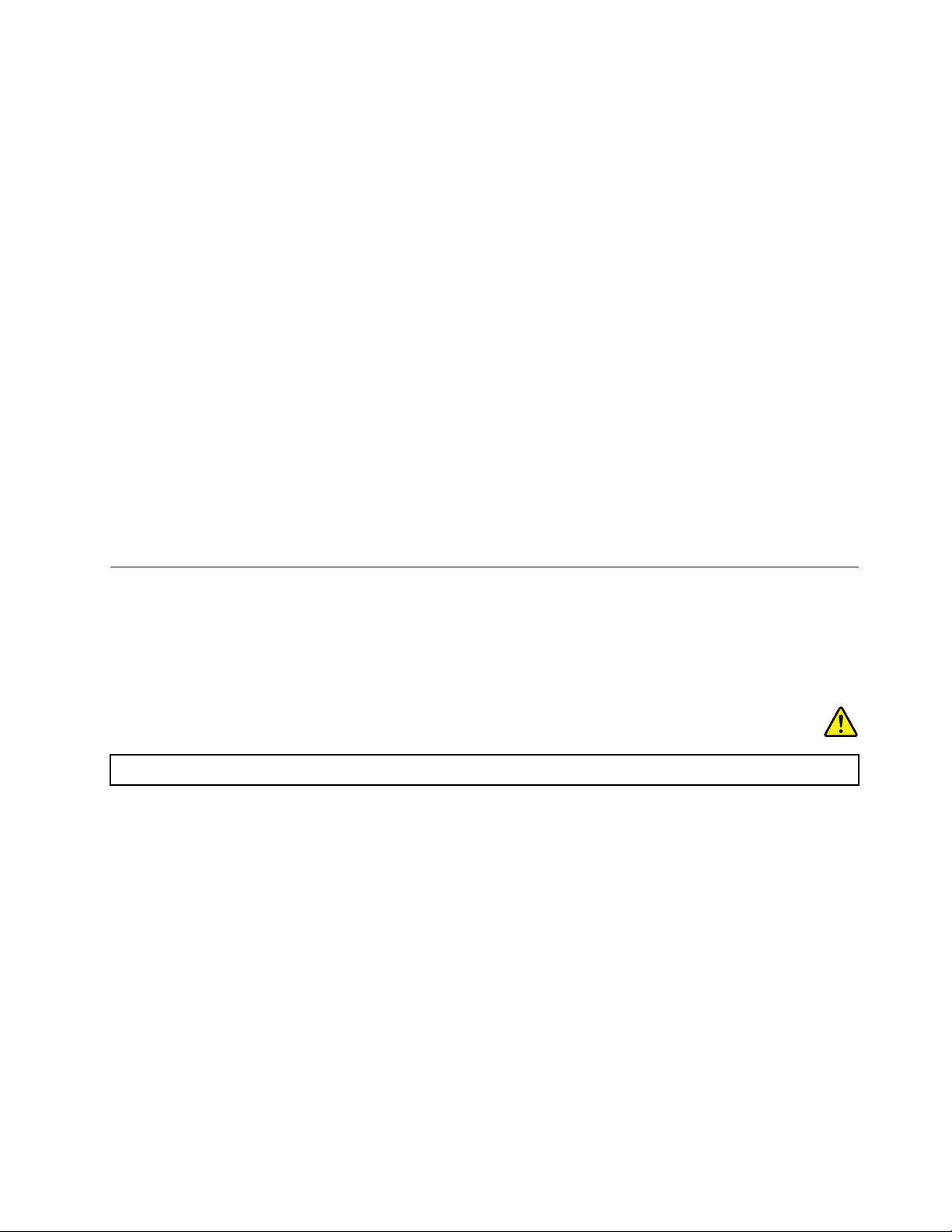
–משתמשיWindows 7:לחצועללוחהבקרה.הציגואתלוחהבקרהבסמליםגדוליםאובסמליםקטנים,ולאחרמכןלחצועלהפעלה
אוטומטית.
–משתמשיWindows 10:לחצועלהגדרות!התקנים!הפעלהאוטומטית.
c.בחרואוהפעילואתהאפשרותהשתמשבהפעלהאוטומטיתעבורכלהמדיהוההתקנים.
2.הכניסותקליטורהניתןלצריבהלכונןהאופטיהתומךבצריבה.החלון"הפעלהאוטומטית"ייפתח.
3.בצעואתההוראותשעל-גביהמסך.
®
Player.
•צרבותקליטורבאמצעותWindows Media
1.הכניסותקליטורהניתןלצריבהלכונןהאופטיהתומךבצריבה.
2.פתחואתWindows Media Player.ראו"גישהלתוכניתבמחשב"בעמוד11.
3.בצעואתההוראותשעל-גביהמסך.
•צרבותקליטורמקובץISO.
1.הכניסותקליטורהניתןלצריבהלכונןהאופטיהתומךבצריבה.
2.לחצולחיצהכפולהעלקובץה-ISO.
3.בצעואתההוראותשעל-גביהמסך.
צריבתתקליטורבאמצעותתוכניותשהותקנומראשבמחשב
כדילצרובתקליטורבאמצעותתוכניותשהותקנומראשבמחשב,בצעואחתמהפעולותהבאות:
1.הכניסותקליטורהניתןלצריבהלכונןהאופטיהתומךבצריבה.
2.פתחואתהתוכניתPowerDVD Create,PowerProducerאוPower2Go.ראו"גישהלתוכניתבמחשב"בעמוד11.
3.בצעואתההוראותשעל-גביהמסך.
חיבורלרשת
סעיףזהמספקהנחיותלהתחברותלרשת.אםלאניתןלחבראתהמחשבלרשת,עיינובסעיף"בעיותרשת"בעמוד40.
התחברותלרשתLANמבוססתLAN
תוכלולחבראתהמחשבלרשתLANמבוססתאתרנטעל-ידיחיבורכבלאתרנטלמחברהאתרנט.
סכנה
כדילמנועסכנתהתחשמלות,אלתחברואתכבלהטלפוןלמחבראתרנט.
חיבורלרשתLANאלחוטית
תוכלולחבראתהמחשבלרשתLANאלחוטיתבלילהשתמשבכבלאתרנט,באמצעיםשלגלירדיובלבד.
הערה:תכונתה-LANהאלחוטיהיאאופציונאלית.
כדיליצורחיבורLANאלחוטי,בצעואתהפעולותהבאות:
1.ודאושקיימתרשתLANאלחוטיתזמינהושתכונתרשתה-LANהאלחוטיתפועלתבמחשב.
2.לחצועלסמלמצבחיבורהרשתהאלחוטיתבאזורההודעותשלWindowsכדילהציגרשימהשלהרשתותהאלחוטיותהזמינות.
הערה:אםסמלמצבחיבורהרשתהאלחוטיתלאמופיעבאזורההודעותשלWindows,הוסיפואותולאזורההודעות.ראו"הוספתסמללאזורההודעות
שלWindows"בעמוד15.
3.לחצועלרשתLANאלחוטית,ולאחרמכןלחצועלהתחברכדילחבראליהאתהמחשב.במידתהצורך,ספקואתהפרטיםהדרושים.
התחברותלהתקןהתומךב-Bluetooth
Bluetoothהיאטכנולוגייתתקשורתאלחוטיתהמיועדתלטווחיםקצרים.השתמשוב-BluetoothליצירתחיבוראלחוטיביןהמחשבוהתקןאחרהתומךבBluetooth,ממרחקשלכ-10מ')32.8רגל(.
פרק2.שימושבמחשב17
Page 26
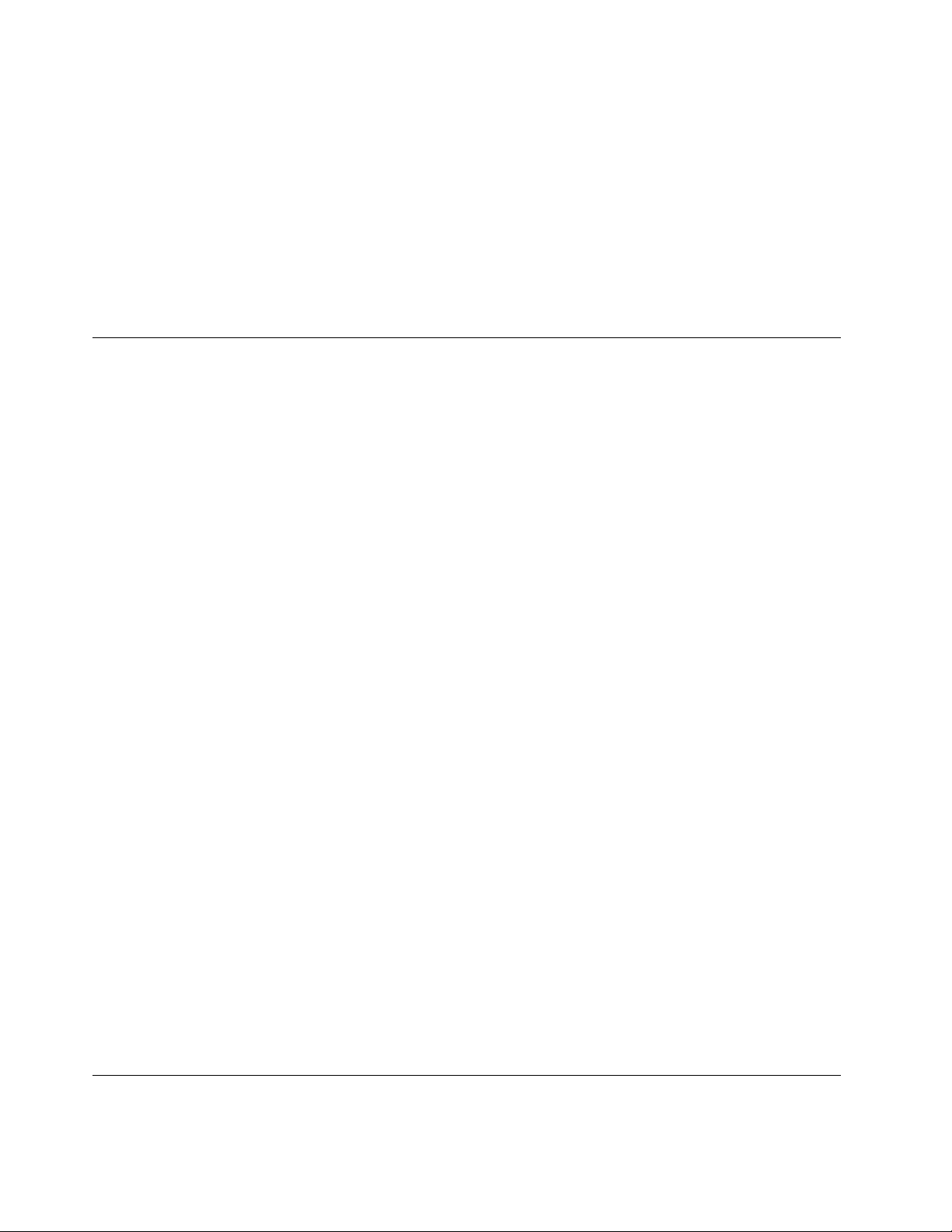
הערה:תכונתה-Bluetoothהיאאופציונאלית.
כדילהתחברלהתקןהתומךב-Bluetooth,בצעואתהפעולותהבאות:
1.ודאושתכונתה-Bluetoothפועלתבמחשבושההתקןהתומךב-Bluetoothממוקםבמרחקשלכ-10מ')32.8רגל(מהמחשב.
2.לחצועלסמלה-BluetoothהקולבאזורההודעותשלWindowsשבשורתהמשימות.
הערה:אםסמלה-BluetoothלאמופיעבאזורההודעותשלWindows,הוסיפואותולאזורההודעות.ראו"הוספתסמללאזורההודעותשלWindows"
בעמוד15.
3.בהתאםלגרסתWindows,בצעואחתמהפעולותהבאות:
•משתמשיWindows 7:לחצועלהוסףהתקןובצעואתההוראותשעלהמסך.
•משתמשיWindows 10:לחצועלהוסףהתקןBluetoothובצעואתההוראותשעלהמסך.
תיבתקלט/פלט
סעיףזהכוללאתהנושאיםהבאים:
•"אודותתיבתהקלט/פלט)I/O("בעמוד18
•"שימושבתיבתהקלט/פלט"בעמוד18
הערה:לקבלתמידענוסףאודותהחלפתתיבתהקלט/פלט,ראו"החלפתתיבתהקלט/פלט)עבור10G8,10G9,10GA,10GB,10GC,10GD,10GEו-
10GF("בעמוד57.
אודותתיבתהקלט/פלט)I/O(
תיבתהקלט/פלטמספקתאתהמחבריםהבאים:
®
•לחיבורכבלמחשבאישיזעירThinkCentre
מחברUSB 3.0אחד
•לחיבורלהתקניםחיצוניים
ארבעהמחבריUSB 2.0)שנייםמלפניםושנייםמאחור(
שנימחבריUSB 3.0
יציאהטוריתאחת
ממדים
רוחב:24מ"מ)0.9אינץ'(
גובה:183מ"מ)7.2אינץ'(
עומק:184מ"מ)7.2אינץ'(
שימושבתיבתהקלט/פלט
כשמשתמשיםבתיבתקלט/פלטעםThinkCentre tiny computer,שימולבלדבריםהבאים:
•תיבתהקלט/פלטתומכתבזרםמרבישל5A.מומלץלחברהתקניםבזרםנמוךלתיבתהקלט/פלטולחברהתקניםבזרםגבוהישירותל-ThinkCentre tiny
computerעלמנתלהבטיחביצועיםמיטבייםשלההתקנים.
•כלאחדממחבריUSB 2.0ומחבריUSB 3שעלתיבתI/Oמספקים500mAו-900mA,בהתאמה.כשתחברוהתקןאחסוןבמתחגבוהלמחברUSBאחד,
המערכתעשויהלאלהכיראתההתקן.תוכלולחבראתכונןהאחסוןלשנימחבריה-USBשעלתיבתהקלט/פלט.
•השקעהטוריאינותומךבהחלפהבזמןעבודה.איןלחברהתקןלמחבראולהסירהתקןמהמחברבזמןשהמערכתפועלת.
•לאניתןלהפעילאולהשביתבנפרדאתהמחבריםשעלתיבתהקלט/פלט.עלמנתלהפעילאולהשביתאתהמחבריםשלתיבתהקלט/פלט,הפעילואוהשביתו
אתמחבריה-USB 3ו-4שבצדהאחורישלהמחשב.
•תיבתהקלט/פלטמאפשרתלכםלהעיראתהמחשבממצבהמתנהS3באמצעותפעולותבהתקניםהמחובריםלמחבריתיבתהקלט/פלט.
תיבתסוללהחיצונית
סעיףזהכוללאתהנושאיםהבאים:
18ThinkCentre M600מדריךלמשתמש
Page 27
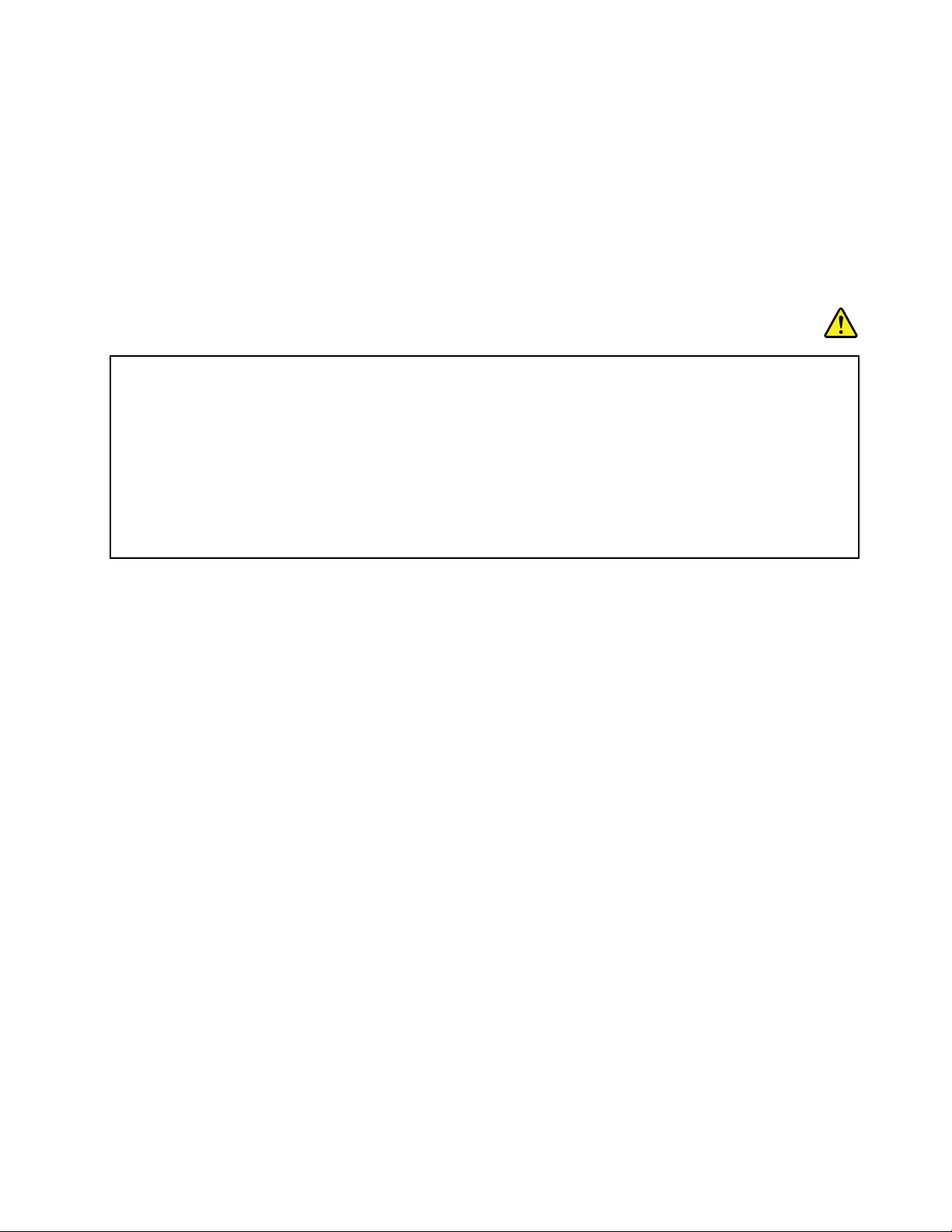
10GEו-10GF("בעמוד59.
מידעבטיחותאודותהסוללה
http://www.lenovo.com/safety
מידעבנושאבטיחות
סכנה
קיימתסכנתהתפוצצותאםאריזתהסוללההנטענתמוחלפתשלאכהלכה.מארזהסוללותמכילכמותקטנהשלחומריםמזיקים.
כדילמנועפציעהאפשרית:
•החליפואתהסוללהרקבסוללהמהסוגעליוLenovoממליצה.
•הרחיקואתמארזהסוללותמאש.
•אלתחשפואותהלמיםאולגשם.
•אלתנסולפרקאותו.
•אלתגרמולקצרחשמליבו.
•הרחיקואותהמהישגידםשלילדים.
•"מידעבטיחותאודותהסוללה"בעמוד19
•"שימושבערכתהסוללותהחיצונית"בעמוד19
הערה:לקבלתמידענוסףאודותהחלפתתיבתהסוללההחיצוניתראו"החלפתתיבתהסוללההחיצונית)עבור10G8,10G9,10GA,10GB,10GC,10GD,
הערה:)הנחייתJEITA(:סוללותהןמוצרמתכלה.כאשרסוללההטעונהבמלואהאיננהמספקתזמןהפעלהמספק,ישלהחליפה.ייתכןותצטרכולהחליףסוללות
שנעשהבהןשימושמעברלתקופתהאחריות.החלפתסוללותבתקופתהאחריותחייבתלעבוראימותשלחברתLenovoבאמצעותמערכתהבדיקהשלLenovo
powermanager_vista_win7.אורךחייהסוללהמושפעיםממספרגורמיםכמומספרמחזוריההטענה,טמפרטורה,שימושבמערכת,בהירותהמסך,יישומים
המותקנתבמחשבאוזמינהלהורדהמ-www.lenovo.com/thinkvantagetoolbox, www.lenovo.com/powermanager_xpאוwww.lenovo.com/
והעדפותאישיותאחרות.
הערה:סוללותLenovoמסופקותכשהןטעונותלמחצהעלמנתלהאריךאתחייהמדףשלהן.להארכתחייהסוללה,עליךלהטעיןאותהבמלואהלאחרקבלתה.
כמוכןישלהטעיןסוללותמחדשלפחותפעמייםבשנה.אחסנהשלסוללהחלשהלתקופתזמןממושכת,עלולהלפגוםבסוללהולהפוךאותהלבלתיניתנתלשימוש.
הסוללותש-Lenovoסיפקהלשימושעםהמחשבעברומבדקיתאימותוישלהחליפןרקבחלפיםשקיבלואישור.
שימושבמארזסוללותשאינומהסוגשצויןעל-ידיLenovo,אובמארזסוללותמפורקאושעברשינוי,אינומכוסהבמסגרתהאחריות.
LenovoאינהתומכתבסוללותשאינןמקוריותמתוצרתLenovoאושאינןמאושרותעל-ידה.יתכןשמערכותLenovoימשיכובאתחול,אךעשויותשלאלטעון
סוללותשאינןמאושרות.
אזהרה:Lenovoלאתהיהאחראיתעלביצועיםאובטיחותשלסוללותלאמאושרות,ואינהמספקתאחריותעלכשליםאונזקכתוצאהמשימושבהן.
שימושבערכתהסוללותהחיצונית
דרישותקדם
•ערכתהסוללההחיצוניתמחוברתלמתאםמתחשלLenovoבעלמדדיהמתחהבאים:
קלט:100-240 V ac
פלט:20 V dc, 3.25 A
•ישלהשתמשבערכתהסוללההחיצוניתולאחסןאותהבטמפרטורההסביבתיתשלהלן:
10°Cעד40°C)50°Fעד104°F(
פרק2.שימושבמחשב19
Page 28
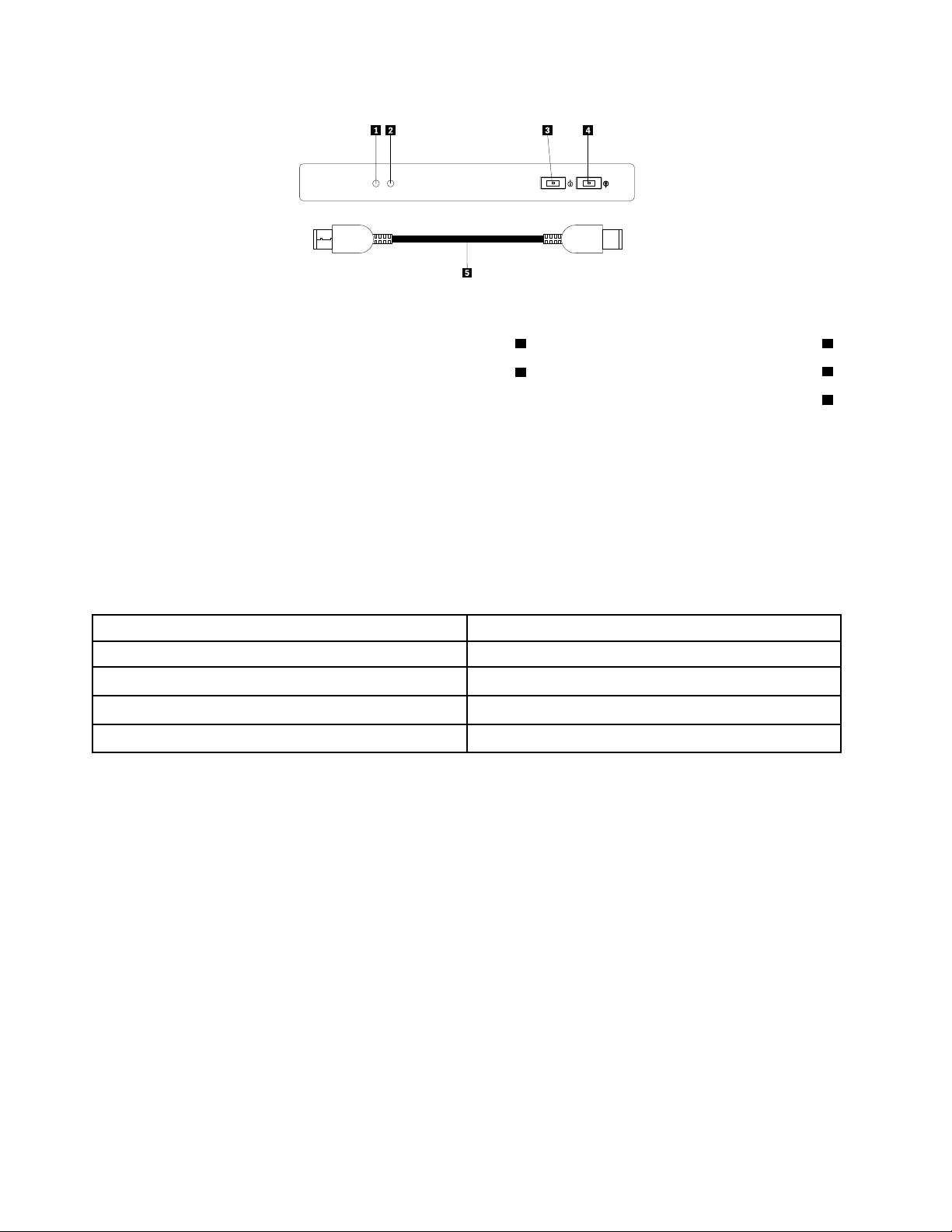
מחבריםומחווניםשעלתיבתהסוללההחיצונית
איור7.ערכתסוללותחיצונית
4מחברמתחAC
5כבלdc-to-dc
1מחוון1)ירוק(
2מחוון2)אדום(
3מחבריציאתdc
כדילהשתמשבסוללההחיצונית,בצעואתהפעולותהבאות:
1.כבואתהמחשב.
2.השתמשובכבלdc-to-dcכדילחבראתמחבריציאתdcשעלתיבתהסוללההחיצוניתמחברהמתחACשעלהמחשב.
3.חברואתמתאםהמתחלמחברמתחה-ACהנמצאעלתיבתהסוללההחיצונית.
הערה:כשתיבתהסוללההחיצוניתמחוברתנכוןלמחשבולמתאםהמתח,הסוללההחיצוניתמשמשתלגיבויאספקתהחשמל,עלמנתלהבטיחשהמחשבייכנס
למצבשינהכאשרמסיריםאתמתאםהמתחאובעתהפסקתחשמל.
שניהמחווניםשעלתיבתהסוללההחיצוניתמציגיםאתמצבהסוללההחיצונית.
מצבהסוללההחיצונית
נותרופחותמ-20%מעצמתהחשמל
מתאםמתחמחובר
השימושבסוללהמגיעל-500פעמים)המרבהמובטח(
מצבהמחוון
מחווןירוקמהבהב
מחווןירוקדולקתמיד
מחווןאדוםמהבהב
מחווןאדוםדולקתמידהסוללהאינהפועלתאולאמותקנתכהלכה.
הוראותנוספות
•במקרהשלהפסקתחשמל,אםהמחשבמחוברלסוללהחיצוניתטעונהמספיק,המחשביעבורלמצבקבלתמתחמהסוללההחיצוניתוייכנסלמצבשינה.לאחר
שהמחשבנכנסלמצבשינה,המחשבלאיגיבללחיצהעלמתגההפעלה.
•לאחרהשבתזרםהחשמל,המחשביופעלמחדשלאחרשתלחצועלמתגההפעלה.
•במקרהשלהפסקתחשמל,אםהמחשבנמצאבמצבשינה,הפעילואתהמחשבלפנישהמחווןהירוקשעלתיבתהסוללההחיצוניתיתחיללהבהב.אםאספקת
החשמלחוזרתלפנישהמחווןהירוקמתחיללהבהב,אינכםצריכיםלהעיראתהמחשב.
•במקרהשלהפסקתחשמללאחרקריסתהמחשב,גיבויהנתוניםלאיפעל.
20ThinkCentre M600מדריךלמשתמש
Page 29
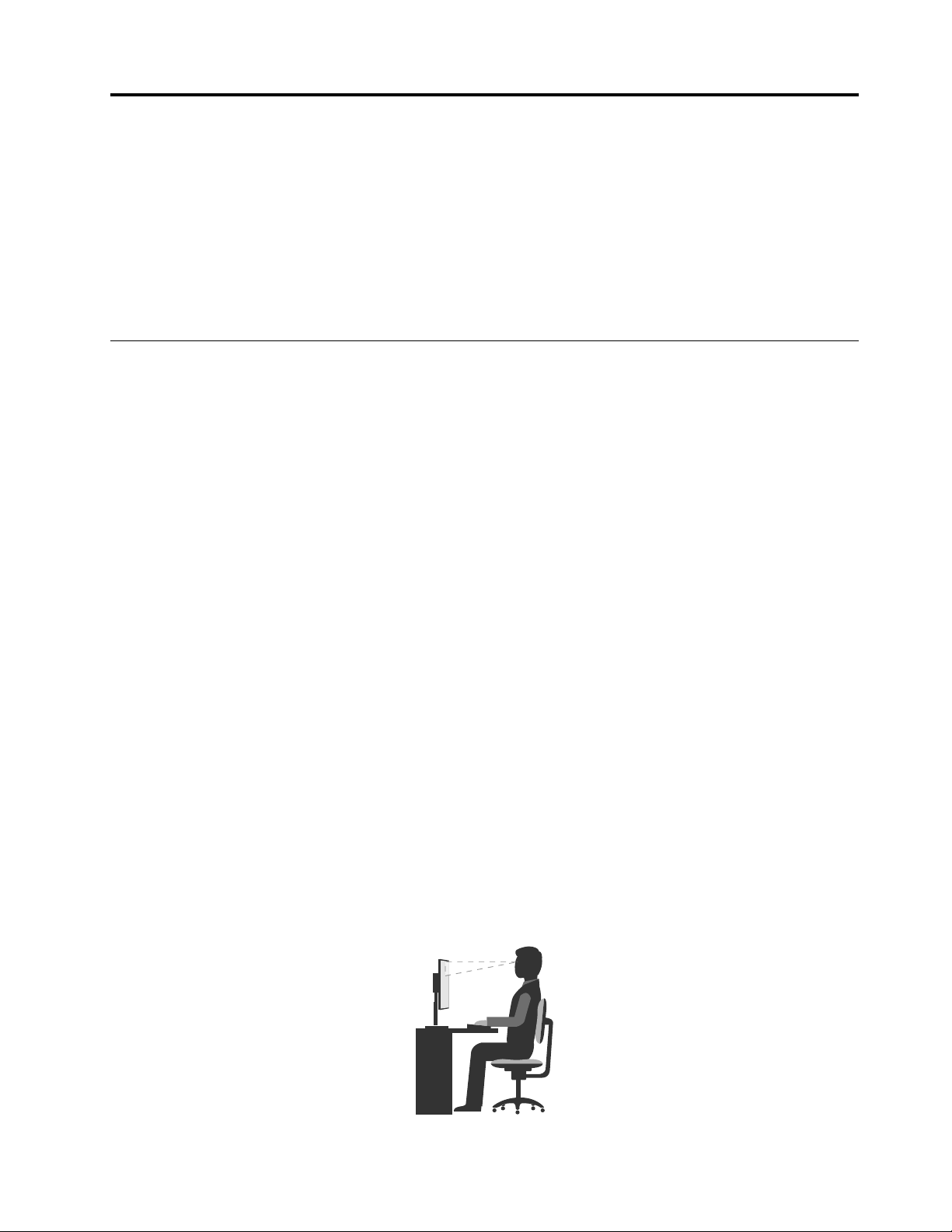
פרק3.אתםוהמחשב
פרקזהמכילאתהנושאיםהבאים:
•"ארגוןמרחבהעבודה"בעמוד21
•"מידעבנושאנגישות"בעמוד22
•"ניקויהמחשב"בעמוד24
•"תחזוקה"בעמוד24
•"הזזתהמחשב"בעמוד26
ארגוןמרחבהעבודה
ארגנואתסביבתעבודתכםבאופןשיתאיםלצרכיםולסוגהעבודהשלכם.סעיףזהמספקמידעעלהגורמיםהמשפיעיםעלארגוןסביבתהעבודה.
בוהקותאורה
מקמואתהצגבאופןשיפחיתבוהקוהשתקפויותמתאורהעילית,מחלונותוממקורותאוראחרים.אורהמשתקףממשטחיםמבריקיםעשוילגרוםלהשתקפויות
מטרידותעלהמסך.במידתהאפשר,מקמואתהצגבזוויותישרותלחלונותולמקורותאוראחרים.אםישצורך,הפחיתותאורהעיליתעל-ידיכיבויאורותאו
שימושבנורותבהספקנמוךיותר.אםאתםממקמיםאתהצגבסמוךלחלון,השתמשובווילונותכדילחסוםאתאורהשמש.תוכלולהתאיםאתבקרותהבהירות
והניגודיותבצג,ככלשתאורתהחדרמשתנהבמהלךהיום.
כאשרלאניתןלהימנעמהשתקפויותאולהתאיםאתהתאורה,מסנןנגדבוהקהמותקןעלהצגעשוילעזור.עםזאת,מסנניםכאלהעשוייםלהשפיעעלבהירות
התמונהשעלהמסך;נסולהשתמשבהםרקלאחרשמיציתםאתכלהשיטותהאחרותלהפחתתהבוהק.
זרימתאוויר
המחשבמפיקחום.המחשבמצוידבמאוורר,המושךפנימהאווירנקיומוציאאווירחםדרךפתחיהאוורור.חסימתפתחיהאוורורעלולהלהביאלהתחממותיתר,
העשויהלגרוםתקלהאונזק.מקמואתהמחשבכךשדברלאיחסוםאתפתחיהאוורור;בדרך-כללמספיקמרחקשל51מ"מ)2אינץ'(.ודאושהאוויראינונפלט
לכיוונושלאדםאחר.
מיקוםשקעיחשמלואורךכבלים
הגורמיםהבאיםעשוייםלקבועהיכןתמקמואתהמחשב:
•מיקוםשקעיהחשמל
•אורךכבליחשמלאומתאמיהמתח
•אורךהכבליםהמחובריםלהתקניםאחרים
למידענוסףבנושאכבליחשמלאומתאמימתח,עיינובסעיף"כבליחשמלומתאמיחשמל"בעמודiv.
נוחות
למרותשאיןתנוחתעבודהאידיאליתאחתעבורכולם,להלןמספרקוויםמנחיםשיסייעולכםלמצואאתהתנוחההמתאימהלכםביותר.האיורהבאמציגדוגמה
לעיונכם.
© Copyright Lenovo 2015, 201721
Page 30
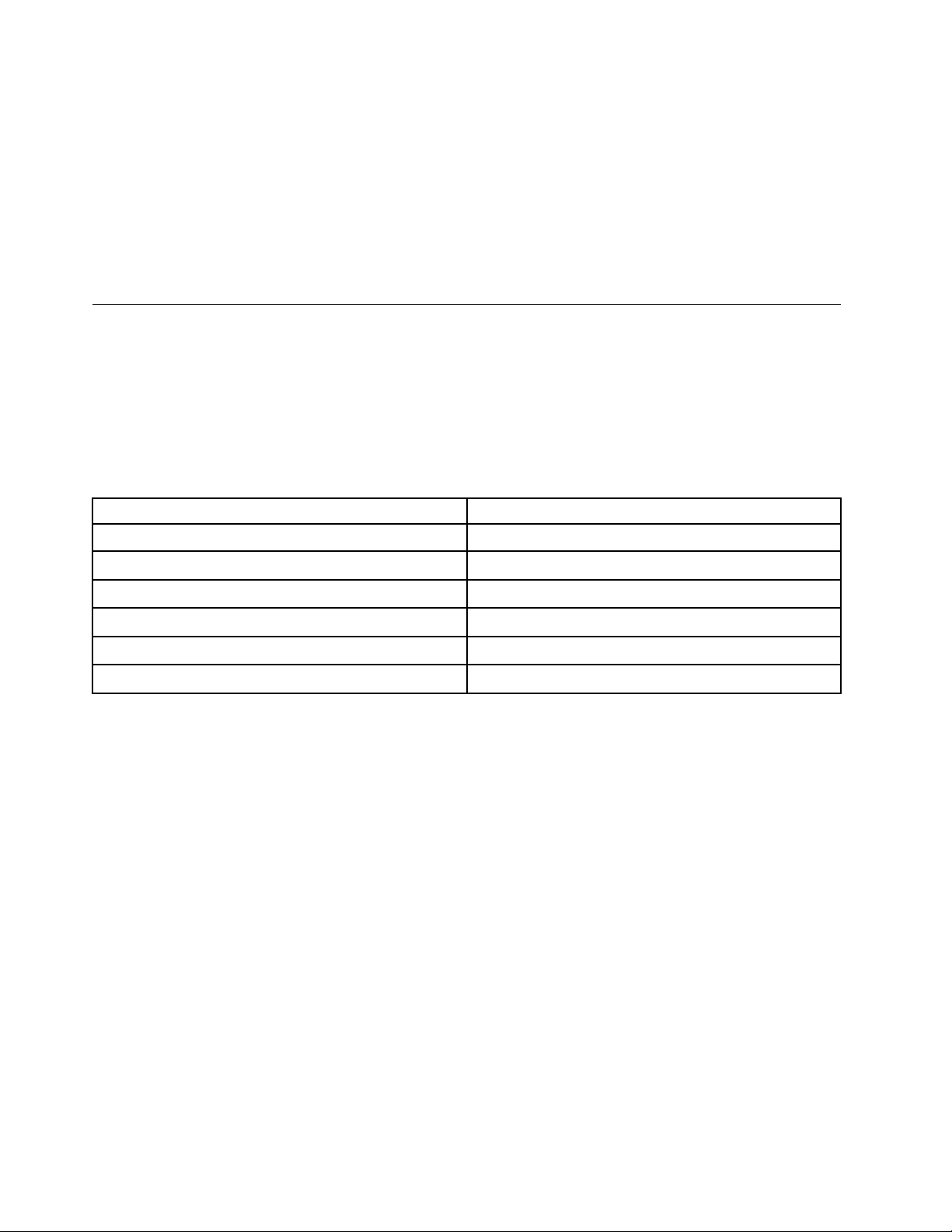
אומעטמתחתיו,ותוכלולהביטבובלילעקםאתגופכם.
מידעבנושאנגישות
Lenovoמחויבתלספקלמשתמשיםעםמגבלותשמיעה,ראייהותנועהגישהנרחבתיותרלמידעולטכנולוגיה.סעיףזהמספקמידעעלהדרכיםשבהןמשתמשים
http://www.lenovo.com/accessibility
קיצורמקשיםפונקציה
•מסך:מקמואתהמסךבמרחקנוחלצפייה,בדרךכלל51עד61ס"מ)20עד24אינץ'(.לאחרמכן,כוונואתהמסךכךשחלקוהעליוןיהיהבקוהעינייםשלכם
•כיסא:השתמשובכיסאהמעניקתמיכהטובהלגבומאפשרכוונוןשלגובההמושב.השתמשובכוונוניהכיסאכדילהתאימולתנוחההרצויהלכם.
•תנוחתראש:הקפידועלתנוחהנוחהוטבעיתשלהראשוהצוואר)אנכית,אוזקופה(.
•תנוחתהזרועותוהידיים:הקפידועלתנוחהרפויהוטבעית)אופקית(שלהזרוע,פרקכףהידוהיד.אלתפעילוכוחרבבעתהקשהעלמקשיהמקלדת.
•תנוחתהרגליים:הקפידושהירכייםיהיובמקביללרצפהורגליכםמונחותישרעלהרצפהאועלהדום.
בצעושינוייםקליםבתנוחתהעבודהשלכםכדילמנועאתאי-הנוחותהנגרמתבעקבותעבודהמתמשכתבאותהתנוחה.יציאהלהפסקותתכופותוקצרותבעבודה
תמנעאתאי-הנוחותהקלההנגרמתמתנוחתהעבודה.
אלהיכוליםלהפיקאתהמרבמחווייתהמחשבשלהם.בנוסף,תוכלולקבלאתהמידעהעדכניביותרבנושאנגישותבאתרהבא:
קיצורימקשים
הטבלההבאהמכילהקיצורימקשיםשיוכלולהפוךאתהמחשבלקליותרלשימוש.
הערה:בהתאםללוחהמקשיםשלכם,ייתכןשחלקמקיצוריהמקשיםהבאיםלאיהיוזמינים.
פתיחת"מרכזנוחותהגישה"
Narratorהואקוראמסךאשרמקריאבקולאתמהשמוצגעל-גביהמסךומתאראירועיםכגוןהודעותשגיאה.
מקשWindows+U
לחיצהעלמקשShiftהימניבמשךשמונהשניותהפעלהאוכיבוישל"מקשיסינון"
חמשלחיצותעלShiftהפעלהאוכיבוישל"מקשיםדביקים"
לחיצהעלמקשNum Lockבמשךחמששניותהפעלהאוכיבוישל"מקשיםדו-מצביים"
מקשAltשמאלי+מקשShiftשמאלי+מקשNum Lockהפעלהאוכיבוישל"מקשיעכבר"
מקשAltשמאלי+מקשShiftשמאלי+מקשPrtScn)אוPrtSc(הפעלהאוכיבוישל"חדותגבוהה"
למידענוסף,בקרובאתרhttp://windows.microsoft.com/ובצעוחיפושבאמצעותאחתממילותהמפתחהבאות:קיצורימקשים,שילובימקשים,מקשי
קיצור.
מרכזנוחותהגישה
"מרכזנוחותהגישה"הנכללבמערכתההפעלהWindowsמאפשרלמשתמשיםלקבועאתתצורתהמחשבכךשתתאיםלצרכיםפיסייםוקוגנטיביים.
כדילהשתמשב"מרכזנוחותהגישה",בצעואתהפעולותהבאות:
1.לחצועלהלחצן"התחל"לפתיחתהתפריט"התחל".
2.בהתאםלגרסתWindows,בצעואחתמהפעולותהבאות:
•משתמשיWindows 7:לחצועללוחהבקרה.הציגואתלוחהבקרהבסמליםגדוליםאובסמליםקטנים,ולאחרמכןלחצועלמרכזנוחותהגישה.
•משתמשיWindows 10:לחצועלהגדרות!נוחותגישה.
3.בצעואתההוראותשעלהמסךלבחירתהכליהמתאים.
מרכזנוחותהגישהמכילאתהכליםהעיקרייםהבאים:
•זכוכיתמגדלת
"זכוכיתמגדלת"הואכלישירותשימושיהמגדילחלקמהמסך,אואתכולו,כךשניתןלראותטוביותראתהפריטים.
•Narrator
•לוחמקשיםעלהמסך
22ThinkCentre M600מדריךלמשתמש
Page 31

אםתעדיפולהקלידאולהזיןנתוניםלמחשבבאמצעותעכבר,ג'ויסטיקאוהתקןהצבעהאחר,במקוםמקלדתפיסית,תוכלולהשתמשב"לוחמקשיםעלהמסך".
"לוחמקשיםעלהמסך"מציגמקלדתחזותיתהכוללתאתכלהמקשיםהסטנדרטיים.
•ניגודיותגבוהה
"ניגודיותגבוהה"היאתכונהשמגבירהאתניגודיותהצבעיםשלחלקמהטקסטיםוהתמונותבמסך.כתוצאהמכך,פריטיםאלהבולטיםוקליםיותרלזיהוי.
•לוחמקשיםמותאםאישית
התאימואתהגדרותלוחהמקשיםכדילהפוךאותולקליותרלשימוש.לדוגמה,תוכלולהשתמשבלוחהמקשיםלשליטהבסמןהעכברולהפוךאתההקלדהשל
צירופימקשיםמסוימיםלקלהיותר.
•עכברמותאםאישית
התאימואתהגדרותהעכברכדילהפוךאותולקליותרלשימוש.לדוגמה,תוכלולשנותאתמראההסמןולהפוךאתהניהולשלחלונותבאמצעותהעכברלקל
יותר.
זיהוידיבור
"זיהוידיבור"מאפשרלכםלשלוטבמחשבבאמצעותקולכם.
באמצעותקולכםבלבד,תוכלולהפעילתוכניות,לפתוחתפריטים,ללחוץעלאובייקטיםעל-גביהמסך,להכתיבטקסטלתוךמסמכיםולכתובולשלוחהודעותדואר
אלקטרוני.תוכלולבצעכלפעולהשלהמקלדתוהעכברבאמצעותקולכםבלבד.
כדילהשתמשב"זיהוידיבור",בצעואתהפעולותהבאות:
1.בהתאםלגרסתWindows,בצעואחתמהפעולותהבאות:
•משתמשיWindows 7:לחצועללוחהבקרהבתפריט"התחל".
•משתמשיWindows 10:לחצועלהלחצן"התחל"לפתיחתתפריט"התחל",ולאחרמכןלחצועלמערכתWindows!לוחהבקרה.
2.הציגואתלוחהבקרהבסמליםגדוליםאובסמליםקטנים,ולאחרמכןלחצועלזיהוידיבור.
3.בצעואתההוראותשעל-גביהמסך.
http://www.adobe.com/accessibility.html?promoid=DJGVE
http://www.freedomscientific.com/jaws-hq.asp
http://www.nvaccess.org/
•משתמשיWindows 7:לחצועלרזולוצייתמסך.
•משתמשיWindows 10:לחצועלהגדרותתצוגה.
טכנולוגיותשלקוראימסך
הטכנולוגיותשלקוראימסךמתמקדותבעיקרבממשקיםשלתוכניות,במערכותמידעעזרהובמסמכיםמקווניםשונים.לקבלתמידענוסףעלקוראימסך,עיינו
במשאביםהבאים:
•שימושבקובציPDFעםקוראימסך:
•שימושבקוראהמסךJAWS:
•שימושבקוראהמסךNVDA:
רזולוצייתמסך
תוכלולהפוךאתהטקסטוהמסמכיםשעלהמסךלקריאיםיותרעל-ידיכוונוןרזולוצייתהמסךשלהמחשב.
כדילכוונןאתרזולוצייתהמסך,בצעואתהפעולותהבאות:
1.לחצובאמצעותלחצןהעכברהימניעלאזורריקבשולחןהעבודה.
2.בהתאםלגרסתWindows,בצעואחתמהפעולותהבאות:
3.בצעואתההוראותשעל-גביהמסך.
הערה:הגדרתרזולוציהנמוכהמדיעלולהלמנועאתההתאמהשלחלקמהפריטיםלגודלהמסך.
גודלפריטיםהניתןלהתאמהאישית
תוכלולהפוךאתהפריטיםשעלהמסךלקריאיםיותרעל-ידישינויגודלהפריטים.
•לשינויגודלהפריטיםבאופןזמני,השתמשובכלי"זכוכיתמגדלת"ב"מרכזנוחותהגישה".עיינובסעיף"מרכזנוחותהגישה"בעמוד22.
•כדילשנותאתגודלהפריטיםלצמיתות,בצעואתהפעולותהבאות:
פרק3.אתםוהמחשב23
Page 32

–שינויהגודלשלכלהפריטיםעלהמסך.
1.לחצובאמצעותלחצןהעכברהימניעלאזורריקבשולחןהעבודה.
2.בהתאםלגרסתWindows,בצעואחתמהפעולותהבאות:
–משתמשיWindows 7:לחצועלרזולוצייתמסך!הגדלאוהקטןטקסטופריטיםאחרים.
–משתמשיWindows 10:לחצועלהגדרותתצוגה.
3.בצעואתההוראותשעלהמסךכדילשנותאתגודלהפריטים.
–שינויגודלהפריטיםבדףאינטרנט.
הקישועלמקשCtrlוהחזיקואותולחוץ,ולאחרמכןהקישועלמקשסימןהפלוס)+(כדילהגדילאתגודלהטקסט,אועלמקשהמינוס)-(כדילהקטין.
–שינויגודלהפריטיםבשולחןהעבודהאוחלון.
הערה:ייתכןשפונקציהזולאתפעלבחלונותמסוימים.
אםהעכברשלכםמצוידבגלגל,הקישועלמקשCtrlוהחזיקואותולחוץ,ולאחרמכןסובבואתהגלגללשינויגודלהפריטים.
מחבריםבתקןתעשייה
המחשבמצוידבמחבריםבתקןתעשייההמאפשריםלכםלחברהתקניעזר.
מודםהמרהTTY/TDD
המחשבתומךבשימושבטלפוןטקסט(TTY)אובמודםההמרההמשמשכהתקןתקשורתלחרשים(TDD).ישלחבראתהמודםביןהמחשבוטלפוןTTY/
TDD.לאחרמכן,תוכלולהקלידהודעהבמחשבולשלוחאותהאלהטלפון.
מסמכיםבפורמטיםנגישים
Lenovoמספקתתיעודאלקטרוניבתבניותנגישות,כגוןקובציPDFעםתגיםמתאימיםאוקובציHyperText Markup Language (HTML).התיעוד
האלקטרונישלLenovoפותחבמטרהלהבטיחשמשתמשיםלקוייראייהיוכלולקרואאתהתיעודבאמצעותקוראמסך.כלתמונההמופיעהבתיעודכוללתגם
טקסטחלופימתאים,כךשלקוייראייהיוכלולהביןאותהכאשרהםמשתמשיםבקוראמסך.
ניקויהמחשב
זהירות:
הסירואתכלאמצעיהמדיהמהכונניםוכבואתכלההתקניםהמחובריםואתהמחשב.לאחרמכן,נתקואתכלכבליהחשמלמשקעיהחשמלונתקואתכל
הכבליםהמחובריםלמחשב.
מומלץלנקותאתהמחשבמדיפעםכדילהגןעלהמשטחיםולהבטיחהפעלהנקייהמבעיות.השתמשובתמיסותניקויעדינותבלבדובמטליתלחהלניקוימשטחים
צבועיםבמחשב.
הצטברותשלאבקגורמתלהחרפהשלבעיותהקשורותלבוהק,לכןזכרולנקותאתהמסךבאופןקבוע.נגבואתהמסךבעדינותבאמצעותמטליתרכהויבשה,או
נשפועלהמסךכדילהסירחולוחלקיקיםאחרים.בהתאםלסוגהמסך,הרטיבומטליתרכהונטולתסיביםבחומרלניקוימסכיLCDאוזכוכיתנוזלית,ונקו
באמצעותהאתהמסך.
תחזוקה
עםטיפולותחזוקהנכונים,המחשבישרתאתכםבאופןמהימן.סעיףזהמספקמידעאודותתחזוקתהמחשב,כדישהואימשיךלפעולבאופןמיטבי.
עצותבסיסיותבנושאתחזוקה
להלןכמהנקודותבסיסיותאודותשמירהעלהתפקודהתקיןשלהמחשב:
•שמרועלסביבתהמחשבנקייהויבשה.הקפידולהניחאתהמחשבעלמשטחשטוחויציב.
•איןלכסותאתפתחיהאוורור.פתחיאוורוראלהמאפשריםזרימתאווירלמניעתהתחממותיתרשלהמחשב.
•הרחיקומזוןאושתייהמכלחלקיהמחשב.חלקיקימזוןונוזליםעשוייםלהפוךאתהמקלדתוהעכברלדביקיםובלתיניתניםלשימוש.
•איןלהרטיבאתמתגיההפעלהאובקריםאחרים.לחותעשויהלפגוםבחלקיםאלהולגרוםלסכנתהתחשמלות.
•הקפידולנתקאתכבלהחשמלעל-ידיאחיזהבתקע,ולאבכבל.
24ThinkCentre M600מדריךלמשתמש
Page 33

שיטותתחזוקהמומלצות
על-ידיביצועשיטותתחזוקהמומלצות,תוכלולשמורעלביצועימחשבטובים,להגןעלהנתוניםשולכםולהיותמוכניםלמקרהשלכשלבמחשב.
•הקפידולעדכןאתתוכנותהמחשב,מנהליההתקניםומערכתההפעלהשלכם.ראו"שמירהעלעדכניותהמחשב"בעמוד25.
•רוקנואתסלהמחזורבאופןקבוע.
•נקואתתיקיותתיבתהדוארהנכנס,תיבתהפריטיםשנשלחוותיבתהפריטיםשנמחקומיישוםהדוארהאלקטרונישלכםבאופןקבוע.
•נקוקבציםופנושטחבכונןהאחסוןובזיכרוןמדיפעם,כדילמנועבעיותביצועים.ראו"בעיותביצועים"בעמוד42.
•שמרויומןרישום.ערכיםביומןעשוייםלכלולשינוייםמשמעותייםבתוכנהאוחומרה,עדכוניםלמנהליהתקנים,בעיותשהופיעולסירוגיןוהאופןשבופתרתם
אותן,ובעיותאחרותשנתקלתםבהן.הגורםלבעיהעשוילהיותשינויבחומרה,שינויבתוכנהאוכלפעולהאחרתשבוצעה.יומןיכוללסייעלכםאולטכנאישל
Lenovoלקבועאתשורשהבעיה.
•גבובקביעותאתהנתוניםהשמוריםבכונןהאחסון.תוכלולשחזראתכונןהאחסוןמגיבוי.
כדילגבותאתהנתוניםשלכם,בצעואחתמהפעולותהבאות:
–משתמשיWindows 7:פתחואתהתוכניתRescue and Recovery.ראו"גישהלתוכניתבמחשב"בעמוד11.לקבלתמידענוסףבנושאגיבוינתונים,
עיינובמערכתהעזרהשלהתוכנית.
–משתמשיWindows 10:לחצובאמצעותלחצןהעכברהימנילפתיחתתפריטההקשר"התחל"ולאחרמכןלחצועללוחהבקרה.הציגואתלוחהבקרה
בסמליםגדוליםאובסמליםקטנים,ולאחרמכןלחצועלהיסטורייתקבצים.בצעואתההוראותשעל-גביהמסך.
•צרומדייתשחזורמוקדםככלהאפשר.מדיהזותאפשרלכםלשחזראתמערכתההפעלהגםאםלאניתןלהפעילאתWindows.
כדיליצורמדייתשחזור,בצעואחתמהפעולותהבאות:
–משתמשיWindows 7:פתחואתתכניתCreate Recovery Media.ראו"גישהלתוכניתבמחשב"בעמוד11.לקבלתמידענוסףאודותיצירהשל
מדייתשחזור,עיינובמערכתהעזרהשלהתוכנית.
–משתמשיWindows 10:לחצובאמצעותלחצןהעכברהימנילפתיחתתפריטההקשר"התחל"ולאחרמכןלחצועללוחהבקרה.הציגואתלוחהבקרה
בסמליםגדוליםאובסמליםקטנים,ולאחרמכןלחצועלשחזור.בצעואתההוראותשעל-גביהמסך.
•משתמשיWindows 7,צרומדייתהצלהמוקדםככלהאפשר.ניתןלהשתמשבמדייתההצלהלביצועשחזורמכשליםהמונעיםגישהלסביבתהעבודהשל
Rescue and Recoveryבכונןהאחסון.
כדיליצורמדייתהצלה,פתחואתהתוכניתRescue and Recovery.ראו"גישהלתוכניתבמחשב"בעמוד11.לקבלתמידענוסףאודותיצירהשלמדיית
הצלה,עיינובמערכתהעזרהשלהתוכנית.
שמירהעלעדכניותהמחשב
ברובהמקרים,מומלץלהתקיןאתטלאיהעדכוןשלמערכתההפעלה,התוכנותומנהליההתקניםהחדשיםביותר.סעיףזהמספקהנחיותלקבלתהעדכוניםהחדשים
ביותרעבורהמחשב.
קבלתמנהליההתקניםהחדשיםביותר
שימולב:התקנהמחדששלמנהליההתקניםתגרוםלשינויהתצורההנוכחיתשלהמחשב.
לקבלתמנהליההתקניםהחדשיםביותרעבורהמחשב,בצעואחתמהפעולותהבאות:
•הורידואתמנהליההתקניםהמותקניםמראשבמחשב.בקרובכתובתhttp://www.lenovo.com/drivers.
•השתמשובתוכניתשלLenovoאוב-Windows Update.ראו"קבלתעדכוניהמערכתהחדשיםביותר"בעמוד25.
הערה:ייתכןשמנהליההתקניםשמספקWindows Updateלאנבדקועל-ידיLenovo.מומלץלקבלאתמנהליההתקניםמ-Lenovo.
קבלתעדכוניהמערכתהחדשיםביותר
כדילקבלאתעדכוניהמערכתהחדשיםביותרעבורהמחשב,ודאושהמחשבמחוברלאינטרנטובצעואחתמהפעולותהבאות:
•השתמשובאחתמהתוכניותהבאותשלLenovoכדילקבלעדכונימערכת:
–משתמשיWindows 7:השתמשובתכניתSystem Update.
–משתמשיWindows 10:השתמשובתוכניתLenovo Companion.
לפתיחתהתוכניתSystem UpdateאוLenovo Companion,עיינוב-"גישהלתוכניתבמחשב"בעמוד11.לקבלתמידענוסףאודותהשימושבתוכנית,
עיינובמערכתהעזרהשלהתוכנית.
•השתמשוב-Windows Updateכדילקבלעדכונימערכת.
1.לחצועלהלחצן"התחל"לפתיחתהתפריט"התחל".
פרק3.אתםוהמחשב25
Page 34

2.בהתאםלגרסתWindows,בצעואחתמהפעולותהבאות:
–משתמשיWindows 7:לחצועללוחהבקרה.הציגואתלוחהבקרהבסמליםגדוליםאובסמליםקטנים,ולאחרמכןלחצועלWindows
Update.
–משתמשיWindows 10:לחצועלהגדרות!עדכוןואבטחה!Windows Update.
3.בצעואתההוראותשעל-גביהמסך.
הזזתהמחשב
לפניהזזתהמחשב,נקטובאמצעיהזהירותהבאים:
1.גבואתהנתוניםהשומריםבכונןהאחסון.ראו"שיטותתחזוקהמומלצות"בעמוד25.
2.הסירואתכלאמצעיהמדיהמהכונניםוכבואתכלההתקניםהמחובריםואתהמחשב.לאחרמכן,נתקואתכלכבליהחשמלמשקעיהחשמלונתקואתכל
הכבליםהמחובריםלמחשב.
3.אםשמרתםאתקופסאותהמשלוחוחומריהאריזההמקוריים,השתמשובהםכדילארוזאתהיחידות.אםאתםמשתמשיםבקופסאותאחרות,רפדואת
היחידותכדילמנוענזק.
העברתהמחשבלארץאואזוראחרים
בעתהעברתהמחשבלארץאואזוראחרים,עליכםלהתחשבבתקניםחשמלייםמקומיים.אםתעבירואתהמחשבלארץאואזורהמשתמשיםבשקעיםחשמליים
השוניםמזהשבואתםמשתמשיםכעת,פנולמרכזתמיכתהלקוחותשלLenovoלרכישתמתאמיתקעחשמליאוכבלחשמלחדש.לקבלתרשימהשלמספרי
הטלפוןשלמרכזיהתמיכהשלLenovo,בקרובכתובתhttp://www.lenovo.com/support/phone.אםאינכםמוצאיםאתמספרהטלפוןשלהתמיכהעבור
המדינהאוהאזורשלכם,פנולמשווקשלLenovo.
26ThinkCentre M600מדריךלמשתמש
Page 35

פרק4.אבטחה
פרקזהמכילאתהנושאיםהבאים:
•"נעילתהמחשב"בעמוד27
•"הצגהושינוישלהגדרותאבטחהבתוכניתSetup Utility"בעמוד28
•"מניעתגישהבלתי-מורשיתלמחשב"בעמוד28
•"שימושבאימותטביעותאצבע"בעמוד29
•"שימושבמתגנוכחותהכיסוי"בעמוד32
•"שימושבחומותאשוהבנהשלהן"בעמוד29
•"הגנהעלנתוניםמפניוירוסים"בעמוד29
•"תוכנתComputrace Agentמוטבעתבקושחה"בעמוד29
•"Trusted Platform Module (TPM)"בעמוד29
נעילתהמחשב
סעיףזהמספקמידעבנושאנעילתהמחשבבאמצעותהתקניהנעילה,לשמירהעלבטחונו.
נעילתמכסההמחשב
נעילתכיסויהמחשבמסייעתלמנועמאנשיםבלתי-מורשיםגישהלחלקהפנימישלהמחשב.המחשבשברשותכםמגיעעםלולאהלמנעולהמונעתהסרהשלכיסוי
המחשבכאשרהמנעולמותקן.
איור8.התקנתמנעול
© Copyright Lenovo 2015, 201727
Page 36

חיבורמנעולכבלבסגנוןKensington
http://www.lenovo.com/support
ניתןלהשתמשבמנעולכבלבסגנוןKensingtonכדילחבראתהמחשבלשולחןעבודה,לשולחןאולמתקןאחרשאינוקבוע.מנעולהכבלמתחברלחריץמנעול
האבטחההממוקםבגבהמחשב.בהתאםלסוג,ניתןלפתוחאתמנעולהכבלבאמצעותמפתחאוצירוףמספרים.כמוכן,כבלהמנעולנועלאתהלחצניםהמשמשים
לפתיחתמכסההמחשב.זהוסוגהמנעולהמשמשבמחשביםניידיםרבים.ניתןלהזמיןמנעולכבלישירותמ-Lenovoעל-ידיחיפושאחרKensingtonבכתובת:
איור9.מנעולכבלבסגנוןKensington
הצגהושינוישלהגדרותאבטחהבתוכניתSetup Utility
כדילהציגהגדרותאבטחהולבצעבהןשינוייםבתוכניתSetup Utility,בצעואתהפעולותהבאות:
1.הפעילואתהתוכניתSetup Utility.ראו"הפעלתהתוכניתSetup Utility"בעמוד31.
2.בחרוSecurity.
3.כדילהציגאתהגדרותהאבטחהולבצעבהןשינויים,בצעואתההוראותהמוצגותבצדימיןשלהמסך.עיינובסעיף"שימושבתוכניתSetup Utility"
בעמוד31לקבלתמידעבסיסיעלכמההגדרותאבטחהמרכזיות.
4.צאומהתוכניתSetup Utility.ראו"יציאהמהתוכניתSetup Utility"בעמוד34.
מניעתגישהבלתי-מורשיתלמחשב
תוכלולהשתמשבסיסמאותBIOSובחשבונותWindowsכדילמנועגישהבלתי-מורשיתלמחשבולנתונים.
•כדילהשתמשבסיסמאותBIOS,עיינובסעיף"שימושבסיסמאותBIOS"בעמוד33.
•כדילהשתמשבחשבונותWindows,בצעואתהפעולותהבאות:
1.לחצועלהלחצן"התחל"לפתיחתהתפריט"התחל".
2.בהתאםלגרסתWindows,בצעואחתמהפעולותהבאות:
–משתמשיWindows 7:לחצועללוחהבקרה!חשבונותמשתמש.
–משתמשיWindows 10:לחצועלהגדרות!חשבונות.
3.בצעואתההוראותשעל-גביהמסך.
28ThinkCentre M600מדריךלמשתמש
Page 37

שימושבאימותטביעותאצבע
אםהמקלדתשלכםמצוידתבקוראטביעתאצבעות,תוכלולהשתמשבאימותטביעתאצבעותבמקוםבסיסמאותכדילהיכנסלמערכתבקלותובאופןמאובטח.כדי
להשתמשבאימותטביעתאצבעות,תחילהעליכםלרשוםאתטביעתהאצבעותשלכםולשייךאותןלסיסמאות)כגוןסיסמתההפעלה,סיסמתהדיסקהקשיחוסיסמת
Windows(.השתמשובקוראטביעתהאצבעותובתוכניתטביעתהאצבעותכדילהשליםהליךזה.
כדילהשתמשבאימותטביעתאצבעות,בצעואחתמהפעולותהבאות:
•משתמשיWindows 7:פתחואתהתוכניתFingerprint Manager ProאוThinkVantage Fingerprint Softwareהמסופקתעל-ידיLenovo.ראו
"גישהלתוכניתבמחשב"בעמוד11.לקבלתמידענוסףאודותהשימושבתוכנית,עיינובמערכתהעזרהשלהתוכנית.
•משתמשיWindows 10:לחצועלהלחצן"התחל"לפתיחתהתפריט"התחל",ולאחרמכןלחצועלהגדרות!חשבונות!אפשרויותכניסה.בצעואת
ההוראותשעל-גביהמסך.
כדילהשתמשבקוראטביעתהאצבעות,עיינובתיעודהמצורףלמקלדתעםקוראטביעתהאצבעותאובאתרהתמיכהשלLenovo,בכתובתhttp://www.
lenovo.com/support/keyboards.
שימושבחומותאשוהבנהשלהן
חומתאשעשויהלהיותחומרה,תוכנהאושילובשלשתיהן,בהתאםלרמתהאבטחההדרושה.חומותאשפועלותלפיאוסףשלכלליםכדילקבועאילוחיבורים
נכנסיםויוצאיםהינםמורשים.אםבמחשבמותקנתמראשתוכניתחומתאש,היאמסייעתלהגןעלהמחשבמפניסכנותאבטחהבאינטרנט,גישהבלתי-מורשית,
פלישהומתקפותאינטרנט.היאגםמגינהעלפרטיותכם.לקבלתמידענוסףאודותהשימושבתוכניתחומתהאש,עיינובמערכתהעזרהשלתוכניתחומתהאש.
כדילהשתמשבחומתהאששלWindows,בצעואתהפעולותהבאות
1.בהתאםלגרסתWindows,בצעואחתמהפעולותהבאות:
•משתמשיWindows 7:לחצועללוחהבקרהבתפריט"התחל".
•משתמשיWindows 10:לחצועלהלחצן"התחל"לפתיחתתפריט"התחל",ולאחרמכןלחצועלמערכתWindows!לוחהבקרה.
2.הציגואתלוחהבקרהבסמליםגדוליםאובסמליםקטנים,ולאחרמכןלחצועלחומתהאששלWindows.
3.בצעואתההוראותשעל-גביהמסך.
הגנהעלנתוניםמפניוירוסים
Lenovoכללהבמחשבגרסהמלאהשלתוכנתאנטי-וירוסעםמנויחינםלמשך30ימים.לאחר30ימים,עליכםלחדשאתהרשיוןכדילהמשיךולקבלאתעדכוני
תוכנתComputrace Agentמוטבעתבקושחה
Trusted Platform Module (TPM)
TPMהואמעבדקריפטוגרפישמסוגללשמורמפתחותקריפטוגרפייםהמגניםעלמידעהמאוחסןבמחשב.
במחשבמותקנתמראשתוכניתאנטי-וירוסכדילסייעלכםלהגןעליומפניוירוסים,לאתראותםולהשמידאותם.
תוכנתהאנטי-וירוס.
הערה:ישלשמורעלקובציהגדרתהווירוסיםעדכנייםכדילהגןמפניוירוסיםחדשים.
לקבלתמידענוסףלגביאופןהשימושבתוכנתהאנטי-וירוס,עיינובמערכתהעזרהשלתוכנתהאנטי-וירוס.
התוכנהComputrace AgentהיאפתרוןלניהולנכסיITושחזורמגניבתמחשב.התוכנהמזההשינוייםבמחשב,כגוןשינוייחומרה,תוכנהאומיקוםהקריאהשל
המחשב.ייתכןשיהיהעליכםלרכושמינויכדילהפעילאתתוכנתComputrace Agent.
פרק4.אבטחה29
Page 38

30ThinkCentre M600מדריךלמשתמש
Page 39

פרק5.תצורהמתקדמת
פרקזהמכילאתהנושאיםהבאים:
•"שימושבתוכניתSetup Utility"בעמוד31
•"עדכוןBIOS"בעמוד34
שימושבתוכניתSetup Utility
התוכניתSetup Utilityמשמשתכדילהצגהאולשינויהגדרותהתצורהשלהמחשב.סעיףזהמספקמידערקעלהגדרותהתצורההמרכזיותשזמינותבתוכניתזו.
הערה:הגדרותמערכתההפעלהעשויותלעקוףהגדרותדומותבתוכניתSetup Utility.
הפעלתהתוכניתSetup Utility
כדילהפעילאתהתוכניתSetup Utility,בצעואתהפעולותשלהלן:
1.הפעילואורעננואתהמחשב.
2.לפנישמערכתWindowsתתחיללפעול,לחצושובושובעלמקשF1עדשהתוכניתSetup Utilityתיפתח.אםהוגדרהסיסמתBIOS,התוכניתSetup
Utilityלאתיפתחעדשתזינואתהסיסמההנכונה.לקבלתמידענוסף,ראו"שימושבסיסמאותBIOS"בעמוד33.
הערה:במקלדותמסוימות,ייתכןשתצטרכולהקישעלFn+F1לפתיחתהתוכניתSetup Utility.
כדילהציגאתהגדרותהתצורהולבצעבהןשינויים,בצעואתההוראותהמוצגותבצדימיןשלהמסך.המקשיםהמשמשיםלביצועמשימותשונותמוצגיםבתחתית
המסך.
הפעלהאוהשבתהשלהתקן
סעיףזהמספקמידעבנושאהפעלהאוהשבתהשלגישתמשתמשיםלהתקניחומרה)כגוןמחבריUSBאוכונניאחסון(.
כדילהפעילאולהשביתהתקן,בצעואתהפעולותהבאות:
1.הפעילואתהתוכניתSetup Utility.ראו"הפעלתהתוכניתSetup Utility"בעמוד31.
2.בחרוDevices.
3.בחרובהתקןשברצונכםלהפעילאולהשביתוהקישוEnter.
4.בחרובהגדרההרצויהוהקישוEnter.
5.צאומהתוכניתSetup Utility.ראו"יציאהמהתוכניתSetup Utility"בעמוד34.
הפעלהאוהשבתהשלתכונותההפעלההאוטומטית
אםתפעילואתתכונותההפעלההאוטומטית,המחשביופעלבאופןאוטומטי.
כדילהפעילאולהשביתאתתכונותההפעלההאוטומטית,בצעואתהפעולותהבאות:
1.הפעילואתהתוכניתSetup Utility.ראו"הפעלתהתוכניתSetup Utility"בעמוד31.
2.בחרוPower!Automatic Power OnוהקישוEnter.
3.בחרובתכונהשברצונכםלהפעילאולהשביתוהקישוEnter.
4.בחרובהגדרההרצויהוהקישוEnter.
5.צאומהתוכניתSetup Utility.ראו"יציאהמהתוכניתSetup Utility"בעמוד34.
הפעלהאוהשבתהשלמצבהתאימותל-ErP LPS
http://www.lenovo.com/ecodeclaration
© Copyright Lenovo 2015, 201731
מחשביLenovoעומדיםבדרישותבדברעיצובידידותילסביבהשלתקנהErP Lot 3.לקבלתמידענוסף,בקרובכתובת:
ניתןלהפעילאתמצבהתאימותל-ErP LPSמהתוכניתSetup Utility,כדילצמצםאתצריכתהחשמלכאשרהמחשבנמצאכבויאובמצבהמתנה.
Page 40

כדילהפעילאולהשביתאתמצבהתאימותל-ErP LPS,בצעואתהפעולותהבאות:
1.הפעילואתהתוכניתSetup Utility.ראו"הפעלתהתוכניתSetup Utility"בעמוד31.
2.בחרוPower!Enhanced Power Saving ModeוהקישוEnter.
3.בהתאםלבחירתכם,EnabledאוDisabled,בצעואחתמהפעולותהבאות:
•אםבחרתםEnabled,הקישוEnter.לאחרמכן,השביתואתהתכונהWake on LAN.ראו"הפעלהאוהשבתהשלתכונותההפעלההאוטומטית"
בעמוד31.
•אםבחרתםDisabled,הקישוEnter.לאחרמכן,עברואלהשלבהבא.
4.צאומהתוכניתSetup Utility.ראו"יציאהמהתוכניתSetup Utility"בעמוד34.
כאשרמצבתאימותל-ErP LPSמופעל,ניתןלחדשאתפעולתהמחשבעל-ידיביצועאחתמהפעולותהבאות:
•לחצועלמתגההפעלה.
•הפעילואתהתכונהWake Up on Alarmכדילחדשאתפעולתהמחשבבמועדמוגדר.ראו"הפעלהאוהשבתהשלתכונותההפעלההאוטומטית"בעמוד
31.
•הפעילואתהתכונהAfter Power Lossכדילחדשאתפעולתהמחשבעםחידושאספקתהמתחלאחרהפסקתחשמלפתאומית.
1.הפעילואתהתוכניתSetup Utility.ראו"הפעלתהתוכניתSetup Utility"בעמוד31.
2.בחרוPower!After Power LossוהקישוEnter.
3.בחרוPower OnוהקישוEnter.
4.צאומהתוכניתSetup Utility.ראו"יציאהמהתוכניתSetup Utility"בעמוד34.
במערכותההפעלהWindows 10,ישלהשביתאתהפונקציה"אתחולמהיר"כדילענותעלהדרישהשלהמצבהכבוישלמצבתאימותל-ErP.
כדילהשביתאתפונקצייתהאתחולהמהיר,בצעואתהפעולותהבאות:
1.לחצועלהלחצן"התחל"כדילפתוחאתהתפריט"התחל",ולאחרמכןלחצועלמערכתWindows!לוחהבקרה.
2.בחרוכלפריטילוחהבקרה!אפשרויותצריכתחשמל.
3.בחרובחרמהעושיםלחצניההפעלהבתיבתהדו-שיחהמוקפצת.
4.בחרובאפשרותשנההגדרותשאינןזמינותכעתוהסירואתסימוןהאפשרותהפעלאתחולמהירמתוךהרשימההגדרותכיבוי.
הפעלהאוהשבתהשלהתכונהConfiguration Change Detection)זיהוישינוייתצורה(
אםתפעילואתתכונתזיהוישינוייהתצורה,כאשרתהליךהבדיקההעצמיתבהפעלה)POST(יזההשינוייםבתצורהשלהתקניחומרהמסוימים)כגוןכונניאחסון
אומודוליזיכרון(,תוצגהודעתשגיאהכאשרתפעילואתהמחשב.
כדילהפעילאולהשביתאתתכונתזיהוישינוייהתצורה,בצעואתהפעולותהבאות:
1.הפעילואתהתוכניתSetup Utility.ראו"הפעלתהתוכניתSetup Utility"בעמוד31.
2.בחרוSecurity!Configuration Change DetectionוהקישוEnter.
3.בחרובהגדרההרצויהוהקישוEnter.
4.צאומהתוכניתSetup Utility.ראו"יציאהמהתוכניתSetup Utility"בעמוד34.
כדילעקוףאתהודעתהשגיאהולהיכנסלמערכתההפעלה,בצעואחתמהפעולותהבאות:
•הקישועלמקשF2.
הערה:במקלדותמסוימות,ייתכןשתצטרכולהקישעלFn+F2כדילעקוףאתהודעתהשגיאה.
•הפעילואתהתוכניתSetup Utilityולאחרמכןצאוממנה.ראו"הפעלתהתוכניתSetup Utility"בעמוד31ואת"יציאהמהתוכניתSetup Utility"
בעמוד34.
שימושבמתגנוכחותהכיסוי
מתגנוכחותהכיסוימונעכניסהשלהמחשבלמערכתההפעלהכאשרמכסההמחשבאינומורכבאוסגורכראוי.
כדילהפעילאתמחברמתגנוכחותהכיסויבלוחהמערכת,בצעואתהפעולותהבאות:
1.הפעילואתהתוכניתSetup Utility.ראו"הפעלתהתוכניתSetup Utility"בעמוד31.
32ThinkCentre M600מדריךלמשתמש
Page 41

2.בחרוSecurity!Chassis Intrusion DetectionוהקישוEnter.
3.בחרוEnabledוהקישועלEnter.
4.צאומהתוכניתSetup Utility.ראו"יציאהמהתוכניתSetup Utility"בעמוד34.
כאשרמתגנוכחותהמכסהשבלוחהמערכתמופעל,אםמתגזהמזההשמכסההמחשבאינומורכבאוסגורכראוי,מוצגתהודעתשגיאהבעתהפעלתהמחשב.כדי
לעקוףאתהודעתהשגיאהולהיכנסלמערכתההפעלה,בצעואתהפעולותהבאות:
1.הרכיבואוסגרוכראויאתמכסההמחשב.
2.הפעילואתהתוכניתSetup Utilityולאחרמכןצאוממנה.ראו"הפעלתהתוכניתSetup Utility"בעמוד31ואת"יציאהמהתוכניתSetup Utility"
בעמוד34.
שימושבסיסמאותBIOS
באמצעותהתוכניתSetup Utility,תוכלולהגדירסיסמאותכדילמנועגישהלמחשבולנתוניםעל-ידיאנשיםלאמורשים.
איןצורךלהגדיראףאחתמהסיסמאותכדילהשתמשבמחשב.עםזאת,שימושבסיסמאותמשפראתאבטחתהמחשב.אםהחלטתםלהגדירסיסמה,קראואת
הנושאיםשלהלן.
סוגיסיסמאותבתוכניתSetup Utility
סוגיהסיסמאותשלהלןזמינים:
•סיסמתהפעלה
כאשרמוגדרתסיסמתהפעלה,תתבקשולהזיןסיסמהחוקיתבכלפעםשתפעילואתהמחשב.לאניתןלהשתמשבמחשבעדלהזנתסיסמהחוקית.
•סיסמתמנהלן
הגדרתסיסמתמנהלןמרתיעהאנשיםבלתימורשיםמשינויהגדרותתצורה.אםאתםאחראיםעלשמירתהגדרותהתצורהשלמספרמחשבים,ייתכןשתרצו
להגדירסיסמתמנהלן.
כאשרמוגדרתסיסמתמנהלן,תתבקשולהזיןסיסמהחוקיתבכלפעםשתנסולגשתלתוכניתSetup Utility.לאניתןלגשתלתוכניתSetup Utilityעדלהזנת
סיסמהחוקית.
אםמוגדרותהןסיסמתהפעלהוהןסיסמתמנהלן,תוכלולהזיןאחתמהן.עםזאת,כדילשנותהגדרותתצורה,תצטרכולהשתמשבסיסמתהמנהלןשלכם.
•סיסמתדיסקקשיח
הגדרהשלסיסמתדיסקקשיחמונעתגישהלאמורשיתלנתוניםבכונןהאחסון.כאשרמוגדרתסיסמתדיסקקשיח,תתבקשולהזיןסיסמהחוקיתבכלפעם
שתנסולגשתלכונןהאחסון.
הערות:
–לאחרשתגדירוסיסמתדיסקקשיח,הנתוניםהשמוריםבכונןהאחסוןישארומוגניםגםאםכונןהאחסוןיוסרמהמחשבויותקןבמחשבאחר.
–אםתשכחואתסיסמתהדיסקהקשיח,לאתהיהכלדרךלאפסאתהסיסמהאולשחזרנתוניםמכונןהאחסון.
שיקוליםבבחירתסיסמאות
סיסמאותיכולותלהיותמורכבותמכלשילובשלעד64תוויםאלפבתייםומספריים.מטעמיבטיחות,מומלץלהשתמשבסיסמהחזקהשלאניתנתלפריצהבקלות.
הערה:הסיסמאותשלתוכניתSetup Utilityאינןרגישותלרישיות.
כדילהגדירסיסמהחזקה,הביאובחשבוןאתההנחיותהבאות:
•אורכןלפחותשמונהתווים
•מכילותלפחותתואלפבתיאחדותומספריאחד
•אינןכוללותאתהשםאואתשםהמשתמששלבעלהסיסמה
•אינןמילהנפוצהאושםנפוץ
•שונותבאופןמשמעותימסיסמאותקודמותשלכם
הגדרה,שינויומחיקהשלסיסמה
כדילקבוע,לשנותאולמחוקסיסמה,בצעואתהפעולותשלהלן:
1.הפעילואתהתוכניתSetup Utility.ראו"הפעלתהתוכניתSetup Utility"בעמוד31.
2.בחרוSecurity.
3.בהתאםלסוגהסיסמה,בחרוSet Power-On Password,Set Administrator PasswordאוHard Disk Password.
פרק5.תצורהמתקדמת33
Page 42

4.בצעואתההוראותהמוצגותבצדימיןשלהמסךכדילהגדיר,לשנותאולמחוקסיסמה.
הערה:סיסמאותיכולותלהיותמורכבותמכלשילובשלעד64תוויםאלפבתייםומספריים.לקבלתמידענוסף,ראו"שיקוליםבבחירתסיסמאות"בעמוד
33.
5.צאומהתוכניתSetup Utility.ראו"יציאהמהתוכניתSetup Utility"בעמוד34.
בחירתהתקןאתחול
אםהמחשבאינומתחיללפעולמהתקןמסויםבאופןהצפוי,תוכלולבחורלשנותאתרצףהתקניהאתחוללצמיתות,אולבחורהתקןאתחולזמני.
שינוירצףהתקניהאתחוללצמיתות
כדילשנותלצמיתותאתרצףהתקניהאתחול,בצעואתהפעולותהבאות:
1.בהתאםלסוגשלהתקןהאחסון,בצעואחתמהפעולותהבאות:
•אםזהוהתקןאחסוןפנימי,עברולשלב2.
•אםהתקןהאחסוןהואתקליטור,ודאושהמחשבפועלאוהפעילואותו.לאחרמכן,הכניסואתהתקליטורלכונןהאופטי.
•אםהתקןהאחסוןהואהתקןחיצונישאינותקליטור,חברואתהתקןהאחסוןלמחשב.
2.הפעילואתהתוכניתSetup Utility.עיינובסעיף"הפעלתהתוכניתSetup Utility"בעמוד31.
3.בחרובאפשרותStartup.
4.בצעואתההוראותהמוצגותבצדימיןשלהמסךלשינוירצףהתקניהאתחול.
5.צאומהתוכניתSetup Utility.ראו"יציאהמהתוכניתSetup Utility"בעמוד34.
בחירתהתקןזמנילאתחול
הערה:לאניתןלבצעאתחולמכלהתקליטוריםומכלכונניהאחסון.
כדילבחורהתקןאתחולזמני,בצעואתהפעולותהבאות:
1.בהתאםלסוגשלהתקןהאחסון,בצעואחתמהפעולותהבאות:
•אםזהוהתקןאחסוןפנימי,עברולשלב2.
•אםהתקןהאחסוןהואתקליטור,ודאושהמחשבפועלאוהפעילואותו.לאחרמכן,הכניסואתהתקליטורלכונןהאופטי.
•אםהתקןהאחסוןהואהתקןחיצונישאינותקליטור,חברואתהתקןהאחסוןלמחשב.
2.הפעילואורעננואתהמחשב.לפנישמערכתWindowsתתחיללפעול,לחצושובושובעלמקשF12עדשיוצגהתפריטStartup Device Menu.
הערה:במקלדותמסוימות,ייתכןשתצטרכולהקישעלFn+F12כדילהציגאתהתפריטStartup Device Menu.
3.בחרובהתקןהאחסוןהרצויוהקישוEnter.המחשביתחיללפעולמההתקןשבחרתם.
לבחירתהתקןאתחולקבוע,בחרובאפשרותEnter SetupבתפריטStartup Device MenuוהקישוEnterכדילעבורלתוכניתSetup Utility.לקבלתמידע
נוסףבנושאבחירתהתקןאתחולקבוע,עיינובסעיף"שינוירצףהתקניהאתחוללצמיתות"בעמוד34.
יציאהמהתוכניתSetup Utility
כדילצאתמהתוכניתSetup Utility,בצעואחתמהפעולותהבאות:
•לשמירתההגדרותהחדשות,הקישועלF10.לאחרמכן,בחרובאפשרותYesבחלוןשיוצגוהקישוEnter.
הערה:במקלדותמסוימות,ייתכןשתצטרכולהקישעלFn+F10ליציאהמהתוכניתSetup Utility.
•אםאינכםמעונייניםלשמוראתההגדרותהחדשות,בחרוExit!Discard Changes and ExitולאחרמכןהקישוEnter.לאחרמכן,בחרובאפשרות
YesבחלוןשיוצגוהקישוEnter.
עדכוןBIOS
כשתתקינותוכנית,התקןחומרהאומנהלהתקןחדשים,ייתכןשתוצגהודעהשעליכםלעדכןאתה-BIOS.ניתןלעדכןאתה-BIOSממערכתההפעלהאו
מתקליטורעדכוןFlash)נתמךבדגמיםמסוימיםבלבד(.
כדילעדכןאתה-BIOS,בצעואתהפעולותהבאות:
1.בקרובכתובתhttp://www.lenovo.com/drivers.
34ThinkCentre M600מדריךלמשתמש
Page 43

2.הורידואתמנהלההתקןשלעדכוןה-FlashשלBIOSעבורגרסתמערכתההפעלה,אואתגרסתתמונתה-ISO)משמשתליצירתתקליטורעדכוןFlash(.
לאחרמכן,הורידואתההוראותההתקנהעבורמנהלההתקןשלעדכוןה-FlashשלBIOSשהורדתם.
3.הדפיסואתהוראותההתקנהשהורדתםובצעואותןלעדכוןה-BIOS.
הערה:אםברצונכםלעדכןאתה-BIOSמתקליטורעדכוןFlash,ייתכןשהוראותההתקנהלאיכילואתהמידעבנוגעלצריבתתקליטורהעדכון.ראו"שימוש
בתקליטור"בעמוד15.
פרק5.תצורהמתקדמת35
Page 44

36ThinkCentre M600מדריךלמשתמש
Page 45

פרק6.פתרוןבעיות,אבחוןושחזור
פרקזהמספקפתרונותלבעיותעםהמחשב.בצעואתשלביההליךהבסיסילפתרוןבעיותבמחשב,שיעמידלרשותכםמידעבנושאפתרוןבעיות,אבחוןושחזור.
•"הליךבסיסילפתרוןבעיותבמחשב"בעמוד37
•"פתרוןבעיות"בעמוד37
•"כליאבחון"בעמוד44
•"מידעבנושאשחזור"בעמוד44
הליךבסיסילפתרוןבעיותבמחשב
לפתרוןבעיותבמחשב,מומלץלבצעאתההליךהבא:
1.ודאוכי:
a.הכבליםשלכלההתקניםהמחובריםלמחשבמחובריםכראוי.
b.כלההתקניםהמחובריםלמחשבאשרזקוקיםלאספקתמתחACמחובריםלשקעיםחשמלייםתקיניםומוארקיםכראוי.
c.כלההתקניםהמחובריםלמחשבמוגדריםכזמינים)Enabled(בהגדרותה-BIOSשלהמחשב.ראו"הפעלהאוהשבתהשלהתקן"בעמוד31.
אםפעולותאלהאינןפותרותאתהבעיה,המשיכולשלבהבא.
2.השתמשובתוכניתאנטי-וירוסכדילברראםהמחשבנגועבווירוס.אםהתוכניתמזההוירוס,הסירואתהווירוס.אםתוכניתהאנטי-וירוסאינהפותרתאת
הבעיה,המשיכולשלבהבא.
3.עברואל"פתרוןבעיות"בעמוד37ובצעואתההנחיותעבורסוגהבעיהשבהנתקלתם.אםהנחיותאלהאינןפותרותאתהבעיה,המשיכולשלבהבא.
4.הפעילואתתוכניתהאבחון.ראו"כליאבחון"בעמוד44.אםתוכניתהאבחוןאינהפותרתאתהבעיה,המשיכולשלבהבא.
5.שחזרואתמערכתההפעלה.ראו"מידעבנושאשחזור"בעמוד44.
Lenovo,בקרובכתובתhttp://www.lenovo.com/support/phone.לקבלתמידענוסףבנושאעזרה,שירותוסיועטכני,עיינובסעיףפרק8"קבלת
6.אםאףאחתמפעולותאלהאינהפותרתאתהבעיה,פנולמרכזתמיכתהלקוחותשלLenovo.לקבלתרשימהשלמספריהטלפוןשלמרכזיהתמיכהשל
מידע,עזרהושירות"בעמוד83.
פתרוןבעיות
שימולב:אלתפתחואתהמחשבואלתנסולבצעתיקוןכלשהולפנישתקראוותבינואתהסעיף"קראותחילה:מידעחשובבנושאבטיחות"שבמסמךזה.
השתמשובמידעפתרוןהבעיותכדילמצואפתרונותלבעיותעםתסמיניםברורים.
בעיותאתחול
סעיףזהמספקפתרונותלבעיותהקשורותלאתחול.
המחשבאינומופעלכאשראתםלוחציםעללחצןההפעלה
פתרון:ודאוכי:
•כבלהחשמלמחוברכהלכהלחלקהאחורישלהמחשבולשקעחשמלפעיל.
•אםהמחשבמצוידבמתגהפעלהמשניבצדוהאחורי,ודאושהואבמצבמופעל.
•בדקואתמחווןהחשמלבקדמתהמחשבכדילוודאשישחשמל.
•מתחהמחשבתואםלמתחהזמיןבשקעהחשמלשלהמדינהאוהאזורשלכם.
מערכתההפעלהאינהמתחילהלפעול
פתרון:ודאושרצףהאתחולכוללאתההתקןשבונמצאתמערכתההפעלה.ברובהמקרים,מערכתההפעלהשמורהבכונןהאחסון.לקבלתמידענוסף,ראו"שינוי
רצףהתקניהאתחוללצמיתות"בעמוד34.
המחשבמצפצףמספרפעמיםלפנישמערכתההפעלהמופעלת
פתרון:ודאושאיןמקשיםתקועים.
© Copyright Lenovo 2015, 201737
Page 46

בעיותהקשורותלשמע
סעיףזהמספקפתרונותלבעיותהקשורותלשמע.
איןשמעב-Windows
פתרונות:
•אםאתםמשתמשיםברמקוליםחיצונייםמוגבריםהמצוידיםבמתגהפעלה,ודאוכי:
–מתגההפעלהבמצבפועל.
–כבלהחשמלשלהרמקוליםמחוברלשקעחשמלמוארקכהלכה.
•אםהרמקוליםהחיצונייםמצוידיםבבקרתעוצמה,ודאושבקרתהעוצמהאינהמכוונתלרמהנמוכהמדי.
•לחצועלסמלעוצמתהקולבאזורההודעותשלWindowsשבשורתהמשימות.ודאושהגדרותהשתקתהרמקוליםאינןמסומנותושאףאחתמהגדרותעוצמת
הקולאינהמכוונתלרמהנמוכהמדי.
הערה:אםסמלעוצמתהקוללאמופיעבאזורההודעותשלWindows,הוסיפואותולאזורההודעות.ראו"הוספתסמללאזורההודעותשלWindows"
בעמוד15.
•בדגמיםמסוימיםישלוחשמעקדמישניתןלהשתמשבולהתאמתהעוצמה.אםישלכםלוחשמעקדמי,ודאושעוצמתהקולאינהמכוונתלרמהנמוכהמדי.
•ודאושהרמקוליםהחיצוניים)והאוזניות,אםנעשהבהןשימוש(מחובריםלמחברהשמעהנכוןבמחשב.לרובכבליהרמקולישקידודצבע,להתאמהלמחבר.
הערה:כאשרכבלירמקולחיצוניאואוזניותמחובריםלמחברהשמע,הרמקולהפנימי,אםקיים,מושבת.ברובהמקרים,אםמתאםשמעמותקןבאחדמחריצי
ההרחבה,פונקצייתהשמעהמובניתבלוחהמערכתמושבתת.לכן,עליכםלהשתמשבמחבריםשעלכרטיסהשמע.
•ודאושהתוכניתשאתםמפעיליםנועדהלשימושעםמערכתההפעלהMicrosoft Windows.אםהתוכניתנועדהלהפעלהב-DOS,היאאינהמשתמשת
בתכונתהצלילשלWindows.ישלהגדיראתהתוכניתלשימושב-SoundBlaster ProאובאמולציהשלSoundBlaster.
•ודאושמנהליהתקניהשמעמותקניםכראוי.
צלילמגיעמרמקולחיצוניאחדבלבד
פתרונות:
•ודאושכבלהרמקולמוכנסבאופןמלאלמחברשלהמחשב.
•ודאושהכבלשמחבראתהרמקולהשמאלילרמקולהימנימחוברהיטב.
•בהתאםלגרסתWindows,בצעואחתמהפעולותהבאות:
–משתמשיWindows 7:לחצועלסמלעוצמתהקולבאזורההודעותשלWindowsשבשורתהמשימות.לאחרמכן,לחצועלסמלהרמקולבחלקהעליון
שלבקרתהעוצמה.
–משתמשיWindows 10:לחצובאמצעותלחצןהעכברהימניעלסמלעוצמתהקולבאזורההודעותשלWindowsשבשורתהמשימות.לאחרמכן,לחצו
עלפתחאתמערבלהעוצמהובחרוברמקולהרצוי.
הערה:אםסמלעוצמתהקוללאמופיעבאזורההודעותשלWindows,הוסיפואותולאזורההודעות.ראו"הוספתסמללאזורההודעותשלWindows"
בעמוד15.
לאחרמכןלחצועלהכרטיסייהרמותכדילוודאשהגדרותהאיזוןנקבעוכראוי.
בעיותתקליטור
סעיףזהמספקפתרונותלבעיותהקשורותלתקליטורים.
תקליטוראוDVDאינופועל
פתרונות:
•אםמותקניםבמחשבכונניתקליטוראוDVDמרובים)אושילובשלכונניתקליטורו-DVD(,נסולהכניסאתהתקליטורלכונןאחר.במקריםמסוימים,רק
אחדמהכונניםמחוברלמערכתהמשנהשלהשמע.
•ודאושהתקליטורהוכנסכראוי,עםהתוויתכלפימעלה.
•ודאושהתקליטורשבואתםמשתמשיםנקי.כדילהסיראבקאוטביעותאצבע,נגבואתהתקליטורבאמצעותמטליתנקייהורכה,מהמרכזכלפיחוצה.ניגוב
התקליטורבתנועהמעגליתעשוילגרוםלאובדןנתונים.
•ודאושהדיסקשבואתםמשתמשיםאינושרוטאופגום.נסולהכניסדיסקאחרשאתםיודעיםשהינותקין.אםאיןבאפשרותכםלקרואדיסקשידועלכםשהינו
תקין,ייתכןשישבעיהבכונןהאופטיאובחיבורהכבליםלכונן.ודאושכבלהחשמלוכבלהאותמחובריםהיטבלכונן.
38ThinkCentre M600מדריךלמשתמש
Page 47

איןאפשרותלהשתמשבמדייתשחזורשממנהניתןלבצעאתחול,כגוןתקליטורProduct Recovery,
כדילהפעילאתהמחשב
פתרון:ודאושכונןהתקליטוריםאוה-DVDמופיעברצףהאתחוללפניכונןהאחסון.עיינובסעיף"בחירתהתקןזמנילאתחול"בעמוד34לקבלתמידעבנושא
הצגהושינוישלרצףההפעלהמחדש.שימולבשבדגמיםמסוימים,רצףההפעלהמוגדרבאופןקבוע,ואיןאפשרותלשנותו.
בעיותDVD
סעיףזהמספקפתרונותלבעיותהקשורותל-DVD.
מסךשחורבמקוםוידאוDVD
פתרונות:
•הפעילואתתוכניתנגןה-DVDמחדש.
•נסולהנמיךאתרזולוצייתהמסךאועומקהצבע.
•סגרואתכלהקבציםהפתוחיםולאחרמכןהפעילומחדשאתהמחשב.
סרטDVDאינופועל
פתרונות:
•ודאושמשטחהתקליטורנקיואינושרוט.
•בדקוקידודאזוריעלגביהתקליטוראוהאריזה.ייתכןשיהיהעליכםלרכושתקליטורעםקידודעבורהאזורשבואתםמשתמשיםבמחשב.
איןשמע,אושמעקטועבעתהפעלתסרטDVD
פתרונות:
•בדקואתהגדרותבקרתעוצמתהקולבמחשבוברמקולים.
•ודאושמשטחהתקליטורנקיואינושרוט.
•בדקואתחיבוריהכבליםמהרמקוליםואליהם.
•השתמשובתפריטה-DVDשלהווידאוכדילבחוררצועתשמעאחרת.
ההפעלהאיטיתאולאיציבה
פתרונות:
•הגדירוכלאזמינותתוכניותהרצותברקע,כגוןאנטי-וירוסאוערכותנושאשלשולחןעבודה.
•ודאושרזולוצייתהווידאומוגדרתכפחותמ-1152 x 864פיקסלים.
הודעתתקליטורלאחוקיאותקליטורלאנמצא
פתרונות:
•ודאשתקליטורה-DVDנמצאבכונןעםהצדהמוארשלהתקליטורכלפימטה.
•ודאושרזולוצייתהווידאומוגדרתכפחותמ-1152 x 864פיקסלים.
•במחשביםהמצוידיםבכונןCD-ROMאוCD-RWבנוסףלכונןDVD-ROM,ודאושתקליטורה-DVDנמצאבכונןהמסומן"DVD".
בעיותלסירוגין
חלקמהבעיותמתרחשותמדיפעםבלבד,וקשהלשחזראותן.
פתרונות:
•ודאושכלהכבליםמחובריםהיטבלמחשבולהתקניםהמחובריםאליו.
•כאשרהמחשבפועל,ודאושרשתהמאוורראינהחסומה)קיימתזרימתאווירמסביבלרשת(ושהמאוורריםפועלים.אםזרימתהאווירחסומהאושהמאווררים
אינםפועלים,ייתכןשהמחשבלוקהבהתחממותיתר.
•אםמותקניםהתקניממשקמערכותמחשבקטן)SCSI(,ודאושההתקןהחיצוניהאחרוןבכלשרשרתSCSIנסגרכראוי.לקבלתמידענוסףאודות,עיינו
בתיעודה-SCSIשלכם.
פרק6.פתרוןבעיות,אבחוןושחזור39
Page 48

בעיותהקשורותלכונןהאחסון
בחרואתהתסמיןמהרשימההבאה:
•"חלקאוכלכונניהאחסוןלאמוצגיםבתוכניתSetup Utility"בעמוד40
•"מוצגתההודעה"No Operating System Found"אושהמערכתאינהמופעלתמכונןהאחסוןהנכון"בעמוד40
חלקאוכלכונניהאחסוןלאמוצגיםבתוכניתSetup Utility
תסמין:חלקאוכלכונניהאחסוןלאמוצגיםבתוכניתSetup Utility
פתרונות:
•ודאושכלכבליהאותותוכבליהחשמלשלכונניהאחסוןמחובריםכהלכה.
•ודאושתצורתהמחשבמוגדרתלתמיכהבכונניהאחסון.
–אםמותקניםבמחשבחמישהכונניאחסוןמסוגSATA,ודאושמודולההפעלהשלכונןאחסוןמסוגSATA)אחדעדחמישהכונניאחסון(מותקן.
–אםמותקניםבמחשבכונניאחסוןמסוגSAS,ודאושמודולההפעלהשלכונןאחסוןמסוגSAS)אחדעדחמישהכונניאחסון(אושמתאםLSI
MegaRAID SASמותקן.
מוצגתההודעה"No Operating System Found"אושהמערכתאינהמופעלתמכונןהאחסוןהנכון
תסמין:מוצגתההודעה"No Operating System Found"אושהמערכתאינהמופעלתמכונןהאחסוןהנכון
פתרונות:
•ודאושכלכבליהאותותוכבליהחשמלשלכונניהאחסוןמחובריםכהלכה.
•ודאושכונןהאחסוןשממנוהמחשבמופעלמוגדרכהתקןהאתחולהראשוןבתוכניתSetup Utility.עיינובחלק"שינוירצףהתקניהאתחוללצמיתות"בעמוד
34.
הערה:במקריםנדירים,כונןהאחסוןשבומאוחסנתמערכתההפעלהעשוילהיותפגוםאולהינזק.במקריםאלה,ייתכןשתצטרכולהחליףאתכונןהאחסון.
בעיותרשת
סעיףזהמספקפתרונותלבעיותהקשורותלרשת.
בעיותהקשורותלרשתתקשורתמקומית)LAN(מבוססתאתרנט
לאניתןלחבראתהמחשבלרשתתקשורתמקומית)LAN(מבוססתאתרנט
פתרונות:
•חברואתהכבלממחברהאתרנטלמחברה-RJ45שלהרכזת.
•הפעילואתתכונתרשתה-LANמבוססתהאתרנטבתוכניתSetup Utility.ראו"הפעלתהתוכניתSetup Utility"בעמוד31.לאחרמכןפעלובהתאם
להוראותהמופיעותעלהמסך.
•הפעילואתמתאםרשתה-LANמבוססתהאתרנט.
1.בהתאםלגרסתWindows,בצעואחתמהפעולותהבאות:
–משתמשיWindows 7:לחצועללוחהבקרהבתפריט"התחל".
–משתמשיWindows 10:לחצועלהלחצן"התחל"לפתיחתתפריט"התחל",ולאחרמכןלחצועלמערכתWindows!לוחהבקרה.
2.הציגואתלוחהבקרהבסמליםגדוליםאובסמליםקטנים,ולאחרמכןלחצועלמרכזהרשתוהשיתוף!שנההגדרותמתאם.
3.לחצובאמצעותלחצןהעכברהימניעלהסמלשלמתאםרשתה-LANמבוססתהאתרנטולאחרמכןלחצועלהפוךלזמין.
•עדכנואוהתקינומחדשאתמנהלההתקןשלרשתה-LANמבוססתהאתרנט.ראו"שמירהעלעדכניותהמחשב"בעמוד25.
•התקינואתכלתוכנותהרשתהנחוצותעבורסביבתהרשתשלכם.בררועםמנהלהמערכתשלה-LANאתתוכנותהרשתהנחוצות.
•קבעוהגדרתדופלקסזההעבוריציאתהבוררוהמתאם.אםקבעתםאתהתצורהעבורדופלקסמלא,ודאושתצורתיציאתהבוררמוגדרתעבורדופלקסמלא.
הגדרתמצבדופלקסשגויעלולהלפגועבביצועים,לגרוםלאובדןנתוניםאולגרוםלאובדןחיבור.
40ThinkCentre M600מדריךלמשתמש
Page 49

100 Mbps
המופיעותעלהמסך.
לחצועלהגדרות!רשתואינטרנט!Wi-Fi.הפעילואתתכונתה-Wi-Fi.
1.בהתאםלגרסתWindows,בצעואחתמהפעולותהבאות:
–משתמשיWindows 7:לחצועללוחהבקרהבתפריט"התחל".
–משתמשיWindows 10:לחצועלהלחצן"התחל"לפתיחתתפריט"התחל",ולאחרמכןלחצועלמערכתWindows!לוחהבקרה.
2.הציגואתלוחהבקרהבסמליםגדוליםאובסמליםקטנים,ולאחרמכןלחצועלמרכזהרשתוהשיתוף!שנההגדרותמתאם.
3.לחצובאמצעותלחצןהעכברהימניעלהסמלשלמתאםרשתה-LANהאלחוטיתולאחרמכןלחצועלהפוךלזמין.
המחשבשליהואמדגםGigabit Ethernetואנימשתמש/תבמהירותשל1000 Mbps,אולםהחיבורנכשלאושמתקבלות
שגיאות
פתרון:חברואתכבלהרשתלמחברהאתרנט,באמצעותכבלמקטגוריה5ורכזת/מתגמדגם100 BASE-T)לא100 BASE-X(.
המחשבשליהואמדגםGigabit Ethernet,אךלאניתןלחבראותולרשתבמהירותשל1000 Mbps,רקלרשתבמהירותשל
פתרונות:
•נסוכבלאחר.
•הגדירואתשותףהקישורלמשאומתןאוטומטי.
•הגדירואתהמתגלמצבתאימותל-802.3ab)ג'יגה-ביטבכבלנחושת(.
התכונהWake On LANהאלחוטיתאינהפועלת
פתרון:הפעילואתהתכונהWake On LAN (WOL)בתוכניתSetup Utility.ראו"הפעלתהתוכניתSetup Utility"בעמוד31.לאחרמכןפעלובהתאם
להוראותהמופיעותעלהמסך.
בעיההקשורהלרשתLANאלחוטית
הערה:תכונתה-LANהאלחוטיהיאאופציונאלית.
תכונתרשתהתקשורתהמקומית)LAN(האלחוטיתאינהפועלת
פתרונות:
•הפעילואתתכונתרשתה-LANהאלחוטיתבתוכניתSetup Utility.ראו"הפעלתהתוכניתSetup Utility"בעמוד31.לאחרמכןפעלובהתאםלהוראות
•משתמשיWindows 10,הפעילואתתכונתרשתה-LANהאלחוטיתב"הגדרותWindows".לחצועלהלחצן"התחל"לפתיחתהתפריט"התחל"ולאחרמכן
•הפעילואתמתאםרשתה-LANהאלחוטית.
•עדכנואוהתקינומחדשאתמנהלההתקןשלרשתה-LANהאלחוטית.ראו"שמירהעלעדכניותהמחשב"בעמוד25.
בעיותBluetooth
הערה:תכונתה-Bluetoothהיאאופציונאלית.
תכונתה-Bluetoothלאפועלת
פתרונות:
•הפעילואתתכונתה-BluetoothבתוכניתSetup Utility.ראו"הפעלתהתוכניתSetup Utility"בעמוד31.לאחרמכןפעלובהתאםלהוראותהמופיעות
עלהמסך.
•הפעילואתמשדריהרדיושלBluetooth.
1.בהתאםלגרסתWindows,בצעואחתמהפעולותהבאות:
–משתמשיWindows 7:לחצועלהלחצן"התחל"לפתיחתהתפריט"התחל".לחצובאמצעותלחצןהעכברהימניעלמחשבולאחרמכןלחצועל
מאפיינים.
–משתמשיWindows 10:לחצובאמצעותלחצןהעכברהימניעלהלחצן"התחל"לפתיחתהתפריטההקשר"התחל".
2.לחצועלמנהלההתקנים.הקלידואתסיסמתהמנהלןאוספקואישוראםתתבקשולעשותזאת.
3.לחצובאמצעותלחצןהעכברהימניעלמשדרירדיושלBluetoothתחתBluetoothאומשדרירדיושלBluetooth,ובצעואחדמהבאים:
–משתמשיWindows 7:לחצועלהפוךלזמין.
–משתמשיWindows 10:לחצועלהפוךהתקןלזמין.
•הפעילואתמתאםה-Bluetooth.
פרק6.פתרוןבעיות,אבחוןושחזור41
Page 50

1.בהתאםלגרסתWindows,בצעואחתמהפעולותהבאות:
–משתמשיWindows 7:לחצועללוחהבקרהבתפריט"התחל".
–משתמשיWindows 10:לחצועלהלחצן"התחל"לפתיחתתפריט"התחל",ולאחרמכןלחצועלמערכתWindows!לוחהבקרה.
2.הציגואתלוחהבקרהבסמליםגדוליםאובסמליםקטנים,ולאחרמכןלחצועלמרכזהרשתוהשיתוף!שנההגדרותמתאם.
3.לחצובאמצעותלחצןהעכברהימניעלהסמלשלמתאםה-Bluetoothולאחרמכןלחצועלהפוךלזמין.
•עדכנואוהתקינומחדשאתמנהלההתקןשלBluetooth.ראו"שמירהעלעדכניותהמחשב"בעמוד25.
לאנשמעקולבערכתהראשאובאוזניותה-Bluetooth
פתרון:הגדירואתערכתהראשאואוזניותה-Bluetoothכהתקןברירתהמחדל.
1.צאומהיישוםהמשתמשבהתקןהקול)לדוגמה,Windows Media Player(.
2.לחצובאמצעותלחצןהעכברהימניעלסמלעוצמתהקולבאזורההודעותשלWindowsשבשורתהמשימות.
הערה:אםסמלעוצמתהקוללאמופיעבאזורההודעותשלWindows,הוסיפואותולאזורההודעות.ראו"הוספתסמללאזורההודעותשלWindows"
בעמוד15.
3.לחצועלהתקניהשמעה.
4.אםאתםמשתמשיםבפרופילאוזניות,בחרובאפשרותשמעBluetoothללאהתערבותהמשתמשולאחרמכןלחצועלהגדרברירתמחדל.אםאתם
משתמשיםבפרופילה-AV,בחרובאפשרותשמעסטריאוולאחרמכןלחצועלהגדרברירתמחדל.
5.לחצועלאישור.
בעיותביצועים
סעיףזהמספקפתרונותלבעיותהקשורותלביצועיהמחשב.
מספררבשלקבציםמפוצלים
פתרון:השתמשובתכונתאיחויהדיסקאומיטובהדיסקשלWindowsכדילנקותאתהקבצים.
הערה:בהתאםלנפחשלכונניהאחסוןולכמותהנתוניםהמאוחסניםבהם,תהליךאיחויהדיסקעשוילהימשךמספרשעות.
1.סגרואתכלהתוכניותוהחלונותהפתוחים.
2.לחצועלהלחצן"התחל"לפתיחתהתפריט"התחל".
3.בהתאםלגרסתWindows,בצעואחתמהפעולותהבאות:
•משתמשיWindows 7:לחצועלמחשב
•משתמשיWindows 10:לחצועלמערכתWindows!סיירהקבצים!מחשבזה.
4.לחצובאמצעותלחצןהעכברהימניעלכונןCולאחרמכןלחצועלמאפיינים.
5.לחצועלהכרטיסיהכלים.
6.בהתאםלגרסתWindows,בצעואחתמהפעולותהבאות:
•משתמשיWindows 7:לחצועלאחהכעת.
•משתמשיWindows 10:לחצועלמטב.בחרואתהכונןהרצויולחצועלמטב.
7.בצעואתההוראותשעל-גביהמסך.
איןדישטחפנויבכונןהאחסון
פתרון:פנושטחבכונןהאחסון.
•נקואתתיקיותתיבתהדוארהנכנס,תיבתהפריטיםשנשלחוותיבתהפריטיםשנמחקומיישוםהדוארהאלקטרוני.
•נקואתכונןC.
1.לחצועלהלחצן"התחל"לפתיחתהתפריט"התחל".
2.בהתאםלגרסתWindows,בצעואחתמהפעולותהבאות:
–משתמשיWindows 7:לחצועלמחשב
–משתמשיWindows 10:לחצועלמערכתWindows!סיירהקבצים!מחשבזה.
3.לחצובאמצעותלחצןהעכברהימניעלכונןCולאחרמכןלחצועלמאפיינים.
4.בדקואתכמותהשטחהפנויולאחרמכןלחצועלניקויהדיסק.
42ThinkCentre M600מדריךלמשתמש
Page 51

5.רשימהשלקטגוריותקבציםבלתינחוציםתופיע.בחרואתכלקטגוריותהקבציםשברצונכםלמחוקולאחרמכןלחצועלאישור.
•כבותכונותמסוימותשלWindowsאוהסירותוכניותלאנחוצות.
1.בהתאםלגרסתWindows,בצעואחתמהפעולותהבאות:
–משתמשיWindows 7:לחצועללוחהבקרהבתפריט"התחל".
–משתמשיWindows 10:לחצועלהלחצן"התחל"לפתיחתתפריט"התחל",ולאחרמכןלחצועלמערכתWindows!לוחהבקרה.
2.הציגואתלוחהבקרהבסמליםגדוליםאובסמליםקטנים,ולאחרמכןלחצועלתוכניותותכונות.
3.בצעואחתמהפעולותהבאות:
–לכיבויהתכונותמסוימותשלWindows,לחצועלהפעלאובטלתכונותWindows.בצעואתההוראותשעל-גביהמסך.
–כדילהסירתוכניותלאנחוצות,בחרובתוכניותשברצונכםלהסירולאחרמכןלחצועלהסרהתקנה/שנהאועלהסרהתקנה.
איןדישטחפנויבזיכרון
פתרונות:
•לחצובאמצעותלחצןהעכברהימניעלאזורריקבשורתהמשימותופתחואתמנהלהמשימות.לאחרמכן,עצרומספרמשימותשאינכםמבצעים.
•התקינומודוליזיכרוןנוספים.לרכישתמודוליזיכרון,בקרובכתובת
http://www.lenovo.com.
לאניתןלגשתלמחברהטורי
פתרונות:
•חברואתהכבלהטורילמחברהטוריבמחשבולהתקןהטורי.אםלהתקןהטוריישכבלחשמלמשלו,חברואתכבלהחשמללשקעחשמלמוארק.
•הפעילואתההתקןהטוריוהשאירואותומחובר.
•התקינואתכלהיישומיםהמצורפיםלהתקןהטורי.לקבלתפרטיםנוספים,עיינובתיעודהמצורףלהתקןהטורי.
•אםהוספתםמתאםאחדלמחברטורי,התקינואתהמתאםכראוי.
בעיותעםהתקןUSB
סעיףזהמספקפתרונותלבעיותהקשורותלהתקניUSB.
לאניתןלגשתאלהתקןה-USBשלי
פתרונות:
•חברואתכבלה-USBלמחברה-USBולהתקןה-USB.אםלהתקןה-USBישכבלחשמלמשלו,חברואתכבלהחשמללשקעחשמלמוארק.
•הפעילואתהתקןה-USBוהשאירואותומחובר.
•התקינואתכלמנהליההתקניםאוהיישומיםהמצורפיםלהתקןה-USB.לקבלתפרטיםנוספים,עיינובתיעודהמצורףלהתקןה-USB.
•נתקווחברומחדשאתמחברה-USBכדילאפסאתהתקןה-USB.
לאניתןלהתקיןאתמערכתההפעלהWindows 7באמצעותהתקןUSBחיצוני
פתרון:בקרובכתובתhttp://www.lenovo.com/supportכדילהורידולהקיןמנהליהתקניםשלUSB.
בעיותהקשורותלתוכנותומנהליהתקנים
סעיףזהמספקפתרונותלבעיותהקשורותלתוכנהומנהליהתקנים.
בתוכניותמסוימות,לאניתןלמייןאתהתאריכיםבסדרהנכון
פתרון:תוכניותמסוימותשפותחולפנישנת2000השתמשורקבשתיהספרותהאחרונותשלהשנהלמיוןתאריכים,מתוךהנחהששתיהספרותהראשונותהן19.
כתוצאהמכך,לאניתןלמייןתאריכיםבסדרהנכון.בררועםיצרןהתוכנהאםקיימיםעדכונים.יצרניתוכנהרביםמציעיםעדכוניםדרךהאינטרנט.
יישומיםמסוימיםלאפועליםכצפוי
פתרונות:
1.בדקואםהבעיהנובעתמתוכניתיישום.
פרק6.פתרוןבעיות,אבחוןושחזור43
Page 52

a.ודאושהתוכנהתואמתלמחשב.לקבלתפרטיםנוספים,עיינובתיעודהמצורףלתוכנה.
b.ודאושתוכנותאחרותפועלותכראויבמחשב.
c.ודאושהתוכנהשבהאתםמשתמשיםפועלתבמחשבאחר.
2.אםהבעיהנובעתמתוכניתיישום:
•עיינובתיעודהמודפסהמצורףלתוכניתאובמערכתהעזרהשלהתוכנית.
•עדכנואתהתוכנית.ראו"שמירהעלעדכניותהמחשב"בעמוד25.
•הסירואתהתוכניתוהתקינואותהמחדש.כדילהורידאתתוכניתשהותקנהמראשבמחשב,בקרובכתובתhttp://www.lenovo.com/supportובצעו
אתההוראותשעלהמסך.
Lenovo Solution Center
התקןאינופועלכראויעקבבעיותהקשורותלמנהלההתקן
פתרון:עדכנואתמנהלההתקן.ראו"שמירהעלעדכניותהמחשב"בעמוד25.
כליאבחון
הערה:אםאתםמשתמשיםבמערכתהפעלהשלWindowsשאינהWindows 7אוWindows 10,בקרובכתובתhttp://www.lenovo.com/diagsלקבלת
מידעבנושאאבחוןהמחשב.
תוכניתהאבחוןמשמשותלבדיקתרכיביחומרהבמחשב.תוכניתהאבחוןיכולהגםלדווחעלהגדרותהמבוקרותעל-ידימערכתההפעלהשמפריעותלפעילות
המחשבהתקינה.
התוכניתLenovo Solution Centerהיאתוכניתהאבחוןהמותקנתמראשבמחשב.תוכניתזומאפשרתלכםלאבחןולפתורבעיותבמחשב.היאמשלבתבדיקות
אבחון,איסוףמידעבנושאמערכת,מצבאבטחהומידעבנושאתמיכה,וכןרמזיםועצותלהשגתביצועיהמערכתהטוביםביותר.
לפתיחתהתוכניתLenovo Solution Center,עיינובסעיף"גישהלתוכניתבמחשב"בעמוד11.לקבלתמידענוסףאודותהשימושבתוכנית,עיינובמערכת
העזרהשלהתוכנית.
אםאינכםמצליחיםלאתראתהבעיהולטפלבהבעצמכם,לאחרשהפעלתםאתLenovo Solution Center,שמרווהדפיסואתקובציהיומןשנוצרועל-ידי
התוכנית.ייתכןשתזדקקולקובציהיומןכאשרתשוחחועםנציגהתמיכההטכניתשלLenovo.
מידעבנושאשחזור
סעיףזהמספקהוראותלשחזורמערכתההפעלה.
הערה:אםהתקןאינופועלכראוילאחרשחזורמערכתההפעלה,עדכנואתמנהלההתקן.ראו"שמירהעלעדכניותהמחשב"בעמוד25.
מידעבנושאשחזורעבורWindows 7
כדילשחזראתמערכתההפעלהWindows 7,השתמשובפתרונותהבאים:
•השתמשובפתרונותהשחזורשלWindows.
–השתמשוב"שחזורהמערכת"לשחזורקובציוהגדרותהמערכתלנקודהמוקדמתיותר.
1.לחצועלהלחצן"התחל"לפתיחתהתפריט"התחל".
2.לחצועללוחהבקרה.הציגואתלוחהבקרהבסמליםגדוליםאובסמליםקטנים,ולאחרמכןלחצועלשחזור!פתחאתשחזורהמערכת.
3.בצעואתההוראותשעל-גביהמסך.
–השתמשובסביבתהשחזורשלWindowsבאמצעותאחתמהפעולותהבאות:
–לאחרמספרניסיונותאתחולרצופיםשלאהצליחו,ייתכןשסביבתהשחזורשלWindowsתופעלבאופןאוטומטי.בצעואתההוראותשעלהמסך
לבחירתפתרוןהשחזורהמתאים.
–הפעילואורעננואתהמחשב.לאחרמכן,לחצושובושובעלמקשF8עדשיוצגהחלוןAdvanced Boot Options.בחרוRepair Your
Computer,הקישוEnterובצעואתההוראותשעלהמסךלבחירתפתרוןהשחזורהמתאים.
הערה:במקלדותמסוימות,ייתכןשתצטרכולהקישעלFn+F8לפתיחתהחלוןAdvanced Boot Options.
•השתמשובתוכניתRescue and RecoveryלשחזורכונןהאחסוןמגיבויאולשחזורהכונןCלהגדרותברירתהמחדלשלהיצרן.
44ThinkCentre M600מדריךלמשתמש
Page 53

הערות:
–בהתאםלדגםהמחשב,ייתכןשהתוכניתRescue and Recoveryאינהמותקנתמראש.עליכםלהתקיןאותהבאופןידנימוקדםיותר.
–אםתשתמשובתוכניתRescue and Recoveryלשחזורכונןהאחסוןמגיבוי,ודאושגיביתםאתהנתוניםשלכםבאמצעותהתוכניתבמועד
מוקדםיותר.
כדילהשתמשבתוכניתRescue and Recovery,בצעואחתמהפעולותהבאות:
–פתחואתהתוכניתRescue and Recovery.ראו"גישהלתוכניתבמחשב"בעמוד11.לקבלתמידענוסףאודותהשימושבתוכנית,עיינובמערכתהעזרה
שלהתוכנית.
–פתחואתסביבתהעבודהשלRescue and Recovery.
1.כבואתהמחשב.לחצועלמקשEnterוהחזיקואותולחוץ,והפעילואתהמחשב.כאשרהחלוןStartup Interrupt Menuיוצג,שחררואתמקש
Enter.לאחרמכן,לחצועלF11כדילפתוחאתסביבתהעבודהשלRescue and Recovery.
2.אםסביבתהעבודהשלRescue and Recoveryאינהנפתחת,השתמשובמדייתההצלהשיצרתםקודםלכןכדילפתוראתהבעיה.בחרובמדיית
ההצלהכהתקןהאתחול.ראו"בחירתהתקןזמנילאתחול"בעמוד34.כאשרמדייתההצלהמופעלת,סביבתהעבודהשלRescue and Recovery
נפתחת.בצעואתההוראותשעל-גביהמסך.
•השתמשבמדייתהשחזורשיצרתםקודםלכןבשילובעםהתוכניתCreate Recovery MediaלשחזורכונןCבלבדאואתכונןהאחסוןכולולהגדרותברירת
המחדלשלהיצרן.
הערה:כדיליצורמדייתשחזור,עיינובסעיף"שיטותתחזוקהמומלצות"בעמוד25.
1.בחרובמדייתהשחזורכהתקןהאתחול.ראו"בחירתהתקןזמנילאתחול"בעמוד34.
2.בצעואתההוראותשעלהמסךלבחירתפתרוןהשחזורהמתאים.
•השתמשובערכתתקליטוריהשחזורשמספקתLenovoכדילשחזראתכונןהאחסוןכולולהגדרותברירתהמחדלשלהיצרן.
–אםלמחשבמצורפתערכתתקליטורישחזור,פעלובהתאםלהוראותהמצורפותלערכה.
–אםהמחשבהגיעללאערכתתקליטורישחזור,פנולמרכזתמיכתהלקוחותשלLenovoכדילהזמיןערכתתקליטורישחזור.ראו"פנייהלשירות"בעמוד
84.
מידעבנושאשחזורעבורWindows 10
כדילשחזראתמערכתההפעלהWindows 10,השתמשובפתרונותהבאים:
•השתמשובפתרונותהשחזורשלWindows.
–השתמשובפתרונותהשחזורב"הגדרותWindows".
1.לחצועלהלחצן"התחל"לפתיחתהתפריט"התחל".
2.לחצועלהגדרות!עדכוןואבטחה!שחזור.
3.בצעואתההוראותשעלהמסךלבחירתפתרוןהשחזורהמתאים.
–השתמשוב"שחזורהמערכת"לשחזורקובציוהגדרותהמערכתלנקודהמוקדמתיותר.
1.לחצועלהלחצן"התחל"כדילפתוחאתהתפריט"התחל",ולאחרמכןלחצועלמערכתWindows!לוחהבקרה.
2.בלוחהבקרה,שנואתהתצוגהלסמליםגדוליםאוסמליםקטנים,ולאחרמכןלחצועלשחזור!פתחאתשחזורהמערכת.
3.בצעואתההוראותשעל-גביהמסך.
–השתמשובכלי"היסטורייתקבצים"לשחזורהקבציםמגיבוי.
הערה:אםתשתמשובכלי"היסטורייתקבצים"לשחזורהקבציםשלכםמגיבוי,ודאושגיביתםאתהנתוניםשלכםבאמצעותהכליבמועדמוקדםיותר.
1.לחצועלהלחצן"התחל"כדילפתוחאתהתפריט"התחל",ולאחרמכןלחצועלמערכתWindows!לוחהבקרה.
2.בלוחהבקרה,שנואתהתצוגהלסמליםגדוליםאוסמליםקטנים,ולאחרמכןלחצועלהיסטורייתקבצים!שחזרקבציםאישיים.
3.בצעואתההוראותשעל-גביהמסך.
–השתמשובסביבתהשחזורשלWindowsבאמצעותאחתמהפעולותהבאות:
–לאחרמספרניסיונותאתחולרצופיםשלאהצליחו,ייתכןשסביבתהשחזורשלWindowsתופעלבאופןאוטומטי.בצעואתההוראותשעלהמסך
לבחירתפתרוןהשחזורהמתאים.
–בחרובמדייתהשחזורשיצרתםקודםלכםבאמצעותהכלישלWindowsבתורהתקןהאתחול.ראו"בחירתהתקןזמנילאתחול"בעמוד34.לאחר
מכן,בצעואתההוראותשעלהמסךלבחירתפתרוןהשחזורהמתאים.
הערה:כדיליצורמדייתשחזור,עיינובסעיף"שיטותתחזוקהמומלצות"בעמוד25.
פרק6.פתרוןבעיות,אבחוןושחזור45
Page 54

•השתמשובמפתחהזיכרוןלשחזורשמספקתLenovoכדילשחזראתכונןהאחסוןכולולהגדרותברירתהמחדלשלהיצרן.
–אםלמחשבמצורףמפתחזיכרוןלשחזור,פעלובהתאםלהוראותהמצורפותלמפתחהזיכרון.
–אםהמחשבהגיעללאמפתחזיכרוןלשחזור,פנולמרכזתמיכתהלקוחותשלLenovoכדילהזמיןמפתחזיכרוןלשחזור.ראו"פנייהלשירות"בעמוד84.
46ThinkCentre M600מדריךלמשתמש
Page 55

פרק7.התקנהאוהחלפהשלחומרה
פרקזהמכילאתהנושאיםהבאים:
•"טיפולבהתקניםרגישיםלחשמלסטטי"בעמוד47
•"התקנהאוהחלפהשלחומרה"בעמוד47
טיפולבהתקניםרגישיםלחשמלסטטי
אלתפתחואתהאריזה,המכילהאתהחלקהחדשוהמגנהמפניחשמלסטטי,לפניהסרתהחלקהפגוםולפנישאתםמוכניםלהתקיןאתהחלקהחדש.חשמלסטטי,
אףשאינומזיקלבניאדם,עשוילגרוםנזקחמורלרכיביםולחלקיםבמחשב.
בעתטיפולבחלקיםוברכיבימחשבאחרים,שימולבלאמצעיהזהירותהבאיםכדילהימנעמנזקהנגרםמחשמלסטטי:
•הגבילואתהתנועהשלכם.תנועהעשויהלגרוםלהיווצרותחשמלסטטימסביבכם.
•תמידטפלובזהירותבחלקיםוברכיבימחשבאחרים.החזיקורקבקצוותשלכרטיסיPCI/PCI-Express,מודוליהזיכרון,לוחותמערכתומיקרומעבדים.
לעולםאלתגעובמעגלחשמליחשוף.
•מנעומאחריםמלגעתבחלקיםוברכיבימחשבאחרים.
•הצמידואתהאריזההמגנהמפניחשמלסטטיוהמכילהאתהחלקלכיסוישלחריץהרחבה,אולמשטחמתכתילאצבועאחרבגוףהמחשב,למשךשתישניות
לפחות.פעולהזומפחיתהאתהחשמלהסטטימהאריזהומגופכם,לפניהתקנהאוהחלפהשלחלק.
•במידתהאפשר,הוציאואתהחלקהחדשמהאריזההמגנהמפניחשמלסטטיוהתקינואותומיידבמחשב,מבלילהניחאותו.כאשרלאניתןלעשותזאת,הניחו
אתהאריזהעלמשטחחלקוישר,והניחועליהאתהחלק.
•אלתניחואתהחלקעלמכסההמחשבאועלמשטחמתכתיאחר.
התקנהאוהחלפהשלחומרה
סעיףזהמספקהוראותאודותאופןהתקנהאוהחלפהשלחומרהבמחשב.ניתןלהרחיבאתיכולותהמחשבולשמורעלהמחשבבאמצעותהתקנהאוהחלפהשל
חומרה.
שימולב:אלתפתחואתהמחשבאותנסולבצעתיקוניםלפנישתקראוותבינואת"קראותחילה:מידעבטיחותחשוב"בעמודiii.
הערות:
•כמהמרכיביהחומרההמופיעיםבסעיףזההםאופציונאליים.
•הקפידולהשתמשברכיבימחשבשסופקועל-ידיLenovoבלבד.
•בעתהתקנתאוהחלפתתוספות,השתמשובהוראותהמתאימותשבסעיףזהבנוסףלהוראותהמצורפותלתוספת.
•ברובהמדינות,Lenovoדורשתהחזרהשלהיחידהלהחלפהעצמית)CRU(הפגומה.מידעבנושאזהיצורףל-CRUהחלופי,אושיגיעכמהימים
אחריו.
התקנתתוספותחיצוניות
ניתןלחברתוספותחיצוניותלמחשב,כגוןרמקוליםחיצוניים,מדפסתאוסורק.עבורתוספותחיצוניותמסוימות,עליכםלהתקיןתוכנהנוספתבנוסףלחיבורפיזי.
בעתהתקנתתוספתחיצונית,עיינובסעיף"מיקומיחומרה"בעמוד1כדילזהותאתהמחברהדרוש.השתמשובהוראותהמצורפותלתוספתהאופציונליתכדיליצור
אתהחיבורולהתקיןכלתוכנהאומנהלהתקןשדרושיםעבורהתוספתהאופציונלית.
החלפתמתאםהמתח
שימולב:אלתפתחואתהמחשבאותנסולבצעתיקוניםלפנישתקראוותבינואת"קראותחילה:מידעבטיחותחשוב"בעמודiii.
כדילהחליףאתמתאםספקהכוח,בצעואתהפעולותהבאות:
1.הוציאואתכלאמצעיהמדיהמהכוננים,וכבואתכלההתקניםהמחובריםואתהמחשב.לאחרמכן,נתקואתכלכבליהחשמלמשקעיהחשמלונתקואתכל
הכבליםהמחובריםלמחשב.
2.אםישלכםמסגרתלמתאםמתח,הסירואותה.ראו"החלפתהמסגרתשלמתאםהמתח"בעמוד62.
3.נתקואתמתאםהמתחמהמחשב.
© Copyright Lenovo 2015, 201747
Page 56

איור10.הסרתמתאםהמתח
4.חברואתמתאםהמתחהחדשלמחברמתאםהמתחשבגבהמחשבולשקעחשמלפעיל.
48ThinkCentre M600מדריךלמשתמש
Page 57

איור11.התקנתמתאםהמתח
5.אםישלכםמסגרתלמתאםמתח,התקינואותה.ראו"החלפתהמסגרתשלמתאםהמתח"בעמוד62.
החלפתהמעמדהאנכי
שימולב:אלתפתחואתהמחשבאותנסולבצעתיקוניםלפנישתקראוותבינואת"קראותחילה:מידעבטיחותחשוב"בעמודiii.
הערות:
•המעמדהאנכימגיעבשניגדלים,הקטןיותרעבורמחשביםללאתיבהחיצוניתמותקנת,והגדוליותרעבורמחשביםשבהםמותקןכונןאופטי
חיצוני.בעתקריאתסעיףזההתייחסולמידההמתאימהלגודלהמעמדהאנכי.
•אםהמחשבמצוידבמסגרתתלייהמסוגVESAואתםמרכיביםאתהמעמדהאנכיהקטןיותר,הקפידולהסיראתמסגרתהתלייהמסוגVESA
לפניהתקנתהמעמדהאנכי.כדילהסיראתמסגרתהתלייהמסוגVESA,ראו"החלפתמסגרתהתלייהמסוגVESA"בעמוד51.
להחלפתהמעמדהאנכי,בצעואתהפעולותהבאות:
1.הוציאואתכלאמצעיהמדיהמהכוננים,וכבואתכלההתקניםהמחובריםואתהמחשב.לאחרמכן,נתקואתכלכבליהחשמלמשקעיהחשמלונתקואתכל
הכבליםהמחובריםלמחשב.
2.הרימואתהמחשבכדילהפרידאותומהמעמדהאנכי.
פרק7.התקנהאוהחלפהשלחומרה49
Page 58

איור12.הוצאתהמחשבמהמעמדהאנכי
3.מקמואתגבהמחשבמולחלקוהאחורישלהמעמדהאנכיהחדשוהציבואתהמחשבעלגביהמעמדהאנכי,כפישמוצגבאיור.
50ThinkCentre M600מדריךלמשתמש
Page 59

איור13.התקנתהמעמדהאנכי
החלפתמסגרתהתלייהמסוגVESA
שימולב:אלתפתחואתהמחשבאותנסולבצעתיקוניםלפנישתקראוותבינואת"קראותחילה:מידעבטיחותחשוב"בעמודiii.
הערה:אםהמחשבשלכםמצוידבמסגרתהתקנהמסוגVESA,אלתתקינומגןאבק.
להחלפתמסגרתהתלייהמסוגVESA,בצעואתהפעולותהבאות:
1.הוציאואתכלאמצעיהמדיהמהכוננים,וכבואתכלההתקניםהמחובריםואתהמחשב.לאחרמכן,נתקואתכלכבליהחשמלמשקעיהחשמלונתקואתכל
הכבליםהמחובריםלמחשב.
2.אםישלכםמסגרתלמתאםמתח,הסירואותה.ראו"החלפתהמסגרתשלמתאםהמתח"בעמוד62.
3.הוציאואתשניהברגיםשמחבריםאתמסגרתהתלייהמסוגVESAלמחשב.
איור14.הסרתבורגימסגרתהתלייהמסוגVESA
4.כדילהפרידאתמסגרתהתלייהמסוגVESAמהמחשב,החליקואתהמחשבדרךחלקההקדמישלמסגרתהתלייהמסוגVESA.
איור15.הסרתמסגרתהתלייהמסוגVESA
5.החליקואתהמחשבלתוךמסגרתהתלייההחדשהמסוגVESA.
פרק7.התקנהאוהחלפהשלחומרה51
Page 60

איור16.התקנתמסגרתהתלייהמסוגVESA
6.הבריגואתשניהברגיםכדילחבראתמסגרתהתלייהמסוגVESAלמחשב.
איור17.התקנתבורגימסגרתהתלייהמסוגVESA
7.אםישלכםמסגרתלמתאםמתח,התקינואותה.ראו"החלפתהמסגרתשלמתאםהמתח"בעמוד62.
החלפתהכונןהאופטיהחיצוני)עבור10G8,10G9,10GA,10GB,10GC,10GD,10GE
ו-10GF(
שימולב:אלתפתחואתהמחשבאותנסולבצעתיקוניםלפנישתקראוותבינואת"קראותחילה:מידעבטיחותחשוב"בעמודiii.
להחלפתהכונןהאופטיהחיצוני,בצעואתהפעולותהבאות:
1.הוציאואתכלאמצעיהמדיהמהכוננים,וכבואתכלההתקניםהמחובריםואתהמחשב.לאחרמכן,נתקואתכלכבליהחשמלמשקעיהחשמלונתקואתכל
הכבליםהמחובריםלמחשב.
2.נתקואתמתאםהכונןהאופטיהחיצוניממחבריה-USBשלהכונןהאופטיהחיצוניוהמחשב.
3.הוציאואתהבורגשמחבראתתיבתהכונןהאופטיהחיצונילמסגרתהתלייהמסוגVESA,ולאחרמכןהחליקואתתיבתהכונןהאופטיהחיצוניכמוצגבאיור,
כדילהסיראותהממסגרתהתלייהמסוגVESA.
52ThinkCentre M600מדריךלמשתמש
Page 61

איור18.הוצאתהתיבהשלהכונןהאופטיהחיצוני
4.הוציאואתהבורגשמחבראתהכונןהאופטיהחיצונילתיבתהכונןהאופטיהחיצוני.בעזרתמברג,החליקואתהכונןהאופטיהחיצוניקדימהולאחרמכן
הוציאואתהכונןהאופטיהחיצונימתיבתהכונןהאופטיהחיצוני.
איור19.הוצאתהכונןהאופטיהחיצונימתיבתהכונןהאופטיהחיצוני
5.הוציאואתשניהברגיםשמחבריםאתלוחהמתכתשלהכונןהאופטיהחיצוניולאחרמכןהפרידואתלוחהמתכתמהכונןהאופטיהחיצוני.
פרק7.התקנהאוהחלפהשלחומרה53
Page 62

איור20.הפרדתלוחהמתכתשלהכונןהאופטיהחיצוני
6.מקמואתשניחוריהברגיםשעללוחהמתכתשלהכונןהאופטיהחיצונימולהחוריםהמתאימיםבכונןהאופטיהחיצוניהחדש,ולאחרמכןהבריגואתשני
הברגיםכדילחבראתלוחהמתכתלכונןהאופטיהחיצוניהחדש.
איור21.חיבורלוחהמתכתשלהכונןהאופטיהחיצוני
7.החליקואתהכונןהאופטיהחיצוניהחדשלתוךתיבתהכונןהאופטיהחיצוני,עדשיינעלבמקומו.
איור22.התקנתהכונןהאופטיהחיצוניבתיבתהכונןהאופטיהחיצוני
8.הבריגואתהבורגכדילאבטחאתהכונןהאופטיהחיצוניבתיבתהכונןהאופטיהחיצוני.
54ThinkCentre M600מדריךלמשתמש
Page 63

איור23.חיבורהבורגשלהכונןהאופטיהחיצוני
9.מקמואתשניחוריהברגיםשבתוךתיבתהכונןהאופטיהחיצונימולשניהברגיםשעלמסגרתהתלייהמסוגVESA,ולאחרמכןהחליקואתתיבתהכונן
האופטיהחיצוניכפישמוצגבאיורכדילחבראותהלמסגרתהתלייהמסוגVESA.
פרק7.התקנהאוהחלפהשלחומרה55
Page 64

איור24.חיבורתיבתהכונןהאופטיהחיצוני
10.הבריגואתהבורגכדילאבטחאתתיבתהכונןהאופטיהחיצונילמסגרתהתלייהמסוגVESA.
56ThinkCentre M600מדריךלמשתמש
Page 65

איור25.חיבורהבורגשלתיבתהכונןהאופטיהחיצוני
11.חברואתמתאםהכונןהאופטיהחיצונילמחבריה-USBשלהכונןהאופטיהחיצוניוהמחשב.ראו"מבטמאחור"בעמוד3.
החלפתתיבתהקלט/פלט)עבור10G8,10G9,10GA,10GB,10GC,10GD,10GEו-
10GF(
שימולב:אלתפתחואתהמחשבאותנסולבצעתיקוניםלפנישתקראוותבינואת"קראותחילה:מידעבטיחותחשוב"בעמודiii.
כדילהחליףאתתיבתהקלט/פלט,בצעואתהפעולותהבאות:
1.הוציאואתכלאמצעיהמדיהמהכוננים,וכבואתכלההתקניםהמחובריםואתהמחשב.לאחרמכן,נתקואתכלכבליהחשמלמשקעיהחשמלונתקואתכל
הכבליםהמחובריםלמחשב.
2.נתקואתהכבלשלתיבתהקלט/פלטממחבריה-USBשבמחשב.
3.הוציאואתהבורגשמחבראתתיבתהקלט/פלטלמסגרתהתלייהמסוגVESA,ולאחרמכןהחליקואתתיבתהקלט/פלטכדילהוציאאותהממסגרתהתלייה
מסוגVESA.
איור26.הסרהשלתיבתהקלט/פלט
4.מקמואתשניהברגיםשעלתיבתהקלט/פלטהחדשהמולשניהברגיםשעלמסגרתהתלייהמסוגVESA,ולאחרמכןהחליקואתתיבתהקלט/פלטכמוצג
באיור,כדילחבראותהלמסגרתהתלייהמסוגVESA.
פרק7.התקנהאוהחלפהשלחומרה57
Page 66

איור27.התקנהשלתיבתהקלט/פלט
5.הבריגואתהבורגכדילחבראתתיבתהקלט/פלטלמסגרתהתלייהמסוגVESA.
58ThinkCentre M600מדריךלמשתמש
Page 67

איור28.הברגתהבורגשלתיבתהקלט/פלט
6.חברואתהכבלשלתיבתהקלט/פלטלמחבריה-USBשבמחשב.ראו"מבטמאחור"בעמוד3.
החלפתתיבתהסוללההחיצונית)עבור10G8,10G9,10GA,10GB,10GC,10GD,
10GEו-10GF(
שימולב:אלתפתחואתהמחשבאותנסולבצעתיקוניםלפנישתקראוותבינואת"קראותחילה:מידעבטיחותחשוב"בעמודiii.
כדילהחליףאתתיבתהסוללההחיצונית,בצעואתהפעולותהבאות:
1.הוציאואתכלאמצעיהמדיהמהכוננים,וכבואתכלההתקניםהמחובריםואתהמחשב.לאחרמכן,נתקואתכלכבליהחשמלמשקעיהחשמלונתקואתכל
הכבליםהמחובריםלמחשב.
2.נתקואתהכבלשלתיבתהסוללההחיצוניתממחברה-USBשבמחשב.
3.הוציאואתהבורגשמחבראתתיבתהסוללההחיצוניתלמסגרתהתלייהמסוגVESA,ולאחרמכןהחליקואתתיבתהסוללההחיצוניתכמוצגבאיור,כדי
להסיראותהממסגרתהתלייהמסוגVESA.
איור29.הסרתתיבתהסוללההחיצונית
4.הזיזואתלחצןהשחרורשעלתיבתהסוללההחיצוניתכמוצג,והשתמשובמברגלהחלקתהסוללהלפניםבוזמנית.לאחרמכן,הוציאואתהסוללהמתיבת
הסוללההחיצונית.
פרק7.התקנהאוהחלפהשלחומרה59
Page 68

איור30.הוצאתהסוללהמתיבתהסוללההחיצונית.
5.החליקואתהסוללההחדשהלתוךתיבתהסוללההחיצוניתעדשתנעלבמקומה.
איור31.התקנתהסוללהבתוךתיבתהסוללההחיצונית.
6.מקמואתשניחוריהברגיםשעלתיבתהסוללההחיצוניתמולשניהברגיםשעלמסגרתהתלייהמסוגVESA,ולאחרמכןהחליקואתתיבתהסוללה
החיצוניתכמוצג,כדילחבראותהלמסגרתהתלייהמסוגVESA.
60ThinkCentre M600מדריךלמשתמש
Page 69

איור32.התקנתתיבתהסוללההחיצונית
7.הבריגואתהבורגכדילחבראתתיבתהסוללההחיצוניתלמסגרתהתלייהמסוגVESA.
פרק7.התקנהאוהחלפהשלחומרה61
Page 70

איור33.הבריגואתהבורגשלתיבתהסוללההחיצונית
8.חברואתהכבלשלתיבתהסוללההחיצוניתלמחברUSBבמחשב.ראו"מבטמאחור"בעמוד3.
החלפתהמסגרתשלמתאםהמתח
שימולב:אלתפתחואתהמחשבאותנסולבצעתיקוניםלפנישתקראוותבינואת"קראותחילה:מידעבטיחותחשוב"בעמודiii.
הערה:המסגרתשלמתאםהמתחמותקנתעלמסגרתהתלייהמסוגVideo Electronics Standards Association (VESA).
כדילהחליףאתהמסגרתשלמתאםהמתח,בצעואתהפעולותהבאות:
1.הוציאואתכלאמצעיהמדיהמהכוננים,וכבואתכלההתקניםהמחובריםואתהמחשב.לאחרמכן,נתקואתכלכבליהחשמלמשקעיהחשמלונתקואתכל
הכבליםהמחובריםלמחשב.
1ולאחרמכןהחליקואתהמסגרתשלמתאםהמתחכמוצגבאיור,כדילהוציאאותהממסגרתהתלייהמסוגVESA.
2.משכואתהלשונית
איור34.הסרתהמסגרתשלמתאםהמתח
3.הוציאואתמתאםהמתחמתוךהמסגרתשלמתאםהמתח.
4.החליקואתמתאםהמתחלתוךהמסגרתהחדשהשלמתאםהמתח.ודאושמתאםהמתחמחוברהיטבלמסגרת.
5.מקמואתשתיהלשוניותשעלהמסגרתשלמתאםהמתחמולהחריציםשבמסגרתהתלייהמסוגVESA.לאחרמכן,החליקואתהמסגרתשלמתאםהמתח
כמוצגבאיור,כדילהתקיןאותהבמסגרתהתלייהמסוגVESA.
62ThinkCentre M600מדריךלמשתמש
Page 71

איור35.התקנתהמסגרתשלמתאםהמתח
הסרתמכסההמחשב
שימולב:אלתפתחואתהמחשבאותנסולבצעתיקוניםלפנישתקראוותבינואת"קראותחילה:מידעבטיחותחשוב"בעמודiii.
זהירות:
לפניפתיחתמכסההמחשב,כבואתהמחשבוהמתינומספרדקות,עדשהמחשביתקרר.
כדילהסיראתכיסויהמחשב,בצעואתהפעולותהבאות:
1.הסירואתכלאמצעיהמדיהמהכונניםוכבואתכלההתקניםהמחובריםואתהמחשב.לאחרמכן,נתקואתכלכבליהחשמלמשקעיהחשמלונתקואתכל
הכבליםהמחובריםלמחשב.
2.החזיקובצדיהמחשבוהניחואותובעדינותכךשמכסההמחשביפנהכלפימעלה.
3.פתחואתכלההתקניםשנועליםאתמכסההמחשב.
4.אםהמחשבמצוידבמגןאבק,הסירואתמגןהאבקעל-ידימשיכתוהחוצהממכסההמחשב.
פרק7.התקנהאוהחלפהשלחומרה63
Page 72

איור36.הסרתמגןהאבק
5.הוציאואתהבורגשמחבראתמכסההמחשב.
איור37.הוצאתהבורגשמחבראתמכסההמחשב
6.החליקואתמכסההמחשבבמידהמועטהלעברחזיתהמחשב.לאחרמכן,הרימואתמכסההמחשבכדילהפרידאותומהמחשב.
64ThinkCentre M600מדריךלמשתמש
Page 73

איור38.הסרתמכסההמחשב
איור39.הסרתמכסההמחשב
החלפתמאווררהמערכת)עבור10G8,10G9,10GA,10GB,10GC,10GD,10GEו-
10GF(
שימולב:אלתפתחואתהמחשבאותנסולבצעתיקוניםלפנישתקראוותבינואת"קראותחילה:מידעבטיחותחשוב"בעמודiii.
כדילהחליףאתהמאווררהקדמי,בצעואתהפעולותהבאות:
1.הסירואתכלאמצעיהמדיהמהכונניםוכבואתכלההתקניםהמחובריםואתהמחשב.לאחרמכן,נתקואתכלכבליהחשמלמשקעיהחשמלונתקואתכל
הכבליםהמחובריםלמחשב.
2.הסירואתמכסההמחשב.ראו"הסרתמכסההמחשב"בעמוד63.
3.נתקואתהכבלשלהמאווררהמערכתממחברמאווררהמערכתשבלוחהמערכת.ראו"חלקיםעל-גבילוחהמערכת"בעמוד7.
4.הסירואתארבעתהברגיםשמחבריםאתמאווררהמערכת,ולאחרמכןהוציאואתמאווררהמערכתכמוצגבאיור.
פרק7.התקנהאוהחלפהשלחומרה65
Page 74

איור40.הסרתמאווררהמערכת
5.הניחואתמאווררהמערכתהחדשכמוצגבאיור,ומקמואתארבעתחוריהברגיםשעלמאווררהמערכתמולבורגיהחיבורהמתאימיםבלוחהמערכת.לאחר
מכן,הבריגואתארבעתהברגיםכדילחבראתמאווררהמערכתלתושבת.
איור41.התקנתמאווררהמערכת
6.חברואתהכבלשלמאווררהמערכתהחדשלמחברמאווררהמערכתשבלוחהמערכת.עיינובסעיף"חלקיםעל-גבילוחהמערכת"בעמוד7.
השלבהבא:
•כדילעבודעםחלקחומרהנוסף,עברולפרקהמתאים.
•כדילהשליםאתההתקנהאוההחלפה,עברואל"השלמתהחלפתהחלקים"בעמוד79.
66ThinkCentre M600מדריךלמשתמש
Page 75

החלפתגוףהקירור
שימולב:אלתפתחואתהמחשבאותנסולבצעתיקוניםלפנישתקראוותבינואת"קראותחילה:מידעבטיחותחשוב"בעמודiii.
זהירות:
מכלולגוףהקירורוהמאווררעשוילהיותחםמאוד.לפניפתיחתמכסההמחשב,כבואתהמחשבוהמתינומספרדקות,עדשהמחשביתקרר.
עבור10G8,10G9,10GA,10GB,10GC,10GD,10GEו-10GF
כדילהחליףאתגוףהקירור,בצעואתהפעולותהבאות:
1.הסירואתכלאמצעיהמדיהמהכונניםוכבואתכלההתקניםהמחובריםואתהמחשב.לאחרמכן,נתקואתכלכבליהחשמלמשקעיהחשמלונתקואתכל
הכבליםהמחובריםלמחשב.
2.הסירואתמכסההמחשב.ראו"הסרתמכסההמחשב"בעמוד63.
1באופןחלקי,לאחרמכןהוציאואתהבורג2באופןמלא,ולאחרמכןהוציאובאופןמלאאתהבורג1.לאחרמכן,הרימואתגוף
•הוציאובעדינותאתשניהברגיםמלוחהמערכתכדילמנוענזקאפשריללוחהמערכת.לאניתןלהוציאאתשניהברגיםמגוףהקירור.
•אלתגעובשומןהתרמיבמהלךטיפולבגוףהקירור.
3.הוציאואתהבורג
הקירורהפגוםמלוחהמערכת.
הערות:
איור42.הסרתגוףהקירור
4.הניחואתגוףהקירורהחדשעל-גבילוחהמערכתכךששניהברגיםיהיומיושריםעםבורגיהחיבורהמתאימיםבלוחהמערכת.וודאושהקצהבעלהמגרעת
שלגוףהקירורפונהלכיווןמאווררהמערכת.
1באופןחלקי,לאחרמכןהדקואתהבורג2באופןמלא,ולאחרמכןהדקובאופןמלאאתהבורג1.אלתהדקואתהברגיםיתרעל
פרק7.התקנהאוהחלפהשלחומרה67
5.הדקואתהבורג
המידה.
השלבהבא:
•כדילעבודעםחלקחומרהנוסף,עברולפרקהמתאים.
•כדילהשליםאתההתקנהאוההחלפה,עברואל"השלמתהחלפתהחלקים"בעמוד79.
Page 76

עבור10KG,10KH,10KJו-10KK
כדילהחליףאתגוףהקירור,בצעואתהפעולותהבאות:
1.הסירואתכלאמצעיהמדיהמהכונניםוכבואתכלההתקניםהמחובריםואתהמחשב.לאחרמכן,נתקואתכלכבליהחשמלמשקעיהחשמלונתקואתכל
הכבליםהמחובריםלמחשב.
2.הסירואתמכסההמחשב.ראו"הסרתמכסההמחשב"בעמוד63.
1ו-2ולאחרמכןשחררואתארבעתהברגיםשמחבריםאתגוףהקירורללוחהמערכת,עלפיסדרהפעולותהבא:
3באופןחלקי,לאחרמכןהוציאואתהבורג4באופןמלא,ולאחרמכןהוציאובאופןמלאאתהבורג3.
5באופןחלקי,לאחרמכןהוציאואתהבורג6באופןמלא,ולאחרמכןהוציאובאופןמלאאתהבורג5.
3.הוציאואתהברגים
a.הוציאואתהבורג
b.הוציאואתהבורג
3עד6מלוחהמערכתכדילהימנעמגרימתנזקללוחהמערכת.לאניתןלהוציאאתארבעתהברגיםמגוף
הערה:הוציאובזהירותאתארבעתהברגים
הקירור.
איור43.הסרתגוףהקירור
4.הרימואתגוףהקירורהפגוםמלוחהמערכת.
הערות:
•ייתכןשיהיהעליכםלסובבאתגוףהקירורבעדינותכדילשחררומהמיקרו-מעבד.
•אלתגעובשומןהתרמיבמהלךטיפולבגוףהקירור.
3עד6יימצאומולבורגיהחיבורהמתאימיםבלוחהמערכת.
3עד6כדילנעולאתמכלולגוףהקירורוהמאווררהחדשלמקומועלפיסדרהפעולותהבא.אלתהדקואתהברגיםיתרעל
5.הניחואתגוףהקירורהחדשעל-גבילוחהמערכתכךשארבעתהברגים
6.הדקואתארבעתהברגים
המידה.
3באופןחלקי,לאחרמכןהדקואתהבורג4באופןמלא,ולאחרמכןהדקובאופןמלאאתהבורג3.
5באופןחלקי,לאחרמכןהדקואתהבורג6באופןמלא,ולאחרמכןהדקובאופןמלאאתהבורג5.
1ו-2.
a.הדקואתהבורג
b.הדקואתהבורג
7.חברואתהברגים
השלבהבא:
•כדילעבודעםחלקחומרהנוסף,עברולפרקהמתאים.
•כדילהשליםאתההתקנהאוההחלפה,עברואל"השלמתהחלפתהחלקים"בעמוד79.
החלפתמודולהזיכרון
שימולב:אלתפתחואתהמחשבאותנסולבצעתיקוניםלפנישתקראוותבינואת"קראותחילה:מידעבטיחותחשוב"בעמודiii.
כדילהחליףאתמודולהזיכרון,בצעואתהפעולותהבאות:
68ThinkCentre M600מדריךלמשתמש
Page 77

1.הסירואתכלאמצעיהמדיהמהכונניםוכבואתכלההתקניםהמחובריםואתהמחשב.לאחרמכן,נתקואתכלכבליהחשמלמשקעיהחשמלונתקואתכל
הכבליםהמחובריםלמחשב.
2.הסירואתמכסההמחשב.ראו"הסרתמכסההמחשב"בעמוד63.
3.אתרואתמודולהזיכרון.ראו"רכיבימחשב"בעמוד5.
4.הוציאוחלקיםכלשהםשעלוליםלמנועגישהאלמודולהזיכרון.בהתאםלדגםהמחשבשלכם,ייתכןשתצטרכולהסיראתגוףהקירור.ראו"החלפתגוף
הקירור"בעמוד67.
5.פתחואתתפסיהייצובשלחריץהזיכרוןומשכומתוכובעדינותאתמודולהזיכרון.
איור44.הסרתמודולהזיכרון
6.הכניסואתהקצהעםהחריץ2שלמודולהזיכרוןהחדשלחריץ1.לחצועלמודולהזיכרוןבחוזקה,ולאחרמכןסובבואתמודולהזיכרוןעדשיינעל
במקומו.ודאושמודולהזיכרוןנעולבחריץואינונעבקלות.
איור45.התקנתמודולהזיכרון
7.אםהסרתםאתגוףהקירור,החזירואותולמקומו.ראו"החלפתגוףהקירור"בעמוד67.
השלבהבא:
•כדילעבודעםחלקחומרהנוסף,עברולפרקהמתאים.
•כדילהשליםאתההתקנהאוההחלפה,עברואל"השלמתהחלפתהחלקים"בעמוד79.
החלפתהרמקולהפנימי
שימולב:אלתפתחואתהמחשבאותנסולבצעתיקוניםלפנישתקראוותבינואת"קראותחילה:מידעבטיחותחשוב"בעמודiii.
כדילהחליףאתהרמקולהפנימי,בצעואתהפעולותהבאות:
פרק7.התקנהאוהחלפהשלחומרה69
Page 78

1.הסירואתכלאמצעיהמדיהמהכונניםוכבואתכלההתקניםהמחובריםואתהמחשב.לאחרמכן,נתקואתכלכבליהחשמלמשקעיהחשמלונתקואתכל
הכבליםהמחובריםלמחשב.
2.הסירואתמכסההמחשב.ראו"הסרתמכסההמחשב"בעמוד63.
3.נתקואתכבלהרמקולהפנימיממחברהרמקולהפנימישבלוחהמערכת.ראו"חלקיםעל-גבילוחהמערכת"בעמוד7.
1שמחברתאתהרמקולהפנימיכמוצגבאיור,ולאחרמכןהרימואתהרמקולהפנימימתוךהתושבתשלו.
4.לחצועלהלשונית
איור46.הסרתהרמקולהפנימי)עבור10G8,10G9,10GA,10GB,10GC,10GD,10GEו-10GF(
איור47.הסרתהרמקולהפנימי)עבור10KG,10KH,10KJו-10KK(
5.הכניסואתהרמקולהפנימיהחדשלתושבתהרמקולהפנימיעדשיינעלבמקומווהלשונית1תאבטחאותו.
70ThinkCentre M600מדריךלמשתמש
Page 79

איור48.התקנתהרמקולהפנימי)עבור10G8,10G9,10GA,10GB,10GC,10GD,10GEו-10GF(
איור49.התקנתהרמקולהפנימי)עבור10KG,10KH,10KJו-10KK(
6.אבטחואתהכבלשלהרמקולהפנימיהחדשבתפסהייצובשבצדהתושבתשלו,כמוצגבאיור.
פרק7.התקנהאוהחלפהשלחומרה71
Page 80

איור50.אבטחתכבלהרמקולהפנימי)עבור10G8,10G9,10GA,10GB,10GC,10GD,10GEו-10GF(
איור51.אבטחתכבלהרמקולהפנימי)עבור10KG,10KH,10KJו-10KK(
7.חברואתהכבלשלהרמקולהפנימיהחדשלמחברהרמקולהפנימישבלוחהמערכת.ראו"חלקיםעל-גבילוחהמערכת"בעמוד7.
השלבהבא:
•כדילעבודעםחלקחומרהנוסף,עברולפרקהמתאים.
•כדילהשליםאתההתקנהאוההחלפה,עברואל"השלמתהחלפתהחלקים"בעמוד79.
החלפתכונןהאחסון
שימולב:אלתפתחואתהמחשבאותנסולבצעתיקוניםלפנישתקראוותבינואת"קראותחילה:מידעבטיחותחשוב"בעמודiii.
כדילהחליףאתכונןהאחסון,עיינובאחדהנושאיםהבאים:
•"החלפתכונןהאחסוןבגודל2.5אינץ')עבור10G8,10G9,10GA,10GB,10GC,10GD,10GEו-10GF("בעמוד73
•"החלפתכונןהאחסוןמסוגM.2"בעמוד75
72ThinkCentre M600מדריךלמשתמש
Page 81

החלפתכונןהאחסוןבגודל2.5אינץ')עבור10G8,10G9,10GA,10GB,10GC,10GD,10GEו-
10GF(
להחלפתכונןהאחסוןבגודל2.5אינץ',בצעואתהפעולותהבאות:
1.הסירואתכלאמצעיהמדיהמהכונניםוכבואתכלההתקניםהמחובריםואתהמחשב.לאחרמכן,נתקואתכלכבליהחשמלמשקעיהחשמלונתקואתכל
הכבליםהמחובריםלמחשב.
2.הסירואתמכסההמחשב.ראו"הסרתמכסההמחשב"בעמוד63.
3.אםהמחשבמצוידבאנטנתWi-Fiקדמית,נתקואתהכבלשלאנטנתה-Wi-Fiהקדמיתממודולכרטיסה-Wi-Fi.
4.הוציאואתהבורגשמחזיקאתמסגרתכונןהאחסון.החליקואתמסגרתכונןהאחסוןכפישמוצגבאיור,ולארחמכןהרימואתמסגרתכונןהאחסוןעלמנת
להוציאהמהמחשב.
איור52.הסרתמסגרתכונןהאחסון
5.החליקואתכונןהאחסוןשגודלו2.5אינץ'כמוצגבאיור,ולאחרמכןהרימואתכונןהאחסוןשגודלו2.5אינץ'כדילהוציאוממסגרתכונןהאחסון.
איור53.הוצאתכונןהאחסוןבגודל2.5אינץ'
6.הניחואתכונןהאחסוןשגודלו2.5אינץ'עלמסגרתכונןהאחסוןומקמואתארבעתהברגים1שעלכונןהאחסוןבגודל2.5אינץ'מולהחריציםהמתאימים
במסגרתכונןהאחסון.החליקואתכונןהאחסון2.5אינץ'למקומוכמוצגבאיור.
פרק7.התקנהאוהחלפהשלחומרה73
Page 82

איור54.התקנתכונןהאחסוןבגודל2.5אינץ'
7.הניחואתמסגרתכונןהאחסוןעללוחהמערכתכךששלושתהחריציםשעלמסגרתכונןהאחסוןיוצבומולהתפסיםהמתאימיםבלוחהמערכת.החליקואת
מסגרתכונןהאחסוןכמוצגבאיור,עדשחורהבורגשבמסגרתכונןהאחסוןיוצבמולבורגהחיבורהמתאיםשעללוחהמערכת,וכונןהאחסוןבגודל2.5
אינץ'יותקןעלמחברSATA 3.0שעללוחהמערכת.
איור55.התקנתמסגרתכונןהאחסון
8.הבריגואתהבורגכדילחבראתמסגרתכונןהאחסוןללוחהמערכת.
74ThinkCentre M600מדריךלמשתמש
Page 83

איור56.התקנתבורגמסגרתכונןהאחסון
9.אםניתקתםהכבלשלאנטנתה-Wi-Fiהקדמית,חברואותומחדשלכרטיסה-Wi-Fi.
השלבהבא:
•כדילעבודעםחלקחומרהנוסף,עברולפרקהמתאים.
•כדילהשליםאתההתקנהאוההחלפה,עברואל"השלמתהחלפתהחלקים"בעמוד79.
החלפתכונןהאחסוןמסוגM.2
הערה:כונןהאחסוןM.2יכוללהגיעבשניגדליםהקטןיותרהמוצגבצדשמאלוהגדוליותרבצדמימיןבאיוריםהמופיעיםבסעיףזה.התייחסולמידההמתאימה
לגודלכונןהאחסוןM.2שלכםבזמןקריאתסעיףזה.אםהמחשבשלכםמגיעעםכונןאחסוןM.2קטןלאתוכלולהחליפולכונןאחסוןM.2גדוליותר.
להחלפתכונןהאחסוןM.2,בצעואתהפעולותהבאות:
1.הסירואתכלאמצעיהמדיהמהכונניםוכבואתכלההתקניםהמחובריםואתהמחשב.לאחרמכן,נתקואתכלכבליהחשמלמשקעיהחשמלונתקואתכל
הכבליםהמחובריםלמחשב.
2.הסירואתמכסההמחשב.ראו"הסרתמכסההמחשב"בעמוד63.
3.אתרואתכונןהאחסוןמסוגM.2.ראו"רכיבימחשב"בעמוד5.
4.הוציאוחלקיםכלשהםשעלוליםלמנועגישהאלכונןאחסוןM.2.בהתאםלדגםהמחשבשברשותכם,ייתכןשתצטרכולהסיראתגוףהקירוראואתמסגרת
כונןהאחסון.ראו"החלפתגוףהקירור"בעמוד67או"החלפתכונןהאחסוןבגודל2.5אינץ')עבור10G8,10G9,10GA,10GB,10GC,10GD,
10GEו-10GF("בעמוד73.
5.משכוהחוצהאתסגרהפלסטיקשמחבראתכונןהאחסוןמסוגM.2,כךשכונןהאחסוןמסוגM.2יקפוץלמעלה.
איור57.הסרתהבורגשלכונןהאחסוןמסוגM.2
6.משכובעדינותאתכונןהאחסוןמסוגM.2מתוךהחריץשלכונןהאחסוןM.2.
פרק7.התקנהאוהחלפהשלחומרה75
Page 84

איור58.הסרתכונןהאחסוןמסוגM.2
7.הכניסוכונןהאחסוןמסוגM.2החדשלתוךהחריץשלכונןהאחסוןמסוגM.2.ודאושהצדעםלוחהמעגליםפונהכלפימטה.לאחרמכן,סובבואתכונן
האחסוןמסוגM.2כלפימטה,כךשמגרעתהסגרשעלכונןהאחסוןמסוגM.2מיושרתעםיתדההתקנהמפלסטיקשבלוחהמערכת.
איור59.התקנתכונןהאחסוןמסוגM.2
8.חברואתמהדקהפלסטיקכדילחבראתכונןהאחסוןמסוגM.2ללוחהמערכת.
איור60.התקנתבורגכונןהאחסוןמסוגM.2
9.חברומחדשאתגוףהקירוראומסגרתכונןהאחסוןאםהסרתםאחדמהם.ראו"החלפתגוףהקירור"בעמוד67או"החלפתכונןהאחסוןבגודל2.5אינץ'
)עבור10G8,10G9,10GA,10GB,10GC,10GD,10GEו-10GF("בעמוד73.
השלבהבא:
•כדילעבודעםחלקחומרהנוסף,עברולפרקהמתאים.
•כדילהשליםאתההתקנהאוההחלפה,עברואל"השלמתהחלפתהחלקים"בעמוד79.
החלפתהסוללהבגודלמטבע.
שימולב:אלתפתחואתהמחשבאותנסולבצעתיקוניםלפנישתקראוותבינואת"קראותחילה:מידעבטיחותחשוב"בעמודiii.
המחשבשלכםמצוידבסוגמיוחדשלזיכרוןהשומרעלהתאריך,השעהוההגדרותשלתכונותמובנות,כגוןהקצאותשלמחבריםמקביליים)תצורה(.הסוללה
בגודלמטבעשומרתעלמצבפעילשלמידעזהבעתכיבויהמחשב.
בדרךכלל,איןצורךלטעוןאולתחזקאתהסוללהבגודלמטבעבמהלךחייה;עםזאת,אףסוללהבגודלמטבעאינהחיהנצח.אםישכשלבתפקודהסוללהבגודל
מטבע,פרטיהתאריך,השעהוהתצורה)כוללסיסמאות(יאבדו.מוצגתהודעתשגיאהבעתהפעלתהמחשב.
עיינוב"הודעהבדברסוללתליתיוםבגודלמטבע"המופיעהבמדריךהבטיחותוהאחריותלקבלתמידעעלהחלפהוהשלכהשלהסוללהבגודלמטבע.
76ThinkCentre M600מדריךלמשתמש
Page 85

כדילהחליףאתהסוללהבגודלמטבע,בצעואתהפעולותהבאות:
1.הסירואתכלאמצעיהמדיהמהכונניםוכבואתכלההתקניםהמחובריםואתהמחשב.לאחרמכן,נתקואתכלכבליהחשמלמשקעיהחשמלונתקואתכל
הכבליםהמחובריםלמחשב.
2.הסירואתמכסההמחשב.ראו"הסרתמכסההמחשב"בעמוד63.
3.אתרואתהסוללהבגודלמטבע.ראו"רכיבימחשב"בעמוד5.
4.הוציאוחלקיםכלשהםשעלוליםלמנועגישהאלסוללתהכפתור.בהתאםלדגםהמחשבשברשותכם,ייתכןשתצטרכולהסיראתגוףהקירוראואתמסגרת
כונןהאחסון.ראו"החלפתגוףהקירור"בעמוד67או"החלפתכונןהאחסוןבגודל2.5אינץ')עבור10G8,10G9,10GA,10GB,10GC,10GD,
10GEו-10GF("בעמוד73.
5.הוציאואתהסוללהבגודלמטבעכמוצגבאיור.
איור61.הוצאתהסוללהבגודלמטבע
6.הכניסואתהסוללההחדשהבגודלמטבעכמוצגבאיור.
איור62.התקנתהסוללהבגודלמטבע
7.חברומחדשאתגוףהקירוראומסגרתכונןהאחסוןאםהסרתםאחדמהם.ראו"החלפתגוףהקירור"בעמוד67או"החלפתכונןהאחסוןבגודל2.5אינץ'
)עבור10G8,10G9,10GA,10GB,10GC,10GD,10GEו-10GF("בעמוד73.
8.החזירואתכיסויהמחשבלמקומווחברואתהכבלים.ראו"השלמתהחלפתהחלקים"בעמוד79.
9.הפעילואתהמחשבואתכלההתקניםהמחוברים
הערה:לאחרהפעלתהמחשבבפעםהראשונהלאחרהחלפתהסוללהבגודלמטבע,ייתכןשתופיעהודעתשגיאה.זהמצברגיללאחרהחלפתהסוללהבגודל
מטבע.
10.השתמשובתוכניתSetup Utilityכדילהגדיראתהתאריך,השעהוהסיסמאות.ראו"שימושבתוכניתSetup Utility"בעמוד31.
החלפתכרטיסה-Wi-Fi
שימולב:אלתפתחואתהמחשבאותנסולבצעתיקוניםלפנישתקראוותבינואת"קראותחילה:מידעבטיחותחשוב"בעמודiii.
הערות:
•כרטיסה-Wi-Fiעשוילהגיעבשניגדלים,התייחסולתרשיםהתואםלכרטיסה-Wi-Fiבעתקריאתהסעיףהזה.
•המיקומיםשלמחבריאנטנותה-Wi-Fiעשוייםלהשתנות.
כדילהחליףאתכרטיסה-Wi-Fi,בצעואתהפעולותהבאות:
1.הסירואתכלאמצעיהמדיהמהכונניםוכבואתכלההתקניםהמחובריםואתהמחשב.לאחרמכן,נתקואתכלכבליהחשמלמשקעיהחשמלונתקואתכל
הכבליםהמחובריםלמחשב.
2.הסירואתמכסההמחשב.ראו"הסרתמכסההמחשב"בעמוד63.
3.אתרואתכרטיסה-Wi-Fi.ראו"רכיבימחשב"בעמוד5.
פרק7.התקנהאוהחלפהשלחומרה77
Page 86

4.הוציאואתכלהחלקיםשעלוליםלמנועגישהאלכרטיסה-Wi-Fi.בהתאםלדגםהמחשבשברשותכם,ייתכןשתצטרכולהסיראתגוףהקירוראואתמסגרת
כונןהאחסון.ראו"החלפתגוףהקירור"בעמוד67או"החלפתכונןהאחסוןבגודל2.5אינץ')עבור10G8,10G9,10GA,10GB,10GC,10GD,
10GEו-10GF("בעמוד73.
5.נתקואתהכבליםמכרטיסאנטנתה-Wi-Fiולאחרמכןהוציאואתהבורגשמחבראתכרטיסה-Wi-Fi.
איור63.הסרתהכבליםשלכרטיסה-Wi-Fi
6.משכואתמודולכרטיסה-Wi-Fiאלמחוץלחריץשלכרטיסה-M.2 Wi-Fi.
איור64.הוצאתכרטיסה-Wi-Fi
7.הכניסואתכרטיסה-Wi-Fiהחדשאלהחריץשלכרטיסה-M.2 Wi-Fi.ודאושכרטיסה-Wi-Fiמהודקהיטבלמקומו.לאחרמכן,סובבואתכרטיסה-
Wi-Fiכפישמוצג,כךשהמגרעתשלהבורגבכרטיסה-Wi-Fiמיושרתעםיתדההתקנהשבלוחהמערכת.
הערה:אלתגעובקצהבעלהמגרעתשלכרטיסה-Wi-Fi.
איור65.התקנתכרטיסה-Wi-Fi
8.התקינואתהבורגכדילאבטחאתכרטיסה-Wi-Fiללוחהמערכת,ולאחרמכןחברואתהכבליםשלאנטנתה-Wi-Fiלכרטיסה-Wi-Fi.
78ThinkCentre M600מדריךלמשתמש
Page 87

איור66.חיבורכבליאנטנותה-Wi-Fi
9.חברומחדשאתגוףהקירוראומסגרתכונןהאחסוןאםהסרתםאחדמהם.ראו"החלפתגוףהקירור"בעמוד67או"החלפתכונןהאחסוןבגודל2.5אינץ'
)עבור10G8,10G9,10GA,10GB,10GC,10GD,10GEו-10GF("בעמוד73.
השלבהבא:
•כדילעבודעםחלקחומרהנוסף,עברולפרקהמתאים.
•כדילהשליםאתההתקנהאוההחלפה,עברואל"השלמתהחלפתהחלקים"בעמוד79.
השלמתהחלפתהחלקים
בסיוםההתקנהאוההחלפהשלכלהחלקים,החזירואתמכסההמחשבלמקומווחברומחדשאתהכבלים.בהתאםלחלקיםשהותקנואוהוחלפו,ייתכןשיהיה
עליכםלאשראתהמידעהמעודכןבתוכניתSetup Utility.עיינובחלק"שימושבתוכניתSetup Utility"בעמוד31.
כדילהחזיראתכיסויהמחשבלמקומוולחברמחדשכבליםלמחשבלמחשב,בצעואתהפעולוהבאות:
1.ודאושכלהרכיביםהורכבומחדשכהלכהושלאנשארוכליםאוברגיםמשוחרריםבתוךהמחשב.ראו"רכיבימחשב"בעמוד5למידעאודותהמיקומיםשל
רכיביםשוניםבמחשב.
2.ודאושהכבליםמנותביםכהלכהלפנישתחזירואתמכסההמחשבלמקומו.שמרושהכבליםלאיגעובציריהמחשבובצידיוכדילמנועהפרעהלהחזרתמכסה
המחשבלמקומו.
3.מקמואתכיסויהמחשבעלהתושבתכךשמכווניהמסילותבתחתיתכיסויהמחשביגעובמסילותשבתושבת.לאחרמכן,דחפואתהכיסויאלצידוהאחורישל
המחשבעדשיינעלבמקומו.
פרק7.התקנהאוהחלפהשלחומרה79
Page 88

איור67.סגירתמכסההמחשב
80ThinkCentre M600מדריךלמשתמש
Page 89

4.הבריגואתהבורגכדילחבראתמכסההמחשב.
5.התקינומחדשאתמגןהאבקאםהוצאתםאותו.להתקנתמגןהאבק,ישרואתקצוותמגןהאבקעםקצוותמכסההמחשב.לאחרמכן,דחפואתמגןהאבקכלפי
פניםעדשיינעלבמקומו.
איור68.התקנתמגןהאבק
הערה:אםהמחשבשלכםמצוידבמגןאבק,אלתתקינומסגרתתלייהמסוגVEGA.
6.הניחואתהמחשבבזוויתישרה.
7.אםברשותכםהתקןנעילה,נעלואתמכסההמחשב.ראו"נעילתהמחשב"בעמוד27.
8.חברומחדשאתהכבליםהחיצונייםואתכבליהחשמללמחבריםהמתאימיםבמחשב.ראו"מיקומיחומרה"בעמוד1.
9.עדכנואתהתצורה.ראו"שימושבתוכניתSetup Utility"בעמוד31.
10.אםרכיבחומרהשהותקןלאחרונהאינופועלכראוי,עדכנואתמנהלההתקן.ראו"שמירהעלעדכניותהמחשב"בעמוד25.
פרק7.התקנהאוהחלפהשלחומרה81
Page 90

82ThinkCentre M600מדריךלמשתמש
Page 91

פרק8.קבלתמידע,עזרהושירות
משאבימידע
http://www.lenovo.com/UserManuals
מערכתהעזרהשלWindows
1.לחצועלהלחצן"התחל"לפתיחתהתפריט"התחל".
2.בהתאםלגרסתWindows,בצעואחתמהפעולותהבאות:
•משתמשיWindows 7:לחצועלעזרהותמיכה.בתחתיתהמסך,ניתןלבחוראםלהשתמשבעזרהמקוונתאולאמקוונת.
•משתמשיWindows 10:לחצועלקבלעזרה.
פרקזהמכילאתהנושאיםהבאים:
•"משאבימידע"בעמוד83
•"עזרהושירות"בעמוד84
ניתןלהשתמשבמידעשבפרקזהכדילגשתלמשאביםשימושייםשקשוריםלצרכיםשלכםבכלהנוגעלמחשב.
גישהאלהמדריךלמשתמשבשפותשונות
כדילגשתאלהמדריךלמשתמשבשפותשונות,בקרובכתובת:
הערה:אםאתםמשתמשיםבעזרההמקוונתשלWindows 7אובעזרהשלWindows 10,ודאושהמחשבמחוברלאינטרנט.
מערכתהעזרהשלWindowsמספקתמידעמפורטאודותהשימושבמערכתההפעלהWindows.
כדילגשתלמערכתהעזרהשלWindows,בצעואתהפעולותהבאות:
אתרהאינטרנטשלLenovo
אתרהתמיכהשלLenovo
http://www.lenovo.com/support
בטיחותואחריות
•מדריךהבטיחותוהאחריותהמצורףלמחשבמכילמידעחשובבנושאבטיחות,תנאיאחריותהמוצר,הליךההגדרההראשוניתוהודעותמשפטיות.
•המבואבמסמךזהמכילמידענוסףבנושאבטיחות,החלעלהנושאיםוהמשימותהמתואריםבמסמךזה.
לפניהשימושבמחשב,הקפידולקרואולהביןאתכלהמידעבנושאהבטיחות.
אתרהאינטרנטשלLenovo (http://www.lenovo.com)מספקמידעושירותיםעדכנייםהמיועדיםלסייעלכםברכישה,שדרוגותחזוקהשלהמחשב.תוכלוגם
לבצעאתהפעולותהבאות:
•לרכושמחשביםניידיםומחשביםשולחניים,צגים,מקרנים,שדרוגיםועזריםעבורהמחשב,וכןלקבלהצעותמיוחדות.
•לרכוששירותיםנוספים,כגוןתמיכהבחומרה,במערכותהפעלהוביישומים,התקנהותצורתרשתותוהתקנותמותאמות.
•לרכוששדרוגיםושירותיתיקוניחומרהמורחבים.
•לגשתלמידעאבחוןופתרוןבעיותולמידעתמיכהעבורדגםהמחשבועבורמוצריםנתמכיםנוספים.
•לאתרספקשירותהקרובאליכם.
מידעבנושאתמיכהטכניתזמיןבאתרהתמיכהשלLenovo,בכתובת:
אתרזהמעודכןומכילאתהמידעהחדשביותרבנושאתמיכה,כגון:
•פתרונותאבחון
© Copyright Lenovo 2015, 201783
Page 92

שאלותנפוצות
http://www.lenovo.com/support/faq
פנייהלשירות
lenovo.com/warranty-status.לקבלתרשימהשלמספריהטלפוןשלמרכזיהתמיכהשלLenovo,בקרובכתובתhttp://www.lenovo.com/support/
phone.
Lenovo.
•מנהליהתקניםותוכנה
•מאגרידעושאלותנפוצות
•מדריכיםאלקטרונייםהעדכנייםביותר
•מספריהטלפוןשלמרכזיהתמיכהשלLenovo
•פרטיםאודותמוצריםוחלקים
•אחריות-מוצריםושירות
לקבלתתשובותלשאלותנפוצותאודותהמחשבשלכם,בקרובכתובת:
עזרהושירות
חלקזהכוללמידעאודותקבלתעזרהושירות.
במהלךתקופתהאחריות,ניתןלקבלעזרהומידעבטלפוןבאמצעותמרכזשירותהלקוחות.לבירורתקופתהאחריותשלהמחשב,בקרובכתובתhttp://www.
הערה:מספריהטלפוןכפופיםלשינוייםללאהודעהמראש.אםהמספרעבורהמדינהאוהאזורשלכםאינומופיע,פנולמשווקLenovoאולנציגשיווקשל
השירותיםהבאיםזמיניםבמהלךתקופתהאחריות:
•הגדרתבעיות-צוותמיומןזמיןלסייעלכםלקבועאםהבעיההיאבעייתחומרהולעזורלכםלהחליטעלהפעולההדרושהלתיקוןהבעיה.
•תיקוןחומרה-אםנקבעשהבעיהנגרמהעל-ידיחומרההנמצאתבאחריות,צוותתיקוניםמיומןזמיןלספקלכםאתרמתהשירותהמתאימה.
•ניהולשינוייםהנדסיים-לעיתים,נדרשיםשינוייםלאחרמכירתהמוצר.Lenovoאוהמשווקשלכםיהפכושינוייםהנדסיים(ECs)נבחרים,החליםעל
החומרהשלכםלזמינים.
האחריותאינהחלהעלהפריטיםהבאים:
•החלפהאושימושבחלקיםשלאיוצרועל-ידיLenovoאועבורה,אוחלקיםשאינםבאחריותLenovo
•זיהוימקורשלבעייתתוכנה
•הגדרתתצורתBIOSבמהלךהתקנהאושדרוג
•שינויים,התאמותאושדרוגיםשלמנהליהתקן
•התקנהותחזוקהשלמערכותהפעלהלרשת(NOS)
•התקנהותחזוקהשליישומים
במידתהאפשר,המתינולידהמחשבכאשראתםמתקשרים.הכינואתהפרטיםשלהלן:
•סוגהמחשבוהדגם
•מק"טיםשלמוצריהחומרהשלכם
•תיאורהבעיה
•הניסוחהמדויקשלהודעותשגיאהשהופיעו
•מידעעלתצורתהחומרהוהתוכנהבמערכתשלכם
שימושבשירותיםאחרים
ייתכןשתקחואתהמחשבלנסיעהלחו"לאותעבדואיתומחוץלמדינהאוהאזורשבהםנמכרדגםהמחשבהשולחניאוהניידשלכם.במקריםאלו,ייתכןשתהיו
זכאיםלשירותInternational Warranty Service,המעניקבאופןאוטומטיזכאותלשירותאחריותבמשךכלתקופתהאחריות.השירותיינתןעלידיספקים
המוסמכיםלהעניקשירותאחריות.
שיטותהשירותותהליכיהשירותמשתניםממדינהלמדינהוייתכןששירותיםמסוימיםלאיהיוזמיניםבכלהמדינות.International Warranty Serviceניתן
באמצעותשיטתהשירות)כגוןמרכזשירות,מסירתהמוצראושירותבאתרהלקוח(הניתנתבמדינהשבהמסופקהשירות.ייתכןשמרכזיהשירותבמדינות
מסוימותאינםמסוגליםלספקשירותלכלהדגמיםשלמוצרמסוים.במדינותמסוימות,נגביםתשלומיםעלהשירותוייתכןשיחולועליוהגבלותמסוימות.
84ThinkCentre M600מדריךלמשתמש
Page 93

www.lenovo.com/support.
Support Servicesבכתובתhttp://support.microsoft.com.בנוסף,תוכלולפנותלמרכזהתמיכהבלקוחותשלLenovoלקבלתעזרה.חיוביםמסוימים
http://www.lenovo.com
כדילקבועאםהמחשבזכאילשירותInternational Warranty Serviceוכדילהציגרשימהשלהמדינותאוהאזוריםשבהםהשירותזמין,בקרובכתובתhttp://
לקבלתתשובותאוסיועטכניבהתקנתחבילותהשירותעבורמוצרMicrosoft Windowsהמותקןמראשבמחשב,עיינובאתרהאינטרנטMicrosoft Product
עשוייםלחול.
רכישתשירותיםנוספים
במהלךתקופתהאחריותואחריה,תוכלולרכוששירותיםנוספים.להלןדוגמאותלשירותיםאלה:
•תמיכהבחומרה,מערכותההפעלהויישומים
•הקמתרשתותושירותיקביעתתצורה
•שירותיםמשודרגיםאומורחביםלתיקוניחומרה
•שירותיהתקנהמותאמיםאישית
שםוזמינותהשירותיםעשוייםלהשתנותבהתאםלמדינהאולאזור.למידענוסףאודותשירותיםאלה,בקרובאתרהאינטרנטשלLenovoבכתובת:
פרק8.קבלתמידע,עזרהושירות85
Page 94

86ThinkCentre M600מדריךלמשתמש
Page 95

הודעתסיווגיצוא
הודעותעלפליטותאלקטרוניות
הצהרתתאימותשלהוועדההאמריקאיתהפדרליתלתקשורת
This equipment has been tested and found to comply with the limits for a Class B digital device, pursuant to Part 15 of the FCC
Rules. These limits are designed to provide reasonable protection against harmful interference in a residential installation. This
equipment generates, uses, and can radiate radio frequency energy and, if not installed and used in accordance with the instructions,
may cause harmful interference to radio communications. However, there is no guarantee that interference will not occur in a
particular installation. If this equipment does cause harmful interference to radio or television reception, which can be determined by
turning the equipment off and on, the user is encouraged to try to correct the interference by one or more of the following measures:
נספחA.מידעבנושאתקינה
נתוניהתאימותהעדכנייםזמיניםבכתובתhttp://www.lenovo.com/compliance.
עלמוצרזהחלותתקנותמנהלהייצואשלארצותהברית(EAR),ומספרהבקרהשלסיווגהייצוא(ECCN)שלוהוא5A992.c.הואניתןלייצואמחדשלמעט
למדינותשעליהןמוטלאמברגוברשימתהמדינותEAR E1.
המידעהבאמתייחסלסוגיהמחשביםהאישייםהבאיםשלLenovo:10G8,10G9,10GA,10GB,10GC,10GD,10GE,10GF,10KG,10KH,10KJ
ו-10KK.
•Reorient or relocate the receiving antenna.
•Increase the separation between the equipment and receiver.
•Connect the equipment into an outlet on a circuit different from that to which the receiver is connected.
•Consult an authorized dealer or service representative for help.
Lenovo is not responsible for any radio or television interference caused by using other than specified or recommended cables and
connectors or by unauthorized changes or modifications to this equipment. Unauthorized changes or modifications could void the
user's authority to operate the equipment.
This device complies with Part 15 of the FCC Rules. Operation is subject to the following two conditions: (1) this device may not
cause harmful interference, and (2) this device must accept any interference received, including interference that may cause undesired
operation.
Responsible Party:
Lenovo (United States) Incorporated
1009Think Place - Building One
Morrisville, NC 27560
Phone Number: 919-294-5900
CAN ICES-3(B)/NMB-3(B)
הצהרתתאימותלתקןהתעשייהבקנדהבדברפליטתלייזרClass B
תאימותשלהאיחודהאירופי
אישקשרבאיחודהאירופי:Lenovo, Einsteinova 21, 851 01 Bratislava, Slovakia
© Copyright Lenovo 2015, 201787
Page 96

2014/53/EU)מה-13לאפריל,2017(שלמועצתהאיחודהאירופילהערכהולהתאמהשלהחוקיםשלהמדינותהחברותהמתייחסיםלציודרדיו.ניתןלמצואאת
http://www.lenovo.com/social_responsibility/us/en/eu_doc_desktops/
Lenovoלאתהיהאחראיתלאי-עמידהבדרישותההגנהשנגרמהעקבשינוייםלאמומלציםבמוצר,לרבותהוספהשלכרטיסיםאופציונלייםמיצרניםאחרים.
Deutschsprachiger EU Hinweis:
Hinweis für Geräte der Klasse B EU Richtlinie zur Elektromagnetischen Verträglichkeit
Dieses Produkt entspricht den Schutzanforderungen der EU Richtlinie 2014/30/EU zur Angleichung der Rechtsvorschriften über die
elektromagnetische Verträglichkeit in den EU-Mitgliedsstaaten und hält die Grenzwerte der Klasse B der Norm gemäß Richtlinie.
Um dieses sicherzustellen, sind die Geräte wie in den Handbüchern beschrieben zu installieren und zu betreiben. Des Weiteren dürfen
auch nur von der Lenovo empfohlene Kabel angeschlossen werden. Lenovo übernimmt keine Verantwortung für die Einhaltung der
Schutzanforderungen, wenn das Produkt ohne Zustimmung der Lenovo verändert bzw. wenn Erweiterungskomponenten von
Fremdherstellern ohne Empfehlung der Lenovo gesteckt/eingebaut werden.
Deutschland:
בדגמיםללאהתקןרדיו:מוצרזהעומדבדרישותההגנההמפורטותבהנחיה2014/30/EUשלמועצתהאיחודהאירופילהערכהולהתאמהשלהחוקיםשל
המדינותהחברותהמתייחסיםלתאימותאלקטרומגנטית.
דגמיםעםהתקןרדיו:מוצרזהעומדבכלהדרישותוהנהליםהמפורטיםהחליםעלהנחיה1999/5/EC)עדה-12באפריל,2017(ובהנחיהבנושאציודרדיו
הטקסטהמלאשלהצהרתהתאימותשלהשוקהאירופאיושלההצהרותשלהשוקהאירופאיהנוגעותלמודולהאלחוטיבכתובתהאינטרנטהבאה:
מוצרזהנבדקונמצאתואםלמגבלותציודשלClass Bבהתאםלסטנדרטיםהאירופאיםהמוסכמיםבהנחיותהמתאימות.ההגבלותעלציודמסוגClass Bנקבעו
עבורסביבותמגוריםטיפוסיות,כדילספקהגנהמספקתמפניהפרעהלהתקניתקשורתברשיון.
הצהרתתאימותClass B-גרמניה
Einhaltung des Gesetzes über die elektromagnetische Verträglichkeit von Betriebsmitteln
Dieses Produkt entspricht dem „Gesetz über die elektromagnetische Verträglichkeit von Betriebsmitteln“ EMVG (früher „Gesetz über
die elektromagnetische Verträglichkeit von Geräten“). Dies ist die Umsetzung der EMV EU Richtlinie 2014/30/EU in der
Bundesrepublik Deutschland.
Zulassungsbescheinigung laut dem Deutschen Gesetz über die elektromagnetische Verträglichkeit von Betriebsmitteln,
EMVG vom 20. Juli 2007 (früher Gesetz über die elektromagnetische Verträglichkeit von Geräten), bzw. der EMV EU
Richtlinie 2014/30/EU, für Geräte der Klasse B.
Dieses Gerät ist berechtigt, in Übereinstimmung mit dem Deutschen EMVG das EG-Konformitätszeichen - CE - zu führen.
Verantwortlich für die Konformitätserklärung nach Paragraf 5 des EMVG ist die Lenovo (Deutschland) GmbH, Meitnerstr. 9, D-
70563 Stuttgart.
Informationen in Hinsicht EMVG Paragraf 4 Abs. (1) 4:
Das Gerät erfüllt die Schutzanforderungen nach EN 55024 und EN 55032 Klasse B.
The ac power cord shipped with your product can be used only for this specific product. Do not use the ac power cord for other
devices.
הצהרתתאימותVCCI Class B-יפן
הצהרתתאימותביפןלמוצריםהמתחבריםלמתחחשמלשלעד20אמפרלפאזה
הודעהבנושאכבלחשמלACעבוריפן
מידעשירותמוצרשלLenovoעבורטאיוואן
88ThinkCentre M600מדריךלמשתמש
Page 97

סמלהתאימותשלאירופהואסיה
הודעהבנושאשמעעבורברזיל
Ouvir sons com mais de 85 decibéis por longos períodos pode provocar danos ao sistema auditivo.
מידעבנושאתאימותרדיואלחוטיעבורמקסיקו
Advertencia: En Mexico la operación de este equipo estásujeta a las siguientes dos condiciones: (1) es posible que este equipo o
dispositivo no cause interferencia perjudicial y (2) este equipo o dispositivo debe aceptar cualquier interferencia, incluyendo la que
pueda causar su operación no deseada.
מידעתקינהנוסף
http://www.lenovo.com/UserManuals.
הצהרתתאימותלמקלדתועכברעבורטייוואן
לקבלתפרטיםנוספיםבנושאתקינה,ראואתהודעתתקינההמצורפתלמחשב.בהתאםלתצורתהמחשבולארץאואזורקנייתהמחשב,ייתכןשקיבלתםהודעות
תקינהמודפסותנוספות.כלהודעותהתקינהזמינותבאתרהתמיכהשלLenovoבתבניתאלקטרונית.כדילגשתלעותקיםאלקטרונייםשלהתיעוד,בקרובאתר
נספחA.מידעבנושאתקינה89
Page 98

90ThinkCentre M600מדריךלמשתמש
Page 99

Lenovoמעודדתמשתמשיםבציודטכנולוגייתהמידע(IT)למחזרבאופןאחראיאתהציודכאשראיןבועודצורך.Lenovoמציעהמגווןשלתוכניותושירותים
http://www.lenovo.com/recycling
http://www.lenovo.com/recycling/japan
מידעחשובבנושאWEEE
WEEE,חוקיהודובדברניהולוטיפולבפסולתאלקטרונית(.התקניםמסוימיםנושאיםתוויתבהתאםלתקנותמקומיותבנוגעלהשלכתציודחשמליואלקטרוני
(WEEE).הנחיותאלהמגדירותאתהמסגרתלהחזרהולמיחזורשלהתקניםמשומשים,עבורכלאחדמהאזוריםהגיאוגרפיים.תוויתזומוצמדתלמוצריםשונים
נספחB.מידעאודותWEEEומחזור
כדילסייעלבעליהציודבמיחזורמוצריIT.לקבלתמידעבנושאמיחזורמוצריLenovo,בקרובכתובת:
לקבלתמידעבנושאמיחזורוסילוקמוצריםעבוריפן,בקרובכתובת:
סימןWEEEהמופיעעלמוצריLenovoתקףלגבימדינותשבהןנהוגותתקנותבנוגעל-WEEEולפסולתאלקטרונית)לדוגמה,הנחייתהאיחודהאירופיבדבר
כדילצייןשאיןלהשליךאתהמוצרעםסיוםהשימוש,אלאלהעבירולמערכותהאיסוףהמיועדותלמטרהזו.
http://www.lenovo.com/recycling
Lenovo,כיצרנית,נושאתבעלותשמקורהבמילויההתחייבויותשלLenovoתחתהחוקההונגרימס'No. 197/2014 (VIII.1.)תתיסעיפים)1(-)5(בסעיף
12.
מידעאודותמיחזורביפן
Collecting and recycling a disused Lenovo computer or monitor
If you are a company employee and need to dispose of a Lenovo computer or monitor that is the property of the company, you must
do so in accordance with the Law for Promotion of Effective Utilization of Resources. Computers and monitors are categorized as
industrial waste and should be properly disposed of by an industrial waste disposal contractor certified by a local government. In
accordance with the Law for Promotion of Effective Utilization of Resources, Lenovo Japan provides, through its PC Collecting and
Recycling Services, for the collecting, reuse, and recycling of disused computers and monitors. For details, visit the Lenovo Web site
at http://www.lenovo.com/recycling/japan. Pursuant to the Law for Promotion of Effective Utilization of Resources, the collecting
and recycling of home-used computers and monitors by the manufacturer was begun on October 1, 2003. This service is provided free
of charge for home-used computers sold after October 1, 2003. For details, visit the Lenovo Web site at http://www.lenovo.com/
recycling/japan.
עלהמשתמשיםבציודחשמליואלקטרוני)EEE(הנושאאתסימוןWEEEלהימנעמהשלכתמוצריEEEבסוףחייהםלאשפההעירוניתהרגילה,אלאלהשתמש
באפשרויותהאיסוףהזמינותלהחזרה,מיחזורושחזורשלמוצריWEEE,כדילצמצםאתההשפעההפוטנציאליתשלמוצריEEEעלהסביבהועלבריאות
הציבור,עקבנוכחותשלחומריםמסוכנים.ציודחשמליואלקטרוני)EEE(שלLenovoעשוילהכילרכיבים,אשרבסוףחייהםעשוייםלהיחשבכפסולתמסוכנת.
ניתןלהעבירEEEופסולתציודחשמליואלקטרוני)WEEE(ללאעלותלמקוםהמכירהאולכלמפיץהמוכרציודחשמליואלקטרונימאותוסוגותפקודכמושל
ה-EEEאוה-WEEEהמשומש.
לקבלתמידענוסףבנושאWEEE,בקרובכתובת:
מידעWEEEעבורהונגריה
© Copyright Lenovo 2015, 201791
Page 100

Disposing of Lenovo computer components
Some Lenovo computer products sold in Japan may have components that contain heavy metals or other environmental sensitive
substances. To properly dispose of disused components, such as a printed circuit board or drive, use the methods described above for
collecting and recycling a disused computer or monitor.
Disposing of disused lithium batteries from Lenovo computers
A button-shaped lithium battery is installed inside your Lenovo computer to provide power to the computer clock while the computer
is off or disconnected from the main power source. If you need to replace it with a new one, contact your place of purchase or contact
Lenovo for service. If you need to dispose of a disused lithium battery, insulate it with vinyl tape, contact your place of purchase or an
industrial-waste-disposal operator, and follow their instructions. Disposal of a lithium battery must comply with local ordinances and
regulations.
מידעאודותמיחזורבברזיל
Declarações de Reciclagem no Brasil
Descarte de um Produto Lenovo Fora de Uso
Equipamentos elétricos e eletrônicos não devem ser descartados em lixo comum, mas enviados à pontos de coleta, autorizados pelo
fabricante do produto para que sejam encaminhados e processados por empresas especializadas no manuseio de resíduos industriais,
devidamente certificadas pelos orgãos ambientais, de acordo com a legislação local.
A Lenovo possui um canal específico para auxiliá-lo no descarte desses produtos. Caso você possua um produto Lenovo em situação
de descarte, ligue para o nosso SAC ou encaminhe um e-mail para: reciclar@lenovo.com, informando o modelo, número de série e
cidade, a fim de enviarmos as instruções para o correto descarte do seu produto Lenovo.
מידעאודותמיחזורסוללותבטייוואן
מידעאודותמיחזורסוללותבאיחודהאירופי
הודעה:סמלזהתקףלגבימדינותהאיחודהאירופי)EU(בלבד.
סוללותאומארזיסוללותמסומניםבהתאםלתקנתהאיחודהאירופי2006/66/ECבדברסוללותומצבריםופסולתסוללותומצברים.תקנהזומגדירהאתהמסגרת
להחזרהולמיחזורשלסוללותומצבריםמשומשים,כפישהיאחלהברחביהאיחודהאירופאי.תוויתזומוצמדתלסוללותשונות,כדילצייןשאיןלהשליךאת
הסוללהאלאלהחזירהבסוףחייהבהתאםלתקנהזו.
בהתאםלתקנתהאיחודהאירופי2006/66/EC,סוללותומצבריםמסומניםבמטרהלצייןשישלאסוףאותםבנפרדולמחזראותםבסוףחייהם.בנוסף,התוויתשעל
הסוללהעשויהלכלולסמלשלחומרכימיהמייצגאתהמתכתשמכילההסוללה)Pbעבורעופרת,Hgעבורכספיתו-Cdעבורקדמיום(.איןלהשליךסוללות
92ThinkCentre M600מדריךלמשתמש
